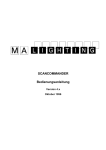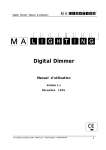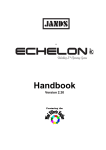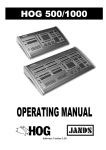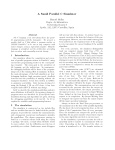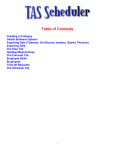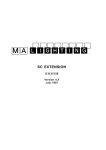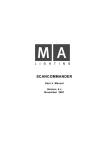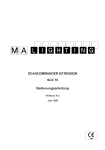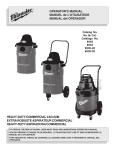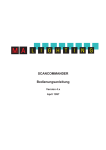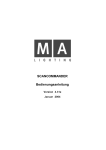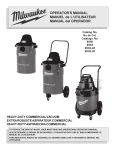Download SCANCOMMANDER Manuel d`Utilisation
Transcript
SCANCOMMANDER Manuel d'Utilisation Version 4.X 07.10.1996 MA Scancommander Manuel d'Utilisation Sommaire 1.0 Introduction (Version 4.X) ............................................................. 5 1.1 Remarques générales .............................................................................. 5 1.2 Spécifications ......................................................................................... 6 1.3 Installation .............................................................................................. 6 2. Initialisation .................................................................................... 7 2.1 Menu général .......................................................................................... 7 2.2 Type de projecteur ................................................................................... 8 2.3 Adressage des sorties DMX ..................................................................... 9 2.4 Contrôle du mouvement en mode DMX .................................................... 10 2.5 Initialisation de l’espace scénique ........................................................... 11 3. Accès direct ................................................................................. 13 3.1 Groupes de scans et curseurs d’intensité................................................ 13 3.2 Fonctions de base des scans ................................................................. 14 3.2.1 Utilisation des roues ........................................................................ 14 3.2.2 Programmation de “Presets” ............................................................ 15 3.2.3 Restitution de presets ...................................................................... 16 3.3 Mouvements........................................................................................... 18 3.3.1 Mouvement en mode DMX ou en calcul de scène ............................. 18 3.3.2 Choix du type mouvement ................................................................ 19 3.3.3 Transformation des mémoires pour une nouvelle scène ..................... 20 3.3.4 Trackball et souris ........................................................................... 21 3.3.5 Mode “Pousuite” (“Followspot”) ......................................................... 21 3.3.6 Mode “Circle” ................................................................................... 22 3.3.7 Vitesse du mouvement .................................................................... 23 4.0 Mémoires ................................................................................... 24 4.1 Programmation de mémoires simples ..................................................... 24 4.2 Restitution de mémoires ......................................................................... 26 4.2.1 Restitution avec transferts et points de bascule programmés ............ 26 4.2.2 Restitution avec des nouveaux temps de transfert ............................. 26 4.2.3 Restitution avec des temps de transfert manuels .............................. 26 4.2.4 Fonction “FREEZE” ......................................................................... 27 4.2.5 Affichage des noms de mémoires .................................................... 28 4.3 Mémoires sélectives ............................................................................... 29 4.3.1 Programmation de mémoires sélectives ........................................... 29 4.3.2 Restitution de mémoires sélectives .................................................. 30 4.4 Modification de mémoires ....................................................................... 31 4.4.1 Modification des noms et paramètres ............................................... 31 4.4.2 Modification de la matrice et des données ....................................... 31 4.4.3 Copies de mémoires ........................................................................ 32 2 MA Lighting Technology GmbH Höhenweg 6 D-97249 Eisingen Tel.:(49) 9306 2459 MA Scancommander Manuel d'Utilisation 5. Chaser ......................................................................................... 33 5.1 Programmation de chasers ................................................................... 5.1.1 Nouveaux pas de chaser ............................................................... 5.1.2 Programmation des paramètres de chenillard ................................ 5.1.3 Insertion ou effacement de pas de chenillard ................................. 5.2 Restitution de chasers .......................................................................... 5.2.1 Réactivation d’un Chaser............................................................... 5.3 Modification d’un programme chaser .................................................... 5.3.1 Changement du nom et des paramètres ........................................ 5.3.2 Modification des pas de chaser ..................................................... 5.3.3 Modification des matrices de pas et valeurs................................... 33 33 34 34 35 35 36 36 37 39 6. Séquences .................................................................................. 40 6.1 Programmation de séquences .............................................................. 6.1.1 Nouveaux pas de séquence .......................................................... 6.2 Restitution de séquences ..................................................................... 6.2.1 Restitution d’une séquence par les touches GO ............................ 6.2.2 Restitution de séquence temporisée .............................................. 6.2.3 Restitution d’une séquence déclenchée par l’entrée Audio ............ 6.2.4 Déclenchement manuel de pas de séquence ................................. 6.2.5 Restitution d’une séquence en mode programmé .......................... 6.2.6 Reactivation d’une séquence ......................................................... 6.2.7 Menu séquence ............................................................................. 6.3 Modification de séquence ..................................................................... 6.3.1 Modification des temps relatifs aux pas de séquence .................... 6.3.2 Modification des pas de séquence et des modes de défilement ..... 6.3.3 Modification de la matrice et des valeurs ....................................... 6.3.4 Rappel d’une mémoire ou d’un chaser comme un pas de............... séquence ............................................................................................... 40 40 43 43 44 44 44 45 45 46 47 47 48 50 51 7 Commande externe (REMOTE) ................................................... 52 7.1 Commande par touches externes ......................................................... 7.1.1 Signal d’entrée .............................................................................. 7.1.2 Assignation des fonctions .............................................................. 7.2 Commande externe par liaison DMX .................................................... 7.2.1 Signal d’entrée .............................................................................. 7.2.2 Assignation des fonctions .............................................................. 7.3 MIDI ..................................................................................................... 7.3.1 Choix du cannal MIDI .................................................................... 7.3.2 Format du codage MIDI ................................................................. 7.4 Liaison MIDI Maitre-Esclave ................................................................. 7.4.1 Installation ..................................................................................... 7.4.2 Mise en route du couplage ............................................................ 7.4.3 Restitutions en liaison Maitre - Esclave ......................................... 7.5 TIME CODE SMPTE ............................................................................ 7.5.1 Technique du réseau Time Code ................................................... 7.5.2 Enregistrement live d’un spectacle Time Code .............................. 7.5.3 Restitution Time Code ................................................................... 7.5.4 Modification d’un programme Time Code ....................................... 7.6 Unité d' extension 16 projecteurs pour console Scancommander.......... MA Lighting Technology GmbH Höhenweg 6 D-97249 Eisingen Tel.:(49) 9306 2459 53 53 53 54 54 54 55 55 55 56 56 56 56 57 57 58 60 61 63 3 MA Scancommander Manuel d'Utilisation 8 Gradateurs et changeurs de couleurs .......................................... 64 8.1 Assignation des circuits EXTRA ............................................................ 8.2 Accès direct aux circuits EXTRA ........................................................... 8.3 Groupes EXTRA ................................................................................... 8.4 Presets EXTRA .................................................................................... 8.5 Circuits EXTRA dans les mémoires ...................................................... 64 64 65 65 66 9. Utilitaires ...................................................................................... 67 9.1 Index d'afficheur ................................................................................... 9.2 Stockage des programmes ................................................................... 9.2.1 Sauvegarde sur carte mémoire ...................................................... 9.3 Effacement des mémoires .................................................................... 9.4 Clef d'accès .......................................................................................... 9.5 Macros ................................................................................................. 9.5.1 Programmation de macros ............................................................. 9.5.2 Exemples d'utilisation des macros ................................................. 67 68 68 70 70 71 71 72 10 Entrées et Sorties ....................................................................... 73 11 Définition des projecteurs. .......................................................... 75 Index ................................................................................................. 7 Appendice 1: ..................................................................................... 7 Liste des paramètres de projecteurs ......................................................... 7 Appendice 2: ..................................................................................... 9 Fabricants et projecteurs ................................................................... 9 Appendice 3: ..................................................................................... 9 Contrôle des TRACKSPOT via MA-Scancommander (Vers.3.3, Mai 94) ...... 9 Contrôle des INTELLABEAM via MA-Scancommander (Vers.3.3, Mai 94) ... 9 Contrôle des CYBERLIGHT via MA-Scancommander (Vers.3.3, Mai 94) ..... 9 Préconisations......................................................................... .......... 9 Déclaration de conformité................................................. ...................9 4 MA Lighting Technology GmbH Höhenweg 6 D-97249 Eisingen Tel.:(49) 9306 2459 MA Scancommander Manuel d'Utilisation 1.0 Introduction (Version 4.X) 1.1 Remarques générales Fonctions de base du Scancommander Le SCANCOMMANDER offre un controle total et simple sur la plupart des projecteurs automatisés compatibles DMX 512. Jusqu’à 16 unités peuvent être connectées simultanément. Fonctions générales du SCANCOMMANDER - Accès aux couleurs, gobos, etc... par touches commentées - Programmation de séquences sélectives, avec - par exemple - des positions fixes, mais de nouveles couleurs -Transformation de tous les programmes en différentes scènes, et différents types d’effets - Mode poursuite via trackball avec une multitude d’effets - Fondus lents avec sélection libre du point de changement des couleurs, gobos, etc... - Accès direct à toutes les fonctions pendant le déroulement des scènes - Curseur mannuel pour le contrôle direct du rendu lumineux - Entrées de télecommande pour touches externes, DMX 512, MIDI, Audio, et Time Code SMPTE - Extentions illimitées d’effets par couplage de plusieurs SCANCOMMANDERS ou d'unités d'extension, Ref SC-EXTENSION - Contrôle simultanné de plusieurs types de projecteurs à effets - 96 circuits additionels permettent de commander des gradateurs ou des changeurs de couleur Le chapitre 2 commente l’installation qui doit être suivie pas à pas: Choix du type de projecteur, assignation des circuits DMX, initialisation de l’espace scénique. Les chapitres 3 à 6 commentent l’ accès direct aux fonctions simples, et la programmation d’ effets. L’ appendice 1 contient la liste des types de projecteurs automatisés qu’ il est possible de contrôler. Le sigle “>>...” dans ce manuel, vous reportera à des informations complémentaires sur le sujet . L’ index en fin de manuel facilitera la recherche sur certains sujets. MA Lighting Technology GmbH Höhenweg 6 D-97249 Eisingen Tel.:(49) 9306 2459 5 MA Scancommander Manuel d'Utilisation 1.2 Spécifications La console Scancommander est livrée dans sa version de base, au format 19", avec un flexible halogène. Avec cette configuration, elle peut éxécuter toutes ses fonctions hormis le titrage des scènes et des presets, dans l’afficheur. Voici la liste des accessoires disponibles, qui combleront vos besoins. Trackball, souris Clavier alphanumérique Facilite le contrôle des mouvements. toutes les marques de Trackball ou de souris compatibles ATARI peuvent être utilisés. Note: les souris compatibles PC ne fonctionnent pas !! Permet le titrage des programmes. Tous claviers type PC fonctionnent. Les claviers américains risquent cependant de causer quelques prolèmes ,du fait de la différence dùe au codage des touches. (>> Titrage mémoire, Titrage preset) Le clavier peut être monté dans un support situé sous le scancommander Support clavier Des flancs latéraux en bois, et un repose mains sont disponibles Esthétique Carte de sauvegarde mémoire Tous les programmes peuvent être sauvés dans une carte mémoire en plus du stockage interne. Les cartes de 32 à 256 Ko, type ITT STAR CARD SRAM peuvent être utilisées 1.3 Installation Alimentation 100-240 volts / 40-60 Hertz sur prise européenne. Pas besoin de commutateur de tension Sortie DMX 512 Conforme au protocole DMX 512 USITT 1990. La sortie sur embase XLR 5 broches est isolée optiquement. Voici son câblage: Pin 1: Masse, Pin 2: Data -, Pin 3: Data + (Pin 4 et 5 non utilisées) Autres Entées /Sorties, voir chapitre 9 6 MA Lighting Technology GmbH Höhenweg 6 D-97249 Eisingen Tel.:(49) 9306 2459 MA Scancommander Manuel d'Utilisation 2. Initialisation 2.1 Menu général Touche QUIT (2x) Menu général Le point de départ pour toutes les opérations est le menu général. Pour revenir au menu général durant une opération, pressez 2x la touche Quit SETUP ADJUST BACKUP REMOTE SCANCOMMANDER TIME: 14 : 50 : 17 DATE: RUNNING FADE +/- 00 % 06/ 14 / 94 LOAD Touches d’afficheur Les cases dans l’afficheur montrent les fonctions correspondant aux 12 touches autour de cet afficheur. Les 3 roues codeuses sont assignées aux 3 cases situées en bas de l’afficheur Touche Quit 2 pressions sur la touche Quit ramènent l'affichage au menu général. L’opération courante n’est pas prise en compte, et la console revient à son mode de fonctionnement normal Modification des temps de fondus La roue codeuse no.2 peut être utilisée pour modifier la vitesse de tous les fondus actifs (voir 9.1 pour plus de details). MA Lighting Technology GmbH Höhenweg 6 D-97249 Eisingen Tel.:(49) 9306 2459 7 MA Scancommander Manuel d'Utilisation 2.2 Type de projecteur Le Scancommander est capable de contrôler plusieurs différents types de projecteurs. Tous les ajustements nécéssaires sont réalisés par le simple choix du type de projecteur dans la liste SETUP Sélection du menu Lamp Type Le bouton situé en haut de l’afficheur, correspondant à la case “Setup”, a pour effet d’afficher le menu d’ initialisation LAMP TYPE ! L’ écran affiche dans les 10 cases, le nom des fabricants. MORE change de page afin de montrer la suite. La liste au milieu de l’écran affiche les 16 types de scans séléctionnés. CLAY PAKY CAMELEON ITALY FRANCE LAMPTYPE B+K 1 GOLD 2 GERMANY 2 GOLD 2 AMPTOWN 3 GOLD 2 GERMANY 4 GOLD 2 USER SCAN 5 GOLD 2 6 GOLD 2 2 MORE 1(3) 78 GOLD GOLD 2 SELECT TYPE COEMAR ITALY SETUP 9 GOLD 2 10 GOLD 2 11 TIGER 12 TIGER 13 INTEL7 14 INTEL7 15 INTEL7 16 INTEL7 GOLDEN SCAN 2 FAL ITALY FLY ITALY JB GERMANY LAMPO ITALY READY 3 ( 12 ) Touches de sélection des scans. choix du nombre de projecteurs Dans le bloc de sélection des scans, les touches doivent être activées, pour sélectionner les numéros de projecteurs à prendre en compte Nom du fabricant Choix du fabricant et du type de scan Quand la touche désirée est sélectionnée, la case du fabricant est affichée en inverse Roue codeuse 1 Dans la partie basse de l’ afficheur, on peut voir les types d’ appareils proposés par le fabricant sélectionné. Tourner la roue pour faire défiler la liste complete des produits disponibles READY Validation du type de scan sélectionné Après avoir sélectionné le type de projecteur, presser la touche Ready INIT: SCANS+VALUES+NAMES Toutes les données nécéssaires au bon fonctionnement du projecteur sélectionné, sont enregistrées. Les 3 modes d’initialisation prennent ou non en compte des différents scans en simultanné 8 MA Lighting Technology GmbH Höhenweg 6 D-97249 Eisingen Tel.:(49) 9306 2459 MA Scancommander Manuel d'Utilisation 2.3 Adressage des sorties DMX Tous les signaux de contrôle sur le Scancommander, sont en DMX 512 , et son envoyés par l’intermédiaire d’une simple paire de fils, sur la scène. De leur coté, les scans ont besoin de connaitre l’adresse de départ DMX , afin de déterminer quels ordres leurs sont propres, dans le flot données reçues. Habituellement, cette assignation peut être sélectionnée par Dip Switch, directement au projecteur, ou à son interface de décodage DMX. Sur le Scancommander, cette adresse doit être activée pour chaque scan SETUP DMX PATCH Le patch de sorties DMX affiche 3 listes de 16 adresses DMX chacunes. La première liste concerne les scans, la 2ème et 3ème liste concerne les gradateurs additionels et les changeurs de couleurs. (>>Extra1, Extra 2) CLEAR Scans Dimmer EXTRA 1 EXTRA 2 131 1 2 3 4 5 6 7 8 9 10 11 12 13 14 15 16 1 (6) 7 (6) 13 (6) 19 (6) 25 (6) 31 (6) 37 (6) 43 (6) 49 (6) 55 (6) 61 (6) 67 (6) 73 (6) 79 (6) 85 (6) 91 (6) 1 2 3 4 5 6 7 8 9 10 11 12 13 14 15 16 ----------------- (3) (3) (3) (3) (3) (3) (3) (3) (3) (3) (3) (3) (3) (3) (3) (3) 1 2 3 4 5 6 7 8 9 10 11 12 13 14 15 16 ----------------- (3) (3) (3) (3) (3) (3) (3) (3) (3) (3) (3) (3) (3) (3) (3) (3) SCANS La case SCANS s’affiche en inverse. Touches de sélection des scans. Affectation des cannaux DMX Les adresses de départ des cannaux DMX doivent être assignées une par une, pour tous les scans. Les scans doivent être séléctionnés par leurs touches respectives dans le bloc de sélection de scans. Roue 1 Sélectionne l’adresse DMX. Une adresse est sélectible uniquement si les circuits requis par le scan ne sont pas déjà affectés. (Le chiffre entre parenthèses indique le nombre de circuits nécéssaires à l’utilisation du type de projecteur sélectionné) PATCH Enregistre l’adresse sélectionnée pour l’activation du scan. Pour continuer, sélectionner un nouveau scan. ( ) (CLEAR) Efface l’adresse affectée, et active la sélection d’une nouvelle adresse. MA Lighting Technology GmbH Höhenweg 6 D-97249 Eisingen Tel.:(49) 9306 2459 9 MA Scancommander Manuel d'Utilisation 2.4 Contrôle du mouvement en mode DMX Le mouvement des faisceaux peut être dirigé par deux des trois roues codeuses, par un trackball, ou une souris. Afin de garder un contrôle ergonomique du trackball, il est possible de parametrer le mouvement pour les projecteurs SETUP DMX MOVEMENT CENTRE PAN: 128 , TILT : 266 CHANGE PAN<>TILT INVERT PAN INVERT TILT 4 PAN T I LT Touches de sélection des scans Sélection d'un projecteur. CHANGE PAN<>TILT Convertit le signal DMX PAN en TILT, et vice versa. INVERT PAN ou INVERT TILT Inverse la direction du paramètre PAN ou TILT. En mode DMX, les valeurs affichées sur l'écran de la Scancommander sont envoyées directement comme données DMX vers les scans. Parallèlement à ce mode la Scancommander offre un moyen de contrôle du pan et tilt adapté à la scène. Les différences entre ces deux modes sont commentées dans le chapitre suivant et en 3.3.1. 10 MA Lighting Technology GmbH Höhenweg 6 D-97249 Eisingen Tel.:(49) 9306 2459 MA Scancommander Manuel d'Utilisation 2.5 Initialisation de l’espace scénique Fonctions de base du contrôle de mouvement Optionellement, les mouvements et positions du faisceau lumineux sont reconnus comme des coordonées X/Y, sur la scène. La valeur 0/0 correspond au centre de la scène. Changer la valeur X éqivaut à effectuer un mouvement vers la droite ou vers la gauche. De même, changer la valeur Y, fait correspondre à un mouvement vers l’ avant ou vers le fond de la scène. Ce mode de calcul rend nécéssaire l’initialisation , avant de commencer à programmer des mémoires, mais offre en contre-partie une foule d’avantages: - Les programmes peuvent être facilement transférés vers une nouvelle scène. - En mode “poursuite” via le trackball, tous les faisceaux lumineux sont solidaires. - Le fait de déplacer le trackerball dans une direction, fait bouger les faisceaux lumineux de tous les projecteurs dans la même direction. Afin que la console puisse être capable d’utiliser ces avantages, la scène doit être “montrée” à chaque scan. Cette initalisation s’effectue en pointant le faisceau vers les 4 coins de la scène. (Le moyen le plus précis d’y parvenir est d’utiliser un iris pratiquement fermé, ou un gobo représentant un petit motif. >> Voir chapitre 3: Accès Direct) SETUP STAGE MOVEMENT L’afficheur montre le menu d’initialisation de mouvement RESET CENTER STORE PAN: -254 , TILT : 312 CHANGE PAN<>TILT INVERT PAN INVERT TILT SET SET SET 4 PAN SET T I LT Bloc de sélection des scans Note: Lors d’un RESET, les données standard peuvent être utilisées pour contrôler le mouvement, mais ne peuvent pas être adaptées vers une nouvelle scène Changement des directions de mouvement Sélection d’un scan RESET Efface toute initalisation antérieure, et attribue au scan un mouvement standard. C’est très utile si le mouvement du scan est quelque part interdit par une initialisation précédente. Après un Reset (case affichée en inverse), les touches “CHANGE PAN<>TILT”, “INVERT PAN”, et “INVERT TILT” offrent la possibilité d’adapter le mouvement du trackerball avec le mouvement du faisceau lumineux. MA Lighting Technology GmbH Höhenweg 6 D-97249 Eisingen Tel.:(49) 9306 2459 11 MA Scancommander Manuel d'Utilisation Diriger le faisceau lumineux vers le premier coin, au fond gauche de la scène. (Pour être sur d’accrocher les mêmes coordonées de coins avec tous les scans, il est conseillé de repérer les coins par une croix blanche, ou autre signe similaire. Aussitôt que le faisceau atteind le repère, Touche SET Mémorise la position dans un registre temporaire. Le sigle “ “ indique que le coin est ajusté. Diriger le faisceau vers le deuxième coin SET Agir de même pour le troisième coin SET Et enfin le quatrième coin SET !Attention! 12 ! STORE ! dans l’afficheur mémorise la position des 4 coins. Changer de scan sans avoir pressé cette touche effacera le registre temporaire des positions. MA Lighting Technology GmbH Höhenweg 6 D-97249 Eisingen Tel.:(49) 9306 2459 MA Scancommander Manuel d'Utilisation 3. Accès direct après un RESET Programmation d’un Il y a à tout moment, un accès direct à chaque fonction des scans. Toute fonction peut contrôler un nombre donné de scans, simultanément. Les Leds du bloc de sélection de scans déterminent quels projecteurs parmi les 16, vont être affectés. La touche “CLEAR”, sous le bloc de sélection, annule la sélection. La touche “INVERT” inverse la sélection. Ainsi, pour sélectionner les 16 scans, il suffira de presser “CLEAR” - “INVERT” Tant que la touche OPTION est maintenue pressée, la dernière touche d'afficheur, en partie gauche, bascule entre le mode SINGLE et le mode MULTI. SINGLE: MULTI: Un seul projecteur peut être appelé à chaque sélection. Tous les autres scans sont désactivés automatiquement. Il est possible de sélectionner plusieurs projecteurs à la fois, pouvant être controllés simultanément. 3.1 Groupes de scans et curseurs d’intensité Les combinaisons de scans les plus souvent utilisées, peuvent être stockées, et rappelées sous forme de groupes. Dans le même temps, les curseurs situés sous les touches de groupes sont les généraux d’intensité pour ces combinaisons de scans. Sélection des scans Activez les touches correspondant aux scans qui seront stockés dans l’un des groupes. STORE Maintenez la touche pressée, selectionnez "SCAN" (l'option active est affichée en inverse à l'écran) groupe de scans ... et appuyer simultanément sur .... Programmation des Touches de groupes A-H Sauvegarde la sélection de scans actuelle dans un groupe Si la touche STORE est pressée avant une touche de groupe, presser la touche QUIT 2 fois, ce qui aura pour effet de revenir au menu général. Une touche de groupe activée, en mode d’utilisation normal, annule toujours la sélection précédente. ! Attention ! Pour avoir un ou plusieurs scans illuminant la scène, bien veiller à laisser au moins un des curseurs de groupes à 100%. Même durant l’initialisation, il n’y aura pas de lumière sur scène, tant que les curseurs de groupes sont à zéro. ! Attention ! La fonction "MASTERS ALL 100%" dans le menu SETUP active tous les généraux de groupes à 100%. Cela est utile durant la restitution de spectacles synchronisés, mais doit être inactive habituellement (affichage normal). MA Lighting Technology GmbH Höhenweg 6 D-97249 Eisingen Tel.:(49) 9306 2459 13 MA Scancommander Manuel d'Utilisation 3.2 Fonctions de base des scans 3.2.1 Utilisation des roues Toutes les fonctions d’un scan reconnu, peuvent être sélectionnées et contrôlées directement. Pour voir un effet sur scène, chaque scan doit faire partie d’au moins un groupe, et le curseur d’intensité correspondant doit être monté. Contrôle des fonctions par les roues codeuses Touche de Fonction La sélection d’une fonction est activée par sa touche appropriée dans le bloc de fonctions (couleurs, gobos, iris, etc...). Quand la Led de touche “EXTRA” s’illumine, les fonctions sérigraphiées en rouge sont valides. groupes de projecteurs Pour toute fonction sélectionnée, le menu DIRECT ACESS montre les données actuelles dans une liste, au milieu de l’afficheur. (Ci contre: le menu COULEURS) VIOLET GREEN YELLOW 1 2 3 4 5 6 7 8 RED WHITE MORE 1(2) ORANGE FEATURE C O L O R 9 WHITE WHITE 10 WHITE WHITE YELLOW 11 RED YELLOW 12 RED 13 WHITE WHITE 14 WHITE WHITE 15 WHITE 89 -16 WHITE 89 -- BLUE PINK WHEEL 2 WHEEL 1 Sélection des scans Les roues codeuses controllent toujours les scans qui sont actuellement activés, dans le bloc de sélection. Leurs numéros respectifs sont affichés en inverse dans la liste, et leurs valeurs sont modifiées quand les roues dont utilisées. Roues codeuses 1, 2 et 3 Les trois cases situées en bas de l’afficheur montrent les fonctions controllées par les roues. La partie interne des roues change les valeurs en mode pas à pas, la bague externe des roues offre une course d’ ajustement plus rapide. (16 pas d’incrémentation.) NOTE: Il est maintenant possible de sélectionner des petits faisceaux de lumière, et de contrôler les mouvements, projecteur par projecteur. L’initialisation des coins de scène doit , pour cela, être faite, avant d’aller plus loin dans la programmation d’ effets. Ceci est très important, si l’on veut pouvoir transformer les programmes pour une nouvelle configuration scénique. (>> Initialisation de mouvement.) 14 MA Lighting Technology GmbH Höhenweg 6 D-97249 Eisingen Tel.:(49) 9306 2459 MA Scancommander Manuel d'Utilisation 3.2.2 Programmation de Presets Avec l’utilisation des roues codeuses, toutes les fonctions ont une marge de contrôle de 256 pas. Mais pour la plupart des fonctions, il y a des valeurs spéciales, qui sont tout le temps utilisées, comme par exemple, les couleurs elles mêmes dans le parametre “COULEURS”. Ces valeurs peuvent être stockées ensembles, avec un label, sous forme de “PRESET”, et peuvent , plus tard, être rappelées , simplement, par l’appui d’une touche. En accès direct, les 12 cases dans l’afficheur montrent ces labels. Pour la plupart des scans, ces “PRESETS” sont stockés dans la machine, et sont chargés au moment de l’initialisation du, ou des scans. Si les PRESETS ne sont pas disponibles pour un scan donné, ou s’ils doivent être modifiés, il sera nécéssaire de passer par l’option PRESET, dans le menu général. Touche QUIT L’afficheur passe au menu général PRESET L’afficheur montre les valeurs actuelles de sortie, et la barre de titre “ADJUST PRESET”. Touche de Fonction Les Presets peuvent être programmés pour toutes les fonctions. Même pour le PAN/TILT, les positions peuvent être préparées comme presets. Touche logicielle de la case d’afficheur désirée Une pression d’au moins 1/2 seconde sur la touche inverse la case correspondante. PRESETS CLAVIER Alphanumérique Titrer la préparation (max. 6 caractères)“Return” ou “Enter” du clavier valide le nom pour le preset Titrage des PRESETS Sélection des scans et Roues 1 à 3 Reglage des valeurs via la sélection des scans, et les roues 1 à 3 Reglage des valeurs 1x Touche STORE tous les scans dont la fonction est disponible sont sélectionnés 2x Touche STORE Pour tous les scans sélectionnés, les valeurs précédemment modifiées sont stockées comme PRESET Sauvegarde d’un PRESET Test et modification de PRESETS Appui de la touche PRESET pendant plus d’une demi seconde Le PRESET sélectionné est rappelé, et peut être modifié, et stocké Après le deuxièmme appui sur la touche STORE, le PRESET suivant peut être programmé, ou le menu général peut être rappelé en pressant la touche QUIT. MA Lighting Technology GmbH Höhenweg 6 D-97249 Eisingen Tel.:(49) 9306 2459 15 MA Scancommander Manuel d'Utilisation 3.2.3 Restitution de presets (Curseur X-fade à zéro, dans le bloc de fonctions, et Led de la touche SAMPLE éteinte) Touche QUIT L’afficheur passe au menu général Touche de fonction Active une fonction en accès direct Touches d’afficheur En mode accès direct, les presets préprogrammés peuvent être rappelés par leurs touches respectives. De la même façon que par les roues codeuses, seuls les scans sélectionnés accèderont à leurs nouvelles valeurs. Liste affichée Si la valeur actuelle d’un scan fùt appelée par un preset, la liste affichera non pas sa valeur réelle, mais le nom sous lequel à été sauvegardé le preset. Roues 1 à 3 Modifications via les roues codeuses: Toute modification par les roues aura pour effet d’afficher les valeurs de sorties dans la liste. Si la valeur revient à son état initial (valeur de preset), la liste réaffiche le nom du preset. fondus lents, vers une valeur de preset: Utilisation des presets “Temps de fondu” entre presets Curseur X-FADE (BLOC DE FONCTIONS) Le curseur x-fade, dans le bloc de sélection de fonctions ajuste le temps pour lequel l’effet sélectionné accèdera à sa valeur nominale. Lors de l’appel d’un preset, si ce curseur n’est pas à zéro, les circuits sélectionnés vont lentement passer de leurs états initiaux, aux valeurs stockées dans le preset. Lors de l’appel d’un preset, pour une fonction instantannée, comme un gobo, ce curseur doit être à zéro, sinon, les roues de gobos, à l’intérieur du projecteur, tourneront lentement, jusqu’à atteindre le gobo sélectionné. 16 MA Lighting Technology GmbH Höhenweg 6 D-97249 Eisingen Tel.:(49) 9306 2459 MA Scancommander Manuel d'Utilisation Fonction SAMPLE La fonction SAMPLE permet de rappeler simultanément jusqu’à 9 presets provenant de différentes fonctions. Les commandes SAMPLE peuvent être créées à l’avance, et sont listées dans l’afficheur aussitôt que la touche SAMPLE est activée. SAMPLE - Maintenit la touche pressée Aussi longtemps que la touche SAMPLE est pressée, la Scancommander travaille en mode SAMPLE. - L’écran affiche une fenêtre pouvant contenir jusqu’ à 9 rappels de presets - Les commandes presets ne sont pas éxécutées mais listées dans l’afficheur - La touche GO+ dans la partie “séquence” n’activera pas le pas suivant d’une séquence, mais éxécutera la liste de commandes de presets. Affichage d’un “SAMPLE” Touche SAMPLE et simultanément n’importe quelle touche PRESET de fonction en accès direct Le preset n’est pas éxécuté, mais ajouté à la liste SAMPLE, avec sa sélection propre de scans, et son temps de x-fade. Touche SAMPLE et simultanément Touche GO+ de la section séquence La liste de presets affichée dans la fenêtre est éxécutée. La liste n’est pas effacée, et peut être rappelée par la suite. Touche SAMPLE et simultanément Touche CLEAR dans la section fonction Efface la liste SAMPLE Toute nouvelle commande de preset devant être prise en compte dans la liste SAMPLE efface automatiquement la commande précédante contenant la même fonction. (Par exemple, si une nouvelle commande active un gobo pour tous les scans, toutes les anciennes commandes de gobos dans la liste sont effacées.) MA Lighting Technology GmbH Höhenweg 6 D-97249 Eisingen Tel.:(49) 9306 2459 17 MA Scancommander Manuel d'Utilisation 3.3 Mouvements PAN / TILT par les roues Le contrôle de mouvements fonctionne de la même façon que le contrôle de toute codeuses et les Presets autre effet. Les positions stockées précédemment comme presets peuvent être rappelées par leurs touches respectives. Le bloc de sélection de scans montre par ses Leds allumées, les scans devant changer de position. Quand un preset est appelé avec un temps x-fade supérieur à zéro, les faisceaux lumineux vont lentement se diriger vers leurs nouvelles positions, de façon linéaire. Coordonnées PAN / TILT En plus des roues codeuses, et des rappels de presets, quelques fonctions ne sont disponibles que pour le Pan/Tilt. (Deux modes de contrôle différents, Trackball, souris, mode poursuite, fonction Circle.) 3.3.1 Mouvement en mode DMX ou en calcul de scène Comme décrit en 2.4 et 2.5, la Scancommander permet de règler les valeurs du Pan et du Tilt en données brutes, envoyées directement par la ligne DMX, ou, de calculer les positions de scène vers lesquelles les projecteurs sont supposés pointer. De même, il est possible de passer d'un mode à l'autre à n'importe quel moment, selon les besoins. Cependant, il est hautement reccomandé de choisir un des deux modes comme standard pour tous les programmes. Mode DMX direct Advantages et désavantages des deux modes de contrôle Positionnement: - meilleur contrôle lors d'extrèmes positions, très en dehors de scène. - avec des scans à lyre asservie, pan contrôle la lyre, tilt contrôle le corps du projecteur. - la butée de la lyre est située au même endroit, chaque fois que l'effet est rappelé. Mode Calcul de scène - contrôle synchronisé de tous les scans, à l'intérieur de la scène. - mouvement linéaire des faiscaux, même lors de l'utilisation de projecteurs à lyre asservie. - si la lyre atteint sa position de butée, le projecteur tourne autour de la lyre. Mouvements temporisés: - dépendent des caractéristiques - mouvements linéaires des faisceaux à mécaniques des projecteurs. l'intérieur de l'espace scénique. Adaptation vers une nouvelle scène: - les scans doivent être fixés à - adaptation de tous les programmes par l'endroit exact où ils étaient l'initialisation des 4 coins de scène. précédemment, ou: - tous les presets doivent être - utilisation des presets précédents réajustés. Mode poursuite: - pas possible. Affichage dans le menu pan/tilt: 00 00 à FF FF (optionnel en % ou hexadecimal) 18 - sans aucun probleme jusqu'à 50% au dehors de la scène. -99 - 99 à 99 99 le losange plein désigne les coordonées scéniques, le losange blanc indique un changement en cours vers le mode scénique. MA Lighting Technology GmbH Höhenweg 6 D-97249 Eisingen Tel.:(49) 9306 2459 MA Scancommander Manuel d'Utilisation Reglages spéciaux en mouvement scénique En mode scénique, les valeurs à l’écran sont comprises entre -99 et +99. Le centre de la scène correspond à la valeur 0-0. Les coins de scène ont des valeurs de +/-25. Des valeurs supérieures à 25 indiquent que le faisceau est en dehors de la scène. Si l’initialisation de mouvement à été faite correctement, toutes les combinaisons de scans affichant la même valeur à l’écran doivent éclairer le même point sur la scène. En dehors de scène, cet effet perd sa précision. ! Attention ! La programmation de presets pour le mouvement (Pan/Tilt) offre un contrôle très simple pour les déplacements. 44 positions scéniques peuvent être programmées et rapplelées par leurs touches respectives. De plus, cela aide à revenir à une position précise quand l’utilisation du trackball devient confuse. ! Attention ! Durant toute programmation de positions, il faut s’assurer que le paramètre de rayon, dans la fonction de mouvement en cercle, est positionné à zéro. Si seule la vitesse est à zéro et le rayon de cercle à une valeur supérieure à zéro, aucun mouvement en cercle ne sera visible sur scène, mais, le rayon étant toujours valide, cela va causer un décalage de positions dans les programmes. 3.3.2 Choix du mode de mouvement Sélection du mode de travail SCAN SELECTION Sélection des scans à modifier Touche OPTION garder cette touche maintenue et presser simultanément SET SELECTION TO STAGE MOVEMENT les projecteurs sélectionnés, qui sont dirigés en mode DMX mode, sont affectés au mode de calcul scénique, et pointent à "00 00", milieu de scène. SET SELECTION TO DMX MOVEMENT les scans sélectionnés sont affectés au mode direct DMX sans aucun changement dans leurs positions. Le mode actuel est visualisé par "S" ou "D" pour les 16 scans. Changer de mode via l'option annule tous les mouvements temporisés (fade). Le changement du mode de contrôle peut être effectué par le rappel d' effets appropriés Le mode de contrôle est stocké dans chaque preset, memoire, chaser ou pas de séquence. L'utilisation de ces programmes restitue automatiquement le mode de contrôle approprié. Les mouvements temporisés entre deux positions ayant un mode de contrôle différent s'effectuent toujours en mode DMX direct. MA Lighting Technology GmbH Höhenweg 6 D-97249 Eisingen Tel.:(49) 9306 2459 19 MA Scancommander Manuel d'Utilisation 3.3.3 Transformation des mémoires pour une nouvelle scène Transformation des données en mode calcul de scène: Adaptation de programmes à une nouvelle scène Ajustement des presets de position Toutes les positions stockées comme presets, mémoires ou séquences sont automatiquement adaptées à la nouvelle configuration scénique, aussitôt que l’initialisation de mouvement est effectuée. C’est pour cela qu’il est très important de faire l’initialisation de mouvement avant toute programmation de mémoire. Si les programmes sont effectués a partir d’une initialisation correcte, aucun ajustement supplémentaire ne sera nécéssaire. Par contre une initialisation est évidente si la position ou la hauteur d’un projecteur a été changée. Les presets de positions doivent aussi être ajustés si le point devant être éclairé sur scène a effectivement changé. Par exemple Si la position du guitariste à changé, sur scène, il ne faudra uniquement ajuster que le preset “GUITR”. Toutes les mémoires, chasers, ou séquences utilisant ce preset s’adapteront à la nouvelle position. Transformation des données en mode direct DMX: Transformation de mémoires direct DMX 20 Si les programmes sont stockés en mode direct DMX, la meilleure solution est d'ajuster la position des scans aussi exactement que possible. Autrement, tous les programmes utilisant des presets de positions peuvent être transformés par le simple reglage des 44 preset de positions. Les effets scéniques ne dépendant pas des dits presets, doivent être testés et ajustés un par un. MA Lighting Technology GmbH Höhenweg 6 D-97249 Eisingen Tel.:(49) 9306 2459 MA Scancommander Manuel d'Utilisation Lent/rapide On/Off 3.3.4 Trackball et souris Un Trackball ou une souris compatible Atari rend le contrôle de mouvement très confortable. Dans les modes d’utilisation standards, mode poursuite non actif (voir chapitre 3.3.3), la souris contrôle toujours les scans sélectionnés, simultanément. Contrairement au contrôle par les roues codeuses, la souris (ou le trackball) fonctionne, même quand la fonction Pan/Tilt n’est pas activée dans le mode Accès direct. Les boutons situés sur la souris basculent les modes de travail. Les nouveaux modes sont affichés à l’écran pendant une seconde, lors de l’activation. Lent/rapide On/Off Bouton droit de la souris (boutons situés aux extrémités sur le trackball): active ou non la souris pour les déplacements. Evite les mouvement accidentels. Bouton gauche de la souris (bouton du milieu sur le trackball): bascule la vitesse de déplacement, lent ou rapide suivant le cas. 3.3.5 Mode “Pousuite” (“Followspot”) Utilisation du mode Poursuite Affectation du mode poursuite Le calcul du Pan/Tilt via, les coordonnées scéniques, a pour effet de solidariser les faisceaux lumineux des projecteurs lorsqu’ils partent du même point, Pendant toute la durée de l’opération. Cet effet devient moins précis en dehors de la scène. Pour suivre correctement une personne se déplaçant sur scène, il est nécéssaire d’initialiser les 4 coins de scène à environ 1,50 m de hauteur. Sinon les faisceaux pourront parfaitement bien éclairer les pieds du personnage, mais pas son buste. Pour cela les coins doivent être repérés par un pied de micro, ou autre accessoire similaire. En utilisation standard, la souris contrôle les scans sélectionnés. Avec l’utilisation de la fonction EXTRA - FOLLOW , il est possible de fixer un groupe de scans à la souris. Tout changement de sélection de projecteurs pendant le contrôle des couleurs, gobos, ou autre fonction n’affectera pas la sélection FOLLOW. la souris contrôlera toujours ses scans. De plus, les projecteurs fixés au mode poursuite ne seront affectés ni par une quelconque mémoire, ou autre séquence. Touche EXTRA (Led active) FOLLOW L’écran affiche le menu “FOLLOW FIX” avec la liste des coordonnées Pan/Tilt SCAN SELECTION Sélection des scans qui seront fixés au mode poursuite FREEZE FOLLOW affiché en inverse Les projecteurs sélectionnés sont fixés au mode poursuite MODE PROGRAM affiché en inverse Mode de travail standard. La souris controlle les scans sélectionnés par les touches du bloc de sélection. MA Lighting Technology GmbH Höhenweg 6 D-97249 Eisingen Tel.:(49) 9306 2459 21 MA Scancommander Manuel d'Utilisation 3.3.6 Mode “Circle” Fonction “Mouvements en cercle” La Fonction EXTRA - CIRCLE offre un contrôle direct sur des mouvements en cercle. La position actuelle de Pan/Tilt va correspondre au centre du cercle. Le rayon du cercle et la vitesse peuvent être contrôlées par les roues codeuses. On peut changer la position du cercle, en modifiant les valeurs Pan/Tilt. Les paramêtres de cercle peuvent être stockés dans des presets, tout comme les autres fonctions, et peuvent aussi être sauvegardés sous forme de mémoires, chasers, ou pas de séquences. (>> Programmation de mémoires sélectives) Touche EXTRA active CIRCLE Un accès direct à la fonction CIRCLE peut être effectué avec les roues, ou les presets, tout comme les autres fonctions. Un preset au moins, doit être préparé avec une vitesse et un rayon égal à zéro, pour tous les scans. Bloc de sélection de scans Vitesse Roue 1 Contrôle la vitesse. Le passage par zéro change la direction Angle de départ Roue 2 Tant que le rayon est égal à zéro, un angle de départ peut être choisi, entre 0 et 15 (=F). Ceci peut aider à faire démarrer les différents scans à une position différente du même cercle. Rayon Roue 3 Définit le rayon du cercle Terminer un mouvement de cercle Tout mouvement en cercle ne peut se terminer que par la mise à zéro du rayon de cercle, ou par le rappel d’un preset assignant la valeur zéro, au parametre rayon. Pour garder le contrôle des mouvements en cercle, et d’avoir la possibilité de terminer un cercle aussitôt que possible, il est recommandé de programmer un preset contenant un “circle Off” En utilisant la programmation sélective de mémoires, et de pas de séquences, il est recommandé de garder une mémoire S1 à S10 contenant une fin de cercle(>> 4.3 Mémores sélectives) Quand un mouvement de cercle est terminé, par le passage à zéro de la valeur “rayon”, le faisceau du projecteur revient au centre du cercle. Durant toute programmation de positions, il faut s’assurer que le paramêtre de rayon, dans la fonction de mouvement en cercle, est positionné à zéro. Si seule la vitesse est à zéro et le rayon de cercle à une valeur supérieure à zéro, aucun mouvement en cercle ne sera visible sur scène, mais, le rayon étant toujours valide, il se produira un décalage de positions dans les programmes. 22 MA Lighting Technology GmbH Höhenweg 6 D-97249 Eisingen Tel.:(49) 9306 2459 MA Scancommander Manuel d'Utilisation 3.3.7 Vitesse du mouvement Manipulations internes du Scancommander Projecteurs avec 10 à 16 bits de résolution Projecteurs délivrant des mouvements lents, en créant des pas intermédiaires Projecteurs avec un parametre vitesse. Le mouvement lent est l’une des applications majeures des projecteurs automatisés. Le Scancommander contrôle les fondus en réactualisant les positions 40 fois par seconde. La résolution interne du Scancommander est de 1600 pas pour le Pan (x), et 1600 pas pour le Tilt (y). En utilisant 1 ou 2 circuits par direction, les informations Pan/Tilt peuvent être envoyées avec une précision de 8 à 16 bits. En fonction du type de projecteur utilisé, les pas de défilements du Scancommander seront gérés avec une précision individuelle pour chaque scan. De par ses caractéristiques, le format du signal DMX 512 est de 8 bits. Il a donc une résolution de 256 pas. Un parfait contrôle du mouvement est possible si le projecteur dispose d’un deuxièmme circuit pour le réglage fin, accédant ainsi à 10, 12, ou 16 bits de résolution. Malheureusement, aujourd’hui, seuls quelques projecteurs offrent ce deuxièmme circuit “haute résolution” via le DMX 512. Certains projecteurs ont une fonction qui permet d’exécuter des mouvements très doux, en créant eux mêmes des pas intermédiaires. Par conséquent, on peut constater un petit délai d’inertie dans les mouvements lents, spécialement lors de la configuration de mouvement. Cela peut causer une petite perte de précision. D’autres scans demandent un paramètre vitesse sur un circuit DMX séparé. Comme cette information doit être sélectionnée par l’utilisateur, les temps de fondu, peuvent varier entre les mouvements rapides, les fondus lents, ou le mode poursuite. le maniment n’est pas très aisé. Avec une vitesse au maximum, il sera impossible de produire des mouvements lents, la restitution etant trop saccadée. L’appendice 1 énumère les projecteurs qu’il est possible de contrôler avec le Scancommander. Les scans ayant besoin d’une information “vitesse” peuvent disposer d’un des paramètres inutilisés comme le “Focus” ou le “Zoom”. Le contrôle de la vitesse de mouvement peut être obtenu sur ces scans, en programmant quelques mémoires sélectives sur S1 à S10, avec uniquement des valeurs modifiant la vitesse. (>> 4.3 Mémoires sélectives) MA Lighting Technology GmbH Höhenweg 6 D-97249 Eisingen Tel.:(49) 9306 2459 23 MA Scancommander Manuel d'Utilisation 4.0 Mémoires Tout effet restitué sur scène peut être sauvegardé en mémoire, et être rappelé par une touche. Si la position actuelle est créée par le rappel d’un preset, toute modification du preset entrainera une modification des valeurs dans la mémoire. Il n’est par conséquent, pas nécessaire d’ajuster tous les effets restitués lors de l’adaptation des programmes vers une nouvelle configuration scénique. 4.1 Programmation de mémoires simples Touche STORE L’afficheur montre une matrice contenant 16 colonnes pour les scans, et 12 lignes pour les fonctions. “-” dans la matrice indique que la fonction n’est pas disponible pour le projecteur sélectionné. La matrice “STORE” controllant 6 scans. Valeurs de Presets Valeurs de roue codeuse Coordonnées de scène Un rond au centre de la case indique que la valeur est ajustée par les roues codeuses, une croix indique que la valeur est un preset. Au début, il convient d’avoir toutes les cases de la matrice affichées en inverse. (>> 4.3 Mémoires sélectives) SCAN No: 1 2 3 4 5 6 7 8 9 10 11 12 13 14 15 16 SHUTT IRIS FOCUS C-M-Y PRISMA COLOR DIMMER GOBO MOVE CIRCLE SPEED ROTAT. EXTRA 1 EXTRA 2 Durant les premières opérations de programmation, toutes les cases de la matrice doivent être inversées. Dans le cas ou quelques cases ne sont pas affichées en inverse, presser Sélection d’une matrice de sauvegarde complète Note: Si la matrice STORE n’est pas complètement sélectionnée, seules quelques valeurs sur scène sont stockées. (>>4.3 Mémoires sélectives) 24 1 x Touche CLEAR dans le bloc de fonctions La matrice est effacée, toutes les cases sont affichées en “normal” 2 x Touche CLEAR La matrice est complètement sélectionnée, toutes les cases sont inversées. La matrice est stockée en interne, et reconstruite aussitôt qu’un nouvel effet est sauvegardé. MA Lighting Technology GmbH Höhenweg 6 D-97249 Eisingen Tel.:(49) 9306 2459 MA Scancommander Manuel d'Utilisation Transferts et points de bascule. Les fonctions peuvent être sélectionnées avec un temps de montée lent (indiqué par la petite rampe), ou rapide, pour le changement des valeurs (trig). Un point de départ peut être assigné selon que l’on veuille une bascule au début, au milieu, ou à la fin du transfert. Exemple: Un scan doit effectuer un mouvement lent, de sa position de départ, jusqu’au centre de la scène, avec un changement de couleur rapide au milieu du trajet. Roue 1 Sélectionne la fonction désignée par une flèche Roue 2 ou 3 commute entre “Trig” ou “Fade” Rampe (triangle noir): transfert temporisé Pas de rampe: bascule l’effet au point donné Pages mémoires La partie restitution, à droite sur la face avant, offre 40 touches pour le contrôle des mémoires. Les 30 premières touches peuvent être assignées à 4 pages différentes A à D. Les touches de droite incluant deux Leds sont supposées contenir des “chasers”. La Led illuminant une des touches de pages indique la page active. Les 10 touches S1 à S10, situées au bas du bloc ne sont pas affectées par les changements de pages, et doivent normalement contenir les mémoires les plus fréquement utilisées. Touche MEMORY (PAGE A-D) Détermine une mémoire qui contiendra l’effet stocké Un petit graphique montre la matrice de sauvegarde de cette mémoire PROGRAM MEMORY: FREE: MEMORY A 2 (84233) NO NAME TRIG FADE 0.0 sec Titrage des mémoires, et parametres 0% CLAVIER titrage du nom de la mémoire (14 caractères max) Touche ENTER ou RETURN du clavier sauvegarde le nom de la mémoire Roues 1 et 3 Sélectionne le temps de transfert et le point de bascule stockage d’une mémoire Touche STORE Sauvegarde l’effet obtenu dans une mémoire MA Lighting Technology GmbH Höhenweg 6 D-97249 Eisingen Tel.:(49) 9306 2459 25 MA Scancommander Manuel d'Utilisation 4.2 Restitution de mémoires Mémoires standard Les mémoires peuvent être rappelées par leurs touches, à n’importe quel moment. Tous les circuits sélectionnés dans la matrice de sauvegarde voient leurs valeurs changer. Des mémoires standard avec des matrices complètes vont restituer des effets bien définis, sur scène. La Led de la dernière mémoire appelée reste allumée. 4.2.1 Restitution avec transfert et bascule programmée Temps de transfert programmé Pour toute fonction définie en mode x-fade (petite rampe dans la matrice de sauvegarde), la sortie ne basculera pas vers sa nouvelle valeur, mais changera doucement, en fonction du temps de transfert programmé. Les sorties en mode trig accèderont aussi vite que possible à leurs nouvelles valeurs. le moment où s’effectuera le changement est défini par le paramètre trigpoint. 4.2.2 Restitution avec des nouveaux temps de transfert Modification des temps programmés MODE FADE en position SET TIME Curseur x-fade dans la section restitution Le curseur va maintenant inscrire de nouvelles valeurs à la place des temps programmés. Les fonctions concernées par les changements adapteront les nouvelles données aux points de déclenchement (trigpoint). Touche Mémoire Rappelle la mémoire sélectionnée avec ses temps de transfert. 4.2.3 Restitution avec des temps de transfert manuels Temps de transferts manuels MODE FADE en position MAN FADE Dès que le curseur est déplacé vers sa butée, (LED allumée), une mémoire peut être chargée pour un transfert en mode manuel. Curseur X-FADE l'action sur le curseur mixe les valeurs depuis la position de départ, et la nouvelle mémoire. Touche de MEMOIRE durant un transfert en cours La Led de la touche FADE clignote, et la mémoire est restituée avec son temps de transfert interne. 26 MA Lighting Technology GmbH Höhenweg 6 D-97249 Eisingen Tel.:(49) 9306 2459 MA Scancommander Manuel d'Utilisation 4.2.4 Fonction “FREEZE” Touche FREEZE La fonction “Freeze” fixe la valeur actuelle des circuits en l’état. ces circuits ne sont plus affectés par les restitutions. Sélection des scans Sélectionner une combinaison de scans Touche FREEZE dans le bloc fonctions. Laisser la touche enfoncée...(l’afficheur montre une matrice. les circuits “fixés” sont inversés.) et presser simultanément Touche de Fonction La Led de la touche FREEZE s’allume. Pour les scans sélectionnés, la fonction appelée est fixée. Touche MEMORY Les circuits fixés ne sont plus affectés par aucune mémoire, même s’ils avaient été sélectionnés dans la matrice de sauvegarde de cette mémoire. Changement de la sélection des circuits “Freezés” Le fait de changer la sélection des scans, et de rappeler une nouvelle fonction va creer une nouvelle combinaison de circuits fixés, visibles dans l’afficheur. La sélection d’une fonction où quelques scans sont déjà fixés, va effacer l’ancienne sélection, et “Freezer” la nouvelle. De cette façon, pour une fonction précise, le mode “Freeze” peut être désactivé en ne sélectionnant aucun scan. Contrôle des circuits “Freezés” L’accès direct sélectionné par les presets, ou les roues codeuses fonctionne aussi avec les circuits “fixés”. La fonction “Freeze” ne bloque que les touches de restitution mémoire Désactivation de la fonction “Freeze” Le mode Freeze est complètement effacé par l’ appui des touches suivantes: Touche FREEZE... et simultanément... Touche CLEAR dans le bloc de fonctions La Led de la touche Freeze s’éteint. “Freeze” automatique en mode poursuite Tous les scans fixés en mode poursuite par la fonction EXTRA FOLLOW sont “freezés” automatiquement. Cela invalide tout changement accidentel de faisceaux utilisés pour suivre un personnage sur scène. (>> Activation du mode Poursuite) MA Lighting Technology GmbH Höhenweg 6 D-97249 Eisingen Tel.:(49) 9306 2459 27 MA Scancommander Manuel d'Utilisation 4.2.5 Affichage des noms de mémoires Listage des noms de mémoires Les noms des mémoires effectués durant la programation ou l’édition, peuvent être listés à l’écran. Touche LIST dans la section restitution Tant que cette touche est pressée, l’écran affichera les noms des mémoires de la page actuelle. Les 5 touches du haut 2eme ligne 3eme ligne 4eme ligne ... ... Les mémoires S1 à S10 sont les mêmes dans les 4 pages MEMORY A/01 MEMORY A/06 MEMORY A/11 MEMORY A/16 MEMORY A/21 MEMORY A/26 S/01 S/06 MEMORY A/02 MEMORY A/07 MEMORY A/12 MEMORY A/17 MEMORY A/22 MEMORY A/27 S/02 S/07 MEMORY A/03 MEMORY A/08 MEMORY A/13 MEMORY A/18 MEMORY A/23 MEMORY A/28 S/03 S/08 MEMORY A/04 MEMORY A/09 MEMORY A/14 MEMORY A/19 MEMORY A/24 MEMORY A/29 S/04 S/09 MEMORY A/05 MEMORY A/10 MEMORY A/15 MEMORY A/20 MEMORY A/25 MEMORY A/30 S/05 S/10 Quand la touche est relachée, l’ écran montre l’affichage précédant. Cette liste peut être appelée à n’importre quel moment, même pendant les opération de mise en mémoire, ou d’édition, sans interruption de la procédure actuelle. Affichage permanent LIST double click (pression 2x sur la touche pendant 1/4 sec.) En dehors des fonctions STORE, EDIT, MODIFY, la liste est appelée de façon permanente à l’écran, par un double click. Elle disparait dès que l’afficheur est utilisé par une autre fonction. Touches d’afficheur et roues codeuses bloquées Toutes les fonctions de la console restent inchangées, mais les touches d’afficheur et les roues codeuses ne sont plus actives, tant que la liste est à l’écran. Titrages par le clavier Les noms des mémoires 1 à 30 sont affichés dans des cases de 2 lignes de 7 caractères. les cases S1 à S10 prennent 7 caractères. Durant le titrage, en mode STORE ou EDIT, des petites flèches marquent le début des 7 caractères suivants. 28 MA Lighting Technology GmbH Höhenweg 6 D-97249 Eisingen Tel.:(49) 9306 2459 MA Scancommander Manuel d'Utilisation 4.3 Mémoires sélectives Fonctionnement des mémoires sélectives Les mémoires et séquences peuvent être programmées de façon à ce qu’elles n’affectent que les circuits sélectionnés. Quand une mémoire est appelée par sa touche correspondante, tous les autres circuits restent inchangés. Exemple: Une mémoire est supposée rappeler uniquement une nouvelle couleur pour les projecteurs 1 à 6. La position des faisceaux, les gobos et toutes les autres fonctions restent inchangées. Quand cette mémoire est rappelée, les scans 7 à 16 ne sont pas affectés. 4.3.1 Programmation de mémoires sélectives La matrice de sauvegarde, affichée à chaque fois que la touche STORE est activée pour la sauvegarde d’un effet, appose une marque sur les circuits contrôlés par cet effet. Touche STORE Une minicopie de cette matrice sera dorénavant affichée lors de toute opération d'édition ou de modification. Selection de circuits dans la matrice de sauvegarde SHUTT IRIS FOCUS C-M-Y PRISMA COLOR DIMMER GOBO MOVE CIRCLE SPEED ROTAT. EXTRA 1 EXTRA 2 Contrairement à la programmation des mémoires standard, en programmation sélective, seule une partie des paramètres sont sélectionnés. Touches de sélection des scans Sélectionne les projecteurs qui seront affectés par la fonction désignée Touche de FONCTION Cette fonction est activée pour la sélection de scans actuelle. Les circuits concernés sont affichés en inverse. On peut, à ce moment, sélectionner librement une combinaison de circuits. Touche CLEAR dans le bloc de fonctions ( ) Efface complètement la matrice. Un second appui sur la touche CLEAR active tous les parametres des scans sélectionnés. Un troisièmme appui sur CLEAR sélectionne tous les paramètres pour tous les scans. La procédure de stockage de mémoires sélectives est sensiblement identique à la procédure de stockage de mémoires standard. MA Lighting Technology GmbH Höhenweg 6 D-97249 Eisingen Tel.:(49) 9306 2459 29 MA Scancommander Manuel d'Utilisation La matrice de sauvegarde modifiée est sauvegardée en interne, et est reconstruite à la sauvegarde suivante. 4.3.2 Restitution de mémoires sélectives Le rappel de mémoires sélectives fonctionne de la même façon que le rappel des mémoires standard. Il est quand même à noter quelques avantages dans la programmation sélective. Libre choix du nombre de mémoires sélectives: Une mémoire désignant des positions de projecteurs, peut y joindre des mémoires de couleurs pures, ou mémoires de gobos purs. La même mémoire de couleur peut être rappelée pendant le défilement d’un chenillard de mouvements. Cette méthode de travail offre un gain de temps, lors de la programmation, et économise de la place en mémoire, augmentant ainsi la capacité de stockage, lors des sauvegardes. Capacité de stockage: Sur une mémoire sélective, seules les données du circuit sélectionné sont sauvegardées.L’utilisation de mémoires sélectives augmente le nombre de pas “Chaser” programmables. Inconvénients des mémoires sélectives: L’utilisation des mémoires sélectives requiert une bonne maitrise du concept. Les mémoires sélectives n’affectant uniquement que les circuits sélectionnés, l’effet produit sur scène dépend directement de l’effet précédemment restitué. Exemple: Si les faisceaux effectuent un cercle, et si une nouvelle mémoire ne contient uniquement qu’une nouvelle position Pan/ Tilt, l’appel de cette mémoire va changer la position du centre du cercle sur scène, pour le mouvement en cours, mais ne stoppera pas le mouvement. Pour arreter le mouvement en cercle, et diriger les faisceaux de scans vers une nouvelle position, la nouvelle mémoire doit contenir: “Rayon =00”; la fonction CIRCLE doit bien sur être activée pour tous les scans dans sa matrice de stockage. Afin d’éviter les erreurs lors de l’utilisation de mémoires sélectives, il est conseillé de programmer les mémoires S1 à S10 comme des mémoires standards contenant la totalité des fonctions dans leurs matrices de stockage. De plus, il est recommandé de fabriquer quelques mémoires “Stop”, comme par exemple “Circle off”, qui affecte la valeur 0 au rayon de cercle, pour tous les scans, ou “Shutter Strobo off” qui se chargerait de stopper un effet stroboscope. 30 MA Lighting Technology GmbH Höhenweg 6 D-97249 Eisingen Tel.:(49) 9306 2459 MA Scancommander Manuel d'Utilisation 4.4 Modification de mémoires Structure d’une mémoire Une mémoire stockée contient les informations suivantes: - Nom de la mémoire, temps de transfert et point de bascule - Matrice de sauvegarde avec marquage Trig/Fade pour les fonctions - Données pour les circuits simples Toutes ces données peuvent être modifiées sans pour autant qu’il soit nécéssaire de tout recommencer depuis le début. 4.4.1 Modification des noms et paramètres Touche EDIT Modification des paramètres de mémoire La Led de la touche EDIT est allumée tant que le mode d’édition est actif Touche de Mémoire Le nom de la mémoire, le temps de transfert, et le point de bascule peuvent être modifiés par le clavier et les roues codeuses. Sélectionner la prochaine mémoire à modifier, ou annuler le mode EDIT par l’appui sur sa touche. Ne pas sortir de ce mode par QUIT ou par un accès direct, la modification ne serait alors pas prise en compte. La modification des paramètres d’une mémoire ne restitue pas la mémoire sur scène 4.4.2 Modification de la matrice et des données Modification de valeurs d’un circuit simple, ou de la matrice Touche EDIT Touche de Mémoire Touche MODIFY La mémoire sélectionnée est rappelée sur scène, et la case MODIFY est affichée en inverse EDIT MATRIX La matrice d’édition est visualisée en inverse Touche de Fonction Touches de sélection des Scans Touche de preset ou Roue Codeuse Les valeurs de circuits peuvent être modifiées par l’accès direct. 1x Touche STORE Affiche la matrice de sauvegarde de la mémoire sélectionnée. La sélection des circuits et les marquages Trig/Fade peuvent être modifiés. 2x Touche STORE Sauvegarde la mémoire modifiée. La matrice de sauvegarde de la dernière mémoire modifiée est stockée temporairement, et sera reconstruite lors de la prochaine opération de sauvegarde. MA Lighting Technology GmbH Höhenweg 6 D-97249 Eisingen Tel.:(49) 9306 2459 31 MA Scancommander Manuel d'Utilisation 4.4.3 Copies de mémoires Touche EDIT Touche de Mémoire A - Touche COPY MEMORY dans l'afficheur Garder cette touche maintenue et presser simultanément ... Mémoire B Copie la mémoire en incluant le nom, et les reglages concernant le temps de fondu, et le point de bascule. La copie est possible entre mémoires standard, mais est impossible entre chasers ou séquences. 32 MA Lighting Technology GmbH Höhenweg 6 D-97249 Eisingen Tel.:(49) 9306 2459 MA Scancommander Manuel d'Utilisation 5. Chaser La colonne de droite des touches de mémoire est équipée d’une seconde Led. Sur ces touches, il est possible de programmer des effets mémoire, ou des chasers complets. Les chasers sont constitués d’une suite d’effets qui changent suivant un temps programmé. 5.1 Programmation de chasers Programmation de pas de chenillard La programmation des pas de chasers est peu différente de la programmation de mémoires. Bien qu’une ancienne mémoire soit effacée aussitôt qu’un nouvel effet est programmé sur sa touche correspondante, les effets stockés dans une touche chaser sont additionnés à la liste de pas chenillards déjà sauvegardés. 5.1.1 Nouveaux pas de chaser Touche STORE La matrice est appelée (Préparer l'effet comme pour la programmation mémoire) Touche CHASER (page A-D) Sélection d’une des touches mémoires affectables aux chasers (5, 10, 15, 20, 25, 30, S5 ou S10) DELETE ALL INSERT Un mini graphique affiche la matice du pas en cours PROGRAM 1 2 SPEED 3 ) CHASE CHASE: A 25 STEPS: 2 (94770) FREE: ...... ( SINGLE LINK FADE STEP FADE 0.00 sec STEP TRIG 0% 0.500 HZ 2.000 Sec DELETE ALL Annule le chenillard et efface tous ses anciens pas. STORE Sauvegarde l’effet comme un nouveau et dernier pas de chaser Arret d'un chenillard après un seul défilement Case SINGLE (dans l’afficheur) Inversée: Le chenillard stoppera automatiquement dès qu’il atteindra son dernier pas Normale: Le chenillard bouclera sur le pas n°1 et continuera de s’exécuter. MA Lighting Technology GmbH Höhenweg 6 D-97249 Eisingen Tel.:(49) 9306 2459 33 MA Scancommander Manuel d'Utilisation 5.1.2 Programmation des paramètres de chenillard CHASER SPEED STEP FADE STEP TRIG Arret de défilement d’un chenillard SPEED STEP FADE - Sélectionne la vitesse de défilement de chacun des pas - Sélectionne la temporisation pour le transfert du pas en cours STEP TRIG - Sélectionne le point de changement entre les différents pas La matrice de sauvegarde pouvant être différente d’un pas à l’autre, les paramètres listés sont validés pour la globalité du chenillard Roue codeuse 2 Vitesse en Hertz (Pas / seconde) et en secondes STEP FADE ou STEP TRIG inverse la case concernée dans l’afficheur. Dans le cas ou la case LINK FADE est sélectionnée, la temporisation est effectuée en pourcentage du délai du pas en cours (STEP TIME). Roue codeuse 3 modifie le paramètre sélectionné . le STEP FADE peut prendre une valeur supérieure à la vitesse. Cela à un sens si les circuits affectés par la temporisation ne sont pas activés dans le pas suivant. Sinon, bien sur, il n’auraient pas le temps d’exécuter leurs temporisations. (>> Programmation sélective) 5.1.3 Insertion ou effacement de pas de chenillard Pas de séquence A chaque fois qu’une touche Chaser est sélectionnée pour stocker un nouveau pas, le compteur de pas va automatiquement incrémenter le nombre de pas de chaser. De cette façon, le nouvel effet sera inclus dans la séquence comme le nouveau dernier pas du chenillard. Roue codeuse 1 Sélection d’un numéro de pas Insertion d’un nouveau pas INSERT Remplacement d’un ancien pas Touche STORE 34 décale le pas sélectionné et les suivants d’un cran pour insérer le nouvel effet à l’endroit indiqué. remplace le pas sélectionné par le nouvel effet. Le nombre total de pas de chaser reste inchangé. MA Lighting Technology GmbH Höhenweg 6 D-97249 Eisingen Tel.:(49) 9306 2459 MA Scancommander Manuel d'Utilisation 5.2 Restitution de chasers Démarrage d’un chaser Les programmes de chasers sont rappelés respectivement par leurs touches, tout comme les autres mémoires. Chaque pas contrôle des circuits de sortie selon sa matrice de sauvegarde. Les pas de chenillards programmés sélectivement n’effectuent aucun changement sur les circuits non activés dans la matrice de sauvegarde. Arret d’un chaser Un second appui sur une touche de chaser ne stoppera pas le chenillard, mais le fera redémarrer au pas numéro 1. Sur la Scancommander, la dernière touche pressée a toujours la plus haute priorité. Pour arréter un chaser en cours de défilement, tous les circuits contrôlés par le chaser doivent être réassignés par le rappel d’une mémoire, ou d’un preset en accès direct. Arret partiel d’un chaser Le rappel d’une mémoire sélective va contrôler une partie des circuits effectifs dans le chaser, si bien que le chenillard perdra la priorité sur ces circuits, les autres étant toujours activés par les pas suivants du chenillard Un chaser peut contrôler des couleurs, et un mouvement de scans. Si la couleur à été changée par le rappel d’une mémoire de couleur pure, ou n’importe quel preset couleur en accès direct, le chenillard continuera à controller le mouvement mais n’aura plus la priorité sur la couleur. Cela peut être utile pour effectuer le même mouvement avec différentes couleurs. Partant du même principe, une mémoire sélective peut éventuellement contrôler toutes les fonctions sur seulement deux scans. Le fait de rappeler cette mémoire après le démarrage d’un chaser va stopper l’effet du chaser sur ces deux projecteurs, qu’il ne contrôlera plus. Le reste des scans continueront d’être dirigés par les pas du chenillard. Effets du FREEZE sur des ciruits Les circuits fixés à une valeur par la fonction FREEZE ne seront plus afféctés par les pas de chaser. Après effacement du “FREEZE”, le chenillard pourra éventuellement controller ces circuits à nouveau. 5.2.1 Reactivation d’un Chaser Rappel d’un chaser au pas en cours La fonction ENABLE active le contrôle du chenillard sans que le démarrage s’effectue au pas N°1. Touche ENABLE dans la section séquence Garder la touche maintenue... et presser simultanément.... Touche de Chaser Le prochain pas du chaser appelé est activé pour le contrôle des circuits en tenant compte de sa matrice. MA Lighting Technology GmbH Höhenweg 6 D-97249 Eisingen Tel.:(49) 9306 2459 35 MA Scancommander Manuel d'Utilisation 5.3 Modification d’un programme chaser Un programme de chaser sauvegardé contient les données suivantes: - Nom, vitesse de défilement, temps de CROSSFADE, temporisation STEP FADE, et point de changement STEP TRIG - Une matrice de sauvegarde par pas de défilement - les valeurs assignées à chaque circuit, par pas de défilement. 5.3.1 Changement du nom et des paramètres Touche EDIT Touche de chaser SINGLE MODIFY EDIT 1 2 CHASE: A 25 STEPS: 2 (94770) FREE: ...... 3 Modification des parametres du chaser affiché. CHASE SPEED LINK FADE STEP FADE 1.00 sec STEP TRIG 0% 0.500 HZ 2.000 Sec Roue codeuse 2 Change la vitesse du chaser affiché STEP FADE ou STEP TRIG Sélection d’un paramètre Roue codeuse 3 Modifie le paramètre sélectionné. Dans le cas ou LINK FADE est actif, le temps de transfert s'effectue en pourcentage du délai pour le pas en cours. Tout changement de parametre affectera directement le programme en cours de restitution. Clavier avec ENTER ou RETURN Titrage d’un nouveau nom de chaser 36 MA Lighting Technology GmbH Höhenweg 6 D-97249 Eisingen Tel.:(49) 9306 2459 MA Scancommander Manuel d'Utilisation 5.3.2 Modification des pas de chaser Touche EDIT Touche de Chaser MODIFY Le mode MODIFY restitue les pas de chaser sur scène Le pas sélectionné est rappelé sur scène, et la case MODIFY est inversée MODIFY MAKE BLOCK 1 2 3 4 5 6 EDIT EDIT MATRIX CHASE CHASE: A 25 STEPS: 6 (94120) FREE: ...... DELETE STEP DOUBLE STEP 3 Test des pas Roue codeuse 1 Fait défiler les pas un par un sur scène Effacement d’un pas DELETE STEP Efface le pas sélectionné et décale d’un cran en moins, les pas restants Création d’un nouveau pas DOUBLE STEP effectue une copie du pas sélectionné et insère celle ci juste derrière. Ce nouveau pas peut maintenant être modifié. (Voir >>5.3.3 Modification des matrices de pas et valeurs) Traitements par blocs 1x MAKE BLOCK Inverse la case, et active le mode de traitement des blocs, qui permet la manipulation simultannée d’un groupe complet de pas de défilement. Test des pas de chasers Roue codeuse 1 Sélectionne la suite de pas à insérer dans le bloc. les nombres correspondant aux pas sélectionnés s’affichent en inverse. MA Lighting Technology GmbH Höhenweg 6 D-97249 Eisingen Tel.:(49) 9306 2459 37 MA Scancommander Manuel d'Utilisation 2x MAKE BLOCK Les quatre cases en haut de l’afficheur montrent les différentes opérations disponibles sur le bloc. MOVE BLOCK 1 2 3 4 5 6 ...... COPY BLOCK EDIT DELETE BLOCK CHASE CHASE: A 25 STEPS: 6 (94770) FREE: CANCEL BLOCK BLOCK START: STEP 3 END: STEP 5 INFO 7 Roue codeuse 1 sélectionne un nouveau numéro de pas. MOVE BLOCK Déplace la suite de pas définie dans le bloc à la nouvelle position. Le nombre total de pas constituant le chaser reste inchangé. COPY BLOCK Effectue une copie de tous les pas contenus dans le bloc et insere cette suite à la nouvelle position. DELETE BLOCK Efface la suite de pas contenue dans le bloc, et repositionne les pas suivants CANCEL BLOCK Annule le mode de traitemet de blocs, et revient au menu MODIFY 38 MA Lighting Technology GmbH Höhenweg 6 D-97249 Eisingen Tel.:(49) 9306 2459 MA Scancommander Manuel d'Utilisation 5.3.3 Modification des matrices de pas et valeurs Touche EDIT Touche de chaser MODIFY MODIFY 1 2 3 4 5 6 MAKE BLOCK EDIT EDIT MATRIX CHASE CHASE: A 25 STEPS: 6 (94770) FREE: ...... DELETE STEP DOUBLE STEP 3 ( ) (EDIT MATRIX) Cette case doit être affichée en inverse si l’on veut modifier la matrice de sauvegarde lors des prochains pas Roue codeuse 1 Fait défiler la liste des pas et restitue les pas sur scène. Note: Un défilement vers le début, effectué sur un chaser sélectif avec des sélections de matrices différentes d’un pas à l’autre ne produira pas les mêmes effets qu’un défilement vers la fin du chenillard. Pour être sur de voir correctement les effets réellement restitués, il faudra désactiver MODIFY, revenir au pas numéro 1, et réactiver MODIFY. Dès lors, un défilement vers l’avant produira les effets escomptés. Modification des valeurs de circuits et de la matrice de sauvegarde d’un pas Touche de Fonction Scan Selection Touche de preset ou Roue codeuse Modifie les valeurs de circuits en accès direct. 1x Touche STORE Si le mode EDIT MATRIX fût sélectionné auparavant, la matrice de sauvegarde du pas en cours sera affichée. 2x Touche STORE Sauvegarde le pas modifié, et revient au menu MODIFY MA Lighting Technology GmbH Höhenweg 6 D-97249 Eisingen Tel.:(49) 9306 2459 39 MA Scancommander Manuel d'Utilisation 6. Séquences Différences entre les programmes chasers et séquences Tout comme le chaser, une séquence contient une liste d’effets stockés sous forme de pas. Les fonctions supplémentaires propres à la séquence offrent la possibilité de préparer des spectacles complets, et de les rappeler par la simple pression d’une touche. Parametres individuels des pas de séquences A la différence des pas de chasers, chaque pas de séquence doit contenir ses parametres propres. Le temps à partir duquel le pas suivant commence (STEP TIME), la temporisation x-fade, et le point de déclenchement peuvent être différents d’un pas à l’autre. Modes de défilements Les pas peuvent être déclenchés par la touche GO, l’entrée Audio. Ils peuvent être rappelés en manuel, par curseur de temporisation, en automatique par l’intermédiaire de horloge interne et des temporisations préprogrammées ou ajustées. Controle du défilement pendant la restitution Les modes de déclenchement GO, STEP TIME, FADE TIME, peuvent être reglés manuellement pour chaque pas, afin d’inhiber les parametres programmés. Inclusion de mémoires ou de chasers dans les pas de séquences Des programmes de chasers, et des mémoires peuvent être applées comme un pas de séquence. Un menu séquence liste le pas en cours et les suivants dans l'afficheur La programmation et la modification de séquences est en beaucoup de points similaire à la programmation de chasers. 6.1 Programmation de séquences La sauvegarde de nouveaux pas de séquence fonctionne de la même façon que la sauvegarde de pas de chasers. 6.1.1 Nouveaux pas de séquence Programmation des pas de séquence Touche STORE La matrice est affichée.(Préparer l' effet comme en programmation mémoire.) Touche de Séquence 1 - 16 Sélection d’une des 16 touches de séquences. 40 MA Lighting Technology GmbH Höhenweg 6 D-97249 Eisingen Tel.:(49) 9306 2459 MA Scancommander Manuel d'Utilisation Programmation des pas de séquence INSERT 1.0 2.0 2.1 2.2 3.0 ...... DELETE ALL SINGLE PROGRAM SEQUENCE STEP TIME 1.00 sec SEQUENCE: STEPS: 5 FREE: 1 (94770) NO NAME STEP : 6 LINK FADE STEP FADE 0.00 sec STEP TRIG 0% 3.5 Tout comme la programmation des pas de chasers, les commandes suivantes sont disponibles Numéros de pas individuels Différents modes de déclenchement Roue codeuse 2 A chaque pas est attribué un nombre individuel de 0.0 à 99.9. Comme un nom, ce numéro est affilié au pas de séquence durant toute opération de copie et de déplacement. Roue codeuse: partie entière du nombre bague de la roue codeuse: partie décimale, après la virgule Touches STEP MODE dans la section Séquence Playback Sélectionnent le mode de déclenchement pour le pas en cours, avec une marque définissant le type de rappel du pas, pendant la restitution de la séquence. Le mode sélectionné est visualisé par la Led de la touche correspondante, et un icone est affiché au dessus de la roue codeuse 1. MAN FADE Mode manuel, avec le curseur x-fade dans la partie séquence. GO Le pas de séquence est activé par la touche GO EXT SOUND Le pas de séquence attend une synchronisation audio SET RATE Le pas de séquence est activé automatiquement, aussitôt que la durée programmée pour le pas précédent est atteinte (STEP TIME). Délai d'attente programmé pour le passage au pas suivant STEP TIME et Roue codeuse 3 Sélectionne le temps de déclenchement effectif entre le pas actuel, et le commencement du pas suivant, si le pas suivant est en mode “SET RATE” MA Lighting Technology GmbH Höhenweg 6 D-97249 Eisingen Tel.:(49) 9306 2459 41 MA Scancommander Manuel d'Utilisation Toutes les autres commandes ont le même fonctionnement que dans la programmation chaser. Effacement de l’ancien programme DELETE ALL Arret en fin de séquence SINGLE Efface tous les pas de la séquence actuelle. inversé: La séquence stoppera automatiquement aussitôt le dernier pas atteint. normal: La séquence bouclera sur le premier pas, et continuera son défilement. Sélection d’un pas Roue codeuse 1 Sélectionne un numéro de pas Sélection des paramètres STEP FADE ou STEP TRIG ou STEP TIME A la différence des pas de chaser, les paramètres de chaque pas sont sauvegardés individuellement pour tous les pas de séquence. Dans le cas ou la case LINK FADE est sélectionnée, la temporisation est effectuée en pourcentage du délai du pas en cours (STEP TIME). Roue codeuse 3 Modifie la valeur du parametre sélectionné Sauvegarde d’un pas de séquence INSERT Décale le pas sélectionné et tous les pas suivant d’un cran supplémentaire, et insère le nouvel effet à l’endroit actuel Touche STORE Remplace le pas sélectionné par le nouvel effet. Le nombre total de pas pour la séquence reste inchangé. 42 MA Lighting Technology GmbH Höhenweg 6 D-97249 Eisingen Tel.:(49) 9306 2459 MA Scancommander Manuel d'Utilisation 6.2 Restitution de séquences Démarrage d’une séquence Une séquence démarre à l’appel de sa touche correspondante, comme une mémoire ou un chaser. Après son démarrage, une séquence peut perdre sa priorité par l’appel de n’importe quel chaser ou mémoire. Si cette mémoire est sélective, quelques circuits sont toujours dirigés par la séquence; si par contre c’est une mémoire standard, avec une matrice de sauvegarde complètement sélectionnée, les pas suivants de la séquence n’ont plus aucun effet sur scène. (>> Mémoires sélectives) Led rouge dans les touches STEP MODE Une Led rouge dans l’une des touches STEP MODE montre de quelle façon le prochain pas sera déclenché. Le mode de déclenchement stocké dans la séquence est indiqué par la Led verte, mais n’a aucun effet tant qu’une des Leds rouge est active. Led verte dans les touches STEP MODE Led verte: Uniquement si aucune Led rouge n’est allumée. Le prochain pas de la séquence est contrôlé par le mode de défilement stocké en interne. Touches GO Les touches GO+ et GO- sont toujours actives, tout comme la commande de déclenchement GO externe, accessible par l’embase JACK sur la face arrière. Led de touche SET TIME Led de la touche SET TIME: Si cette Led est allumée, le temps de déclenchement entre les pas peut être reglé par le curseur x-fade. La temporisation stockée en interne entre chaque pas n’a alors aucun effet. 6.2.1 Restitution d’une séquence par les touches GO Touche GO active Défilement de séquence par les touches GO dans les modes de déclenchement (Led rouge allumée) Touche de séquences 1 - 16 La Led de la touche donne le numéro de séquence Touche GO+ Rappelle le premier pas de la séquence GO+ GO+ Fait défiler les pas un par un Touche GORappelle le pas précédent. Note: Dans l’utilisation de mémoires standard, la touche GO- rappellera l’effet correct, par contre lors de l’utilisation de pas de séquences sélectifs, le rappel d’un pas par la touche GO- peut avoir un effet différent de l’appel par la touche GO+. MA Lighting Technology GmbH Höhenweg 6 D-97249 Eisingen Tel.:(49) 9306 2459 43 MA Scancommander Manuel d'Utilisation 6.2.2 Restitution de séquence temporisée Curseur RATE Restitution de séquence avec reglage du délai par curseur Sélectionne la vitesse de défilement d’une séquence de 0.1 à 10 secondes par pas. La Led jaune dans la touche SET RATE donne une indication sur la vitesse. Touche SET RATE active dans les modes de déclenchement (Led rouge allumée) Touche de séquence 1 - 16 Le premier pas est appelé aussitôt que la touche de séquence est pressée. Tous les autres pas défileront automatiquement suivant le temps sélectionné. 6.2.3 Restitution d’une séquence déclenchée par l’entrée Audio Sur la face arrière de la console Scancommander, on peut noter une embase Jack 1/4 pour l’entrée Audio. Les 3 potentiomêtres rotatifs situés en haut à gauche sur la face avant, sont utilisés pour régler le signal de déclenchement. La Led HOLD donne une indication sur le signal ainsi filtré, tel qu’il contrôle la séquence. Touche de séquence 1 - 16 Touche EXT SOUND active Déclenchement des pas de séquence par l’entrée audio dans les modes de déclenchements (Led rouge allumée).Les pas de la séquence sont déclenchés à partir de l’entrée Audio. 6.2.4 Déclenchement manuel de pas de séquence Le curseur X-Fade doit être en butée Touche de séquences 1 - 16 Transfert manuel pas à pas Touche MAN FADE active dans les modes de déclenchements (Led rouge allumée) Curseur X-FADE dans la section Séquence Le déplacement du curseur va effectuer un transfert entre les pas. Dès que le cursueur termine sa course, le pas suivant est disponible pour le transfert. Le déplacement du curseur vers sa position précédente avant la fin de course provoque la restitution de l’effet antérieur. 44 MA Lighting Technology GmbH Höhenweg 6 D-97249 Eisingen Tel.:(49) 9306 2459 MA Scancommander Manuel d'Utilisation 6.2.5 Restitution d’une séquence en mode programmé Restitution d’une séquence avec mode de déclenchement programmé en interne Touches STEP MODE désactivées (Toutes Leds rouge éteintes) Touche de Séquence 1 - 16 La Led verte indique le mode de déclenchement interne Led verte dans les touches SET MODE montre le mode de déclenchement du prochain pas, tel qu'il fût programmé dans la séquence. Si l'une des Leds verte est allummée, la séquence attend un signal de déclenchement. La touche GO+ peut activer le prochain pas à tout moment. Aucune Led verte ou rouge n’est active dans les touches SET MODE Le prochain pas démarrera automatiquement aussitôt que le temps donné pour le pas précédent est atteint. Note: La Led jaune dans la touche SET RATE n'indique pas la temporisation interne programmée, mais le temps toujours sélectionné par le curseur. Rappel de séquence au pas en cours 6.2.6 Reactivation d’une séquence La fonction ENABLE, comme pour les chasers, permet à une séquence de reprendre son défilement sans quelle commence au pas N° 1. Une séquence ayant perdu l’accès sur une partie des circuits pour cause d’un accès direct à une fonction, ou d’un appel de mémoire, peut maintenant continuer à défiler telle qu’elle fût programmée. Touche ENABLE Garder la touche maintenue... et presser simultanément... Touche de séquence de la séquence actuelle Le prochain pas de la séquence est activé en tenant compte de sa matrice de sauvegarde. MA Lighting Technology GmbH Höhenweg 6 D-97249 Eisingen Tel.:(49) 9306 2459 45 MA Scancommander Manuel d'Utilisation 6.2.7 Menu Séquence Menu séquence La touche MENU dans la section séquence affiche une liste d'informations sur la séquence en cours de restitution. Touche MENU affiche le menu avec le numéro de le nom de la séquence en cours en haut de l'écran. le nombre de pas contenus dans le programme est affiché entre parenthèses. SEQ. 1 STEP TIME (17) NEXT NAME FADE TRIG 02 2.0 5.075 Sec 0.0 00% 03 2.1 0.075 Sec 15 00% 04 3.0 12.00 Sec 1.5 50% 05 3.1 0.00 Sec 0.0 00% NAME / MATRIX A/10 COLOR CHASER 1 GO La première ligne affiche le dernier pas restitué. Les lignes 2 à 4 affichent les pas suivants. chaque ligne liste le numéro de pas, le mode de déclenchement par icone, le delai d'attente, le temps de transfert et le point de bascule. A droite un petit graphique montre la matrice propre à chaque pas (voir 4.3), indiquant quels parametres seront affectés. Si il s'agit d'un pas LINK MEMORY, le numéro et le nom de la mémoire est affiché à la place du graphique. A gauche sur la dernière ligne, le mode de déclenchement du prochain pas est affiché en inverse. Si le pas est déclenché par horloge interne, le temps restant est indiqué dans l'afficheur . Le graphique en bas à droite sur la dernière ligne affiche les parametres affectés par la séquence en cours. Un graphique vide (blanc) indique que tous les parametres sont contrôlés par mémoire(s) ou preset(s) - la séquence n'a plus aucun effet sur scène. Changement de l'ordre des pas d'une séquence Touche GO BUTTON section Step Mode, ou Touche MAN FADE sélectionnée (LED rouge allumée) Stoppe la séquence en cours. NEXT s'affiche en haut à droite à l'écran. Touche NEXT maintenue, et simultanément ROUE CODEUSE 3 Par la roue codeuse n'importe quel numéro de pas peut être sélectionné comme étant le prochain pas dans la séquence. 46 MA Lighting Technology GmbH Höhenweg 6 D-97249 Eisingen Tel.:(49) 9306 2459 MA Scancommander Manuel d'Utilisation 6.3 Modification de séquence Toutes les données d’une séquence sont des données de pas unitaires. Elles peuvent êtres modifiées dès que ce pas est sélectionné. Des modifications globales de vitesse ou de temps peuvent, comme sur les chasers, être effectuées en remplaçant les valeurs stockées, via SET RATE et SET FADE 6.3.1 Modification des temps relatifs aux pas de séquence Modification des paramètres de pas de séquence Touche EDIT Touche de séquence 1 - 16 SINGLE MODIFY 1.0 2.0 2.1 2.2 3.0 ...... EDIT SEQUENCE STEPS: 5 FREE: NAME SEQUENCE 1 (94770) STEP TIME 2.00 sec LINK FADE STEP FADE 1.00 sec STEP TRIG 0% 6 Mode SINGLE SINGLE Stoppe la séquence au dernier pas Roue codeuse 1 Selectionne 1 pas. Les parametres stockés du pas en cours sont affichés et peuvent être modifiés. Sélection d’un paramètre STEP TIME ou STEP FADE ou STEP TRIG Sélection d’un des parametres. Dans le cas ou la case LINK FADE est sélectionnée, la temporisation est effectuée en pourcentage du délai du pas en cours (STEP TIME). Modification d’une valeur Roue codeuse 2 modifie la valeur du paramètre sélectionné. MA Lighting Technology GmbH Höhenweg 6 D-97249 Eisingen Tel.:(49) 9306 2459 47 MA Scancommander Manuel d'Utilisation 6.3.2 Modification des pas de séquence et des modes de défilement Touche EDIT Touche de séquence 1 - 16 MODIFY Le pas sélectionné est restitué sur scène, et la case MODIFY est affichée en inverse MODIFY MAKE BLOCK LINK MEMORY EDIT MATRIX 1.0 2.0 2.1 2.2 3.0 EDIT SEQUENCE DELETE STEP DOUBLE STEP SEQUENCE: A 25 STEPS: 5 (94120) FREE: RENAME STEPS NAME 3 STEP : Test des pas constituant la séquence Roue codeuse 1 Modification des numéros de pas Roue codeuse 2 Modification des modes de déclenchement Effacement d’un pas 2.1 Fait défiler la liste et rappelle les pas sur scène Modifie le numéro de pas, la bague de la roue codeuse modifiant la partie décimale après la virgule Touches STEP MODE dans la section séquence Modifie le mode de défilement du pas sélectionné. La Led verte et l’afficheur montrent le mode actif. DELETE STEP Efface le pas sélectionné, et repositionne les pas suivants Création d’un nouveau pas DOUBLE STEP effectue une copie du pas sélectionné, et insère celui ci juste après. Le nouveau pas peut alors être modifié, ou “linké” à une mémoire. (>>Rappel d’une mémoire ou chaser comme un pas de séquence) Effacement des numéros de pas 48 RENAME STEPS Numérote tous les pas de séquence en ordre croissant MA Lighting Technology GmbH Höhenweg 6 D-97249 Eisingen Tel.:(49) 9306 2459 MA Scancommander Manuel d'Utilisation Activation du mode BLOCK 1x MAKE BLOCK Inverse la case, et active le mode de traitement des blocs dans lequel une suite de pas peut être manipulée simultanément. Sélection des pas Roue codeuse 1 Sélectionne la liste de pas constituant le bloc. les numéros des pas sélectionnés sont affichés en inverse 2x MAKE BLOCK Les quatre cases en haut de l’afficheur définissent les différentes opérations disponibles pour le bloc MOVE BLOCK 1.0 2.0 2.1 2.2 3.0 3.5 ...... COPY BLOCK DELETE BLOCK CANCEL BLOCK EDIT SEQUENCE BLOCK SEQUENCE: STEPS: 6 FREE: 1 (94770) START: STEP 3 END: STEP 5 INFO 7 Roue codeuse 1 Sélectionne un nouveau numéro de pas Quatre différentes opérations sur les blocs MOVE BLOCK déplace le bloc constitué de la suite de pas, vers la nouvelle position. Le nombre total de pas de la séquence reste inchangé. COPY BLOCK Effectue une copie de tous les pas inclus dans le bloc et insère ceux ci à la nouvelle adresse. DELETE BLOCK Efface tous les pas du bloc, et repositionne les pas suivants Annulation du mode BLOCK CANCEL BLOCK Annule le mode de traitement de blocs, et revient au menu MODIFY MA Lighting Technology GmbH Höhenweg 6 D-97249 Eisingen Tel.:(49) 9306 2459 49 MA Scancommander Manuel d'Utilisation 6.3.3 Modification de la matrice et des valeurs Touche EDIT Touche de séquence 1 - 16 MODIFY MODIFY MAKE BLOCK LINK MEMORY EDIT MATRIX 1.0 2.0 2.1 2.2 3.0 EDIT SEQUENCE DELETE STEP DOUBLE STEP SEQUENCE: A 25 STEPS: 5 (94120) FREE: RENAME STEPS NAME 3 ( Test des pas ) STEP : 2.1 (EDIT MATRIX) La case est inversée, si la matrice doit etre visualisée ou modifiée lors des prochains pas Roue codeuse 1 Fait défiler la liste des pas et rappelle ceux ci sur scène Note: Dans une séquence sélective avec des matrices de sauvegarde différentes pour chaque pas, le défilement pas à pas vers l’arrière ne reproduira pas les mêmes effets scéniques que le défilement vers l’avant. Modification des valeurs de sortie, et de la matrice d’un pas de séquence Touche de fonction Sélection d’un scan Touche de preset ou Roue codeuse modifie la valeur du circuit sélectionné en accès direct. 1x Touche STORE Si EDIT MATRIX a été sélectionné, la matrice de sauvegarde du pas en cours est affichée, et peut être modifiée. 2x Touche STORE Sauvegarde les pas modifiés, et revient au menu MODIFY 50 MA Lighting Technology GmbH Höhenweg 6 D-97249 Eisingen Tel.:(49) 9306 2459 MA Scancommander Manuel d'Utilisation 6.3.4 Rappel d’une mémoire ou d’un chaser comme un pas de séquence Les mémoires et chasers de la section Playback peuvent être rappelés comme des pas de séquence. Cela réduit le temps consacré à la programmation, et augmente la capacité de stockage. Mémoires et chasers dans les pas de séquences Touche EDIT Touche de séquence 1 - 16 MODIFY l’option LINK MEMORY MODIFY MAKE BLOCK LINK MEMORY EDIT MATRIX 1.0 2.0 2.1 2.2 3.0 EDIT SEQUENCE DELETE STEP DOUBLE STEP A/01 B/15 SEQUENCE: A 25 Li STEPS: 5 (94120) FREE: RENAME STEPS NAME 3 Sélection d’un numéro de pas Création d’un nouveau pas STEP : 2.1 Roue codeuse 1 Sélection du pas auquel la memoire sera associée ( ) (DOUBLE STEP) crée un nouveau pas qui pourra contenir une mémoire, sans pour autant effacer un pas Association d’une mémoire à un pas de séquence LINK MEMORY Sélection d’une mémoire ou d’un chaser Touche de Mémoire ou Chaser / PAGE A - D Réglage de la vitesse, du temps de transfert, du point de changement MODIFY désactivée Roue codeuse 2 Active (case inversée) Efface les valeurs de circuit stockées dans le pas en cours, et y affecte une mémoire. A l’intérieur de la liste de pas de séquence, dans l’afficheur, un numéro de mémoire est affiché en face pas actuel. Inactive (case non inversée) Efface l’affectation d’une mémoire pour le pas en cours. Il en résulte un pas de séquence vide, sans aucun circuit sélectionné dans sa matrice. Sélection d’une mémoire par sa touche de restitution correspondante La vitesse d’un chaser affecté, le temps de transfert, et le point de changement peuvent être réglés par les roues codeuses. MA Lighting Technology GmbH Höhenweg 6 D-97249 Eisingen Tel.:(49) 9306 2459 51 MA Scancommander Manuel d'Utilisation 7. Commande externe (REMOTE) La console MA SCANCOMMANDER dispose de plusieurs modes de commande, en entrées. Les différents signaux reçus peuvent être associés aux fonctions de restitution de la console. Touche REMOTE dans le menu Général L’écran passe au menu des commandes externes Menu REMOTE SERIAL OUTPUT MIDI IN ON/OFF SMPTE ON/OFF TOUCHBOA. ON/OFF DMX ON/OFF SMPTE MENU DMX MENU TOUCHBOA. MENU NO EVENT NO EVENT NO EVENT XXXXXXXXXXXXXXXX NO EVENT XXXXXXXXXXXXXXXXXXXXXXXX Sélection du type de commande MIDI ON/OFF SMPTE ON/OFF TOUCHBOARD ON/OFF DMX ON/OFF Une des cases affichée en inverse indique quelle entrée appropriée est activée. MIDI et SMPTE ne peuvent être actifs en même temps. Indications sur le signal reçu NO EVENT XXXXXXXXXXXXXXXX En MIDI, le dernier signal reçu est listé dans l’afficheur. En DMX ou TOUCHBOARD des petits icones donnent une indiquation sur l’état des circuits d’entrée. X Le circuit d’entrée n’est connecté à aucune fonction Le circuit d’entrée contrôle un curseur. L’icone inversé montre la valeur du signal reçu Le circuit d’entré contrôle une touche. L’icone inversé montre la touche active Le menu REMOTE offre sur les cases du haut de l’afficheur, quatre accès aux sous menus d’initialisation. 52 MA Lighting Technology GmbH Höhenweg 6 D-97249 Eisingen Tel.:(49) 9306 2459 MA Scancommander Manuel d'Utilisation 7.1 Commande par touches externes 7.1.1 Signal d’entrée Entrée “touches externes” Sur la partie arrière du Scancommander, on peut noter un connecteur type SUB D 25 broches femelle pouvant être utilisé par une “boite de 16 touches”. Pin 1-16: circuits 1-16 Pin 25 : Masse Les circuits de cette mini table ne disposent que de 2 états: 0 à +2 volts: Repos (OFF) +5 à +15 volts: Travail (ON) 7.1.2 Assignation des fonctions REMOTE TOUCHBOARD MENU EDIT Liste des affectations DELETE ALL DELETE SINGLE 1 MEM . A / 01 2 MEM . B / 15 3 4 MASTER A 5 6 7 8 EDIT 9 10 11 12 13 14 15 16 SELECT Sélection d’un circuit d’entrée Roue codeuse 2 Association d’un signal d’entrée à une fonction de restitution Touche de mémoire ou Touche d’afficheur ou Touche de séquence 1 - 16 ou Touche GO Sélection d’un des circuits d’entrée parmi les 16 cases disponibles. (case affichée en inverse) Affecte la fonction sélectionnée au circuit d’entrée. Touche QUIT Revient au menu REMOTE Activation et arret de la commande externe par touches TOUCHBOARD ON/OFF Active ou non la commande par touches externes. MA Lighting Technology GmbH Höhenweg 6 D-97249 Eisingen Tel.:(49) 9306 2459 53 MA Scancommander Manuel d'Utilisation 7.2 Commande externe par liaison DMX 7.2.1 Signal d’entrée Liaison simple d’un signal DMX Le connecteur mâle d’entrée DMX, sur la partie arrière de la console peut être utilisé pour mixer le signal de n’importe quelle console d’éclairage utilisant ce standard avec les données du Scancommander, et envoyer les effets sur scène par la liaison DMX. Pour chaque circuit contrôlé simultanément par les deux consoles, les valeurs sont comparées, et le niveau le plus haut est envoyé sur scène. Commande externe par le DMX De plus, 24 circuits d’entrée DMX 512 peuvent être utilisés pour contrôler des fonctions propres au Scancommander. Le brochage du connecteur DMX 512 reste conforme à la norme internationale USITT en vigueur. Pin 1 = Masse, Pin 2 = Data-, Pin 3 = Data+ 7.2.2 Assignation des fonctions Touche REMOTE dans le menu général DMX MENU EDIT Liste des affectations DELETE ALL 22 23 34 40 -- DELETE SINGLE MEM . A / 04 MEM . A / 05 MASTER A MASTER B - -- DMX SELECT Sélection d’un circuit d’entrée EDIT 23 Roue codeuse 1 Sélection d’une des 24 cases. (affichée en inverse) Roue codeuse 3 Sélection d’un circuit d’entrée DMX Association d’un signal d’entrée à une fonction de restitution Touche de restitution Activation et arret de la commande externe par DMX 512 DMX ON / OFF dans le menu général REMOTE 54 (comme pour la commande externe par touches) Relie la fonction désirée au circuit DMX sélectionné. Active ou non la commande externe via le DMX MA Lighting Technology GmbH Höhenweg 6 D-97249 Eisingen Tel.:(49) 9306 2459 MA Scancommander Manuel d'Utilisation 7.3 MIDI Séquenceur MIDI La console Scancommander permet d’enregistrer des commandes de restitution comme le rappel de mémoires, chasers, séquences, l’appui de la touche GO, sur un séquenceur MIDI. Durant l’envoi des commandes par le séquenceur, le Scancommander recevra les informations tant que l’entrée MIDI est active. 7.3.1 Choix du cannal MIDI Touche REMOTE dans le menu général SERIAL OUTPOUT MODE MIDI est affiché en inverse Sélection d’un cannal MIDI Roues codeuses 1 - 3 Sélection d’un des 16 cannaux MIDI Mise en service de l’entrée MIDI MIDI ON / OFF dans le menu REMOTE Activation ou non de l’entrée MIDI. La sortie MIDI fonctionne en permanance. 7.3.2 Format du codage MIDI Format du code MIDI MIDI FORMAT: configuration des codes échangés (Control Change Data). Start Byte: 1011nnnn 1.Data Byte: 00000nnn (0= Mémoire A1 à B30, 1=Mémoire C1 à D30 2= Séquence 1-16, 3= GO+/GO-) 0nnnnnnn ( Numéro de mémoire, etc...) 2.Data Byte: (reconnaissance du signal et du cannal MIDI) MA Lighting Technology GmbH Höhenweg 6 D-97249 Eisingen Tel.:(49) 9306 2459 55 MA Scancommander Manuel d'Utilisation 7.4 Liaison MIDI Maitre-Esclave Contrôle de plus de 16 scans Lors du contrôle de plus de 16 projecteurs, une deuxièmme console Scancommander ou une Extension additionnelle (voir 7.6) peut être couplée en mode Maitre-Esclave. Toutes les opérations sont contrôlées par la console maitre. Sur la console esclave, seuls l'afficheur et les touches de sélection des projecteurs sont actifs. 7.4.1 Installation Installation du couplage Maitre-Esclave MIDI OUT de la console maitre doit être connecté à MIDI IN de la première console esclave. Plusieurs autres consoles esclaves peuvent être reliées par l'intermédiaire du port MIDI THRU de la console esclave précédente Les sorties DMX de toutes les consoles couplées sont utilisées comme lignes séparées Par l'utilisation de l'entrée DMX, et si le patch de tous les scans est effectué sur des numéros d'adresses différents, les signaux de commande des consoles Scancommander additionnelles peuvent être envoyés sur une seule ligne DMX 7.4.2 Démarrage du mode couplage Activation du mode couplage dans le menu Remote MIDI La première chose à faire, est de préparer les consoles esclaves REMOTE dans le Menu Général MIDI MODE SLAVE doit être affiché en inverse Ensuite, il faut initialiser la console maitre par: REMOTE - MIDI - MODE MASTER. A ce stade, un RESET est effectué, ce qui a pour effet d' envoyer toutes les données nécéssaires à partir de la console maitre vers unités esclaves de manière à synchroniser l'ensemble des pupitres. Si une unité esclave supplémentaire est connectée, elle attendra un reset de la console maitre (dernière touche d'afficheur sur le coté gauche, ou extinction / rallumage de la console maitre). 7.4.3 Restitutions d'effets en couplage maitre-esclave Transfert de toutes les fonctions vers les pupitres esclaves Si les initialisations de projecteurs ne sont pas effectuées avant le démarrage du mode couplage, il est nécéssaire de les faire par SETUP LAMPTYPE, DMX et MOVEMENT. Toutes les fonctions incluant les mouvements par trackerball, les sélections par groupe, et les curseurs généraux d'intensité sont envoyés de la console maitre vers les pupitres esclaves. Seules les touches de sélection des scans doivent être utilisées sur les unités esclaves appropriées. Afin d'être sur qu'un seul scan n'est actif à la fois, lors d'un DMX PATCH, et SETUP MOVEMENT, tous les autres scans doivent être désélectionnés manuellement. 56 MA Lighting Technology GmbH Höhenweg 6 D-97249 Eisingen Tel.:(49) 9306 2459 MA Scancommander Manuel d'Utilisation 7.5 TIME CODE SMPTE Time Code SMPTE et EBU Des spectacles complets peuvent être synchronisés grâce au Time Code. la Scancommander fonctionne avec 24 à 30 images / seconde. La sélection du nombre exact d'images est effectuée automatiquement dès qu'un signal Time Code est reçu, ou peut être sélectionnée manuellement. 7.5.1 Techique du réseau Time Code Synchronisation du Time Code Génération des signaux Time Code La synchronisation Time Code peut être utilisée pour rappeler des programmes d’un ou plusieurs controllers simultanément, avec un enregistrement musical. Les Time Code SMPTE et EBU sont des informations numériques codées en temps réel qui, par exemple, peuvent être enregistrée sur des pistes séparées d’un magnéto. Le domaine de fréquence couvre 1 à 2 KHz. Habituellement, ce Time Code est enregistré pendant la préparation d’une musique, pour une représentation, mais il peut aussi être ajouté ultérieurement par n’importe quel studio sonore. Avec l’utilisation d’un signal stéréo, il est nécéssaire d’avoir au moins une troisième piste sur le magnéto, pour la préparation du spectacle Time Code. i.e. Lasercontroller Son Amplificateur Time Code (Piste 3) i.e. Videocontroller MA Scancommander Signal Audio (Piste 1 et 2) Restitution synchronisée Magnetophone Multipiste Pendant la restitution avec le magnétophone, les signaux Time Code sont envoyés à tous les controllers connectés. Chaque unité contient dans sa mémoire les programmes devant être rappelés au moment donné. L’entrée Time Code sur la console Scancommander est disponible sur l’embase Jack 1/4, en façade arrière. MA Lighting Technology GmbH Höhenweg 6 D-97249 Eisingen Tel.:(49) 9306 2459 57 MA Scancommander Manuel d'Utilisation 7.5.2 Enregistrement live d’un spectacle Time Code Enregistrement d’un show Le mode RECCORD permet d’éditer un programme pendant le déroulement du Time Code. REMOTE dans le menu général SMPTE MENU ^ L’afficheur montre le menu SMPTE avec une liste des évènements programmés. Menu SMPTE MODIFY FRAMES 30 ON RECORD DELETE EVENT INSERT OVERWRITE RECORD: NEW 001 FINE 00:00:01:15 (000) ON -OFF SMPTE Tout comme les touches ON/OFF dans le menu général REMOTE, cette touche va activer ou non, l’entrée Time Code. Sélection du mode d’enregistrement RECORD Mode OVERWRITE et RECORD: NEW sélectionné (cases affichées en inverse) Démarrage du Time Code Lecture de la bande magnétique La console Scancommander affiche l’heure à lécran comme suit: Heure : Minute : Seconde : image Enregistrement d’évènements Mémoire, Chaser, Séquence, Enable, GO+, et GORestituant le show en synchronisation avec la musique, le scancommander liste toutes les commandes de restitution avec l’heure exacte d’activation, dans l’afficheur. NOTE: les généraux d’intensité ne sont pas enregistrés. L’augmentation et la baisse des intensités, dans les spectacles Time Code, doit être effectuée par le rappel des mémoires ou des pas de défilement appropriés. 58 MA Lighting Technology GmbH Höhenweg 6 D-97249 Eisingen Tel.:(49) 9306 2459 MA Scancommander Manuel d'Utilisation Liste des évènements Time Code MODIFY 009 010 011 012 013 FRAMES 00 : 00 : 10 : 05 00 : 00 : 10 : 15 00 : 00 : 11 : 02 00 : 00 : 11 : 03 00 : 00 : 12 : 15 30 ON MEM. A/02 MEM. A/03 SEQU. 01 GO + MEM. B/02 RECORD DELETE EVENT INSERT OVERWRITE RECORD: NEW FINE (053) Arret du mode d’enregistrement 00:00:12:23 RECORD (affiche la case en normal) Un nouvel appui sur cette touche termine l’enregistrement. Avant l’enregistrement d’un nouveau show, le Scancommander offre différentes possibilités de compléter ou de remplacer des parties d’un show déjà en mémoire. Trois options peuvent être sélectionnées durant l’enregistrement. (Time Code ON, et RECCORD actifs) Insertion d’évènements supplémentaires INSERT OVERWRITE Mode INSERT sélectionné Mémoire, Chaser, Séquence, Enable, GO+, et GOLe show stocké en mémoire est restitué en synchronisation avec la musique, et toute nouvelle commande de restitution, sélectionnée par sa touche correspondante, va insérer un nouvel évènement. Modification d’une partie d’un spectacle INSERT OVERWRITE RECORD: NEW OVERWRITE Mode RECORD : NEW sélectionné (comme expliqué pour l’enregistrement d’un nouveau show) Mémoire, Chaser, Séquence, Enable, GO+, et GOA l’intérieur d’une période d’enregistrement, tous les anciens évènements sont effacés. Pour garder une partie du show, RECCORD doit être désactivé avant que la séquence Time Code en défilement n’atteigne cette période. Modification du démarrage avec la première modification INSERT OVERWRITE RECORD: PRESET OVERWRITE Mode RECORD : PRESET sélectionné Mémoire, Chaser, Séquence, Enable, GO+, et GOL’ancien show est restitué et reste inchangé. Le premier appui d’une touche de restitution active le mode d’enregistrement, et tous les évènements suivants sont effacés jusqu’à ce que RECCORD soit désélectionné. MA Lighting Technology GmbH Höhenweg 6 D-97249 Eisingen Tel.:(49) 9306 2459 59 MA Scancommander Manuel d'Utilisation 7.5.3 Restitution Time Code Démmarage de la restitution par le magnétophone Désactiver le mode RECCORD Magnétophone Au commencement d’une nouvelle restitution du magnétophone, Le Time Code est renvoyé une nouvelle fois vers les controllers. Tant que l’entrée Time Code est active, le Scancommander va rappeler les évènements tels qu’ils ont été stockés. Le menu général Remote affiche l’heure actuelle et le dernier évènement survenu. Le menu SMPTE montre la section actuelle dans la liste d’évènements. Signal Time Code illisible ou erroné ! Attention ! Les intensités sont controlés par les généraux de la console STOP STOP dans le menu SMPTE L’entrée attend un signal Time Code NOTE: Ne jamais enregistrer un évènement tant que STOP est affiché. Le Scancommander va enregistrer plus d’un évènement dans le dernier cliché, et va effacer le show SMPTE à cause d’un timing incorrect. Général d’intensité Les généraux d’intensité ne sont pas enregistrés dans le Time code, et doivent être en plein feux pendant la restitution. Optionnellement, la fonction "MASTERS ALL 100%" du menu SETUP peut être activée. Restitution périodique La restitution d’un spectacle synchronisé avec le Time Code ne requiert pas d’opérations supplémentaires avec le Scancommander. A chaque émission de signaux Time Code envoyés par le magnétophone, le Scancommander va rappeler les évènements programmés. Même après une extinction et rallumage de la console , le Scancommander restera en mode de restitution Time Code. Modification d’un show Time Code en défilement Pendant le déroulement d’un spectacle Time Code, toutes les fonctions du Scancommander sont actives, et peuvent être utilisées pour un rattrapage manuel des programmes. Seule la commande GO+ ou GO- de la liste d’évènements n’aura pas d’effets si la séquence en défilement à été lancée en mode manuel. Tous les autre évènements vont être restitués comme si la commande de restitution était sélectionnée directement. Pour arréter un show Time Code et continuer manuellement, l’entrée Time Code doit être désactivée. A tout moment, le retour au Time Code va continuer le spectacle avec les évènements stockés pour la section en cours. Démarrage de la restitution en plein milieu du show Un spectacle Time Code peut démarrer à n’importe quel endroit de la bande magnétique. L’utilisation de mémoires sélectives ou de séquences peut causer des changements d’effets sur scène. (Les commandes GO ne rappellent pas les effets bien définis sur scène, mais basculent la dernière séquence sélectionnée vers le prochain pas de séquence). 60 MA Lighting Technology GmbH Höhenweg 6 D-97249 Eisingen Tel.:(49) 9306 2459 MA Scancommander Manuel d'Utilisation 7.5.4 Modification d’un programme Time Code Dans le mode Reccord, des évènements d’un show peuvent aussi être créés ou modifiés pas à pas. REMOTE SMPTE MENU L’écran affiche le menu SMPTE avec une liste des évènements programmés. Mode MODIFY MODIFY (case affichée en inverse) MODIFY 009 010 011 012 013 014 015 016 017 FRAMES 00 : 00 : 10 : 05 00 : 00 : 10 : 15 00 : 00 : 11 : 02 00 : 00 : 11 : 03 00 : 00 : 12 : 15 00 : 00 : 13 : 15 00 : 00 : 15 : 02 00 : 00 : 18 : 03 00 : 00 : 18 : 15 OFF MEM. A/02 MEM. A/03 SEQU. 01 GO + MEM. B/02 MEM. A/05 GO + GO MEM. A/01 RECORD DELETE EVENT INSERT OVERWRITE RECORD: NEW FINE 00:00:12:15 (053) Sélection d’un évènement 30 Roue codeuse 1 Fait défiler la liste des évènements programmés. Le défilement rappelle les évènements pas à pas Modification de l’horaire d’activation de l’évènement Roue codeuse 2 et 3 Modifie l’heure de l’évènement sélectionné. FINE Quand Fine est sélectionné, les roues codeuses permettent de changer les images / seconde ou les minutes, autrement elles effectuent un reglage de course. END OF RANGE Afficheur Le temps donné pour un évènement peut seulement être sélectionné pendant la période s’écoulant entre l’évènement précédant, et le suivant. MA Lighting Technology GmbH Höhenweg 6 D-97249 Eisingen Tel.:(49) 9306 2459 61 MA Scancommander Manuel d'Utilisation Effacement d’un évènement Modification de la commande de restitution d’un évènement DELETE EVENT L’évènement sélectionné est effacé de la liste. INSERT OVERWRITE Mode OVERWRITE sélectionné: Mémoire, Chaser, Séquence, Enable, GO+, et GOLa restitution sélectionnée se substitue à l’ancienne commande Insertion d’un nouvel évènement INSERT OVERWRITE Mode INSERT sélectionné: Mémoire, Chaser, Séquence, Enable, GO+, et GOLa commande de restitution est insérée comme un nouvel évènement, une image (Frame) avant l’évènement sélectionné. Message d’erreur INSERT NOT POSSIBLE Afficheur Il n’y a pas d'image disponible pour insérer un nouvel évènement. Opérations MAKE BLOCK Comme pour les modifications de Chasers ou Séquences, il est aussi possible d’utiliser le mode de traitement par blocs dans la liste TIME CODE.Un prochain Update fera l’objet de cette option. 62 MA Lighting Technology GmbH Höhenweg 6 D-97249 Eisingen Tel.:(49) 9306 2459 MA Scancommander Manuel d'Utilisation 7.6 Extension pour console Scancommander L' EXTENSION SCANCOMMANDER est un coffret 19" comprenant - Un afficheur avec 12 touches dédiées et une roue codeuse - 16 touche de sélection des scans, - Un port pour carte mémoire - Un commutateur à clef - Tous les connecteurs d'entrée et sortie de la console Scancommander Mode MAITRE-ESCLAVE Utilisée en esclave, l'EXTENSION est configurée en mode Esclave comme la Scancommander. Comme précisé dans le chapitre 7.4, seul l'afficheur et les touches de sélection des projecteurs fonctionnent. Commande externe (DMX, MIDI, Touches externes) Les programmes peuvent être effectués sur la Scancommander , et transférés vers l' Extension via la carte mémoire. Les entrées externes peuvent être utilisées pour rappeler des effets. L' Extension ne dispose pas de curseurs généraux pour le contrôle de l'intensité. Pour palier ce manque, le menu SETUP offre la fonction "MASTERS ALL 100%", qui doit être activée si les généraux ne sont pas contrôlés par la liaison DMX. Toutes les manipulations nécéssaires au démarrage des opérations de commande externe (REMOTE) peuvent être effectuées directement sur l' unité d' Extension. Utilisation en mode synchronisé (SMPTE Time Code) Pour les restitutions de programmes synchronisés par SMPTE Time Code, l' Extension peut être utilisée seule, comme unité réceptrice. (Fonction "MASTERS ALL 100%" du menu SETUP activée). MA Lighting Technology GmbH Höhenweg 6 D-97249 Eisingen Tel.:(49) 9306 2459 63 MA Scancommander Manuel d'Utilisation 8. Gradateurs et changeurs de couleurs Gradateurs et changeurs de couleurs En plus des circuits nécéssaires au contrôle des 16 projecteurs multifonctions, le Scancommander offre la possibilité de commander 96 circuits additionnels pouvant servir à contrôler des gradateurs, des changeurs de couleurs, ou tout autre appareil capable de recevoir la norme DMX 512. Comme les fonctions des scans, ces circuits peuvent être sélectionnés par les touches EXTRA 1 et EXTRA 2, et peuvent être contrôlés par les roues codeuses ou des presets. Pour inclure ces circuits EXTRA dans les mémoires, chasers, ou pas de séquences, il suffit de les sélectionner dans la matrice lors de la sauvegarde d’une scène. 8.1 Assignation des circuits EXTRA Initialisation par adressage DMX Pour les EXTRA, il n’est nul besoin d’enregistrer un type de lampe. Ils sont initialisés au moment où une adresse DMX est patchée dans le menu DMX SETUP. EXTRA 1 et EXTRA 2 peuvent chacun adresser 16 unités de 3 circuits maxi.Le nombre exact de circuits par unité est automatiquement défini par le nombre de circuits DMX libres, qui suivent l’adresse sélectionnée. SETUP DMX EXTRA 1 ou EXTRA 2 Scan Sélection Sélection des unités Quand EXTRA 1 ou EXTRA 2 est sélectionné, les 16 touches d’appel des scans ne servent plus à utiliser ceux ci, mais représentent les 16 unités additionnelles EXTRA 1 ou 2. Sélection d’une adresse DMX Nombre de circuits par unité Roue codeuse 1 Sélectionne une adresse DMX PATCH Chaque unité EXTRA peut contenir 3 circuits au maximum (valeurs entre parenthèses). Le nombre total de circuit actuel, par unité est ajusté automatiquement selon le nombre de circuits DMX libres qui suivent l’adresse indiquée. 8.2 Accès direct aux circuits EXTRA EXTRA 1 et 2 en accès direct Touche EXTRA active dans le bloc de fonctions (Led allumée). Les labels sérigraphiées en rouge, sous les touches de fonctions, sont valides. Touche EXTRA 1 ou EXTRA 2 (labels rouge) Comme pour l'utilisation des fonctions de projecteurs, la sélection actuelle détermine quels sont les circuits contrôlés simultanément Roues codeuses 1 - 3 Contrôle les circuits des unités spécifiées. 64 MA Lighting Technology GmbH Höhenweg 6 D-97249 Eisingen Tel.:(49) 9306 2459 MA Scancommander Manuel d'Utilisation 8.3 Groupes EXTRA Groupes EXTRA1 et EXTRA 2 EXTRA 1 et EXTRA 2 ont leurs propres groupes. dès qu’ils sont sélectionnés en accès direct, il est possible de sauvegarder leurs groupes. STORE Maintenir la touche enfoncée et selectionner un EXTRA et Presser simultanément Touche de groupe A - H Effectue une sauvegarde pour la sélection d’ EXTRAs. L’appel d’EXTRA 1 ou EXTRA 2 renverra toujours la dernière sélection d’EXTRA. De plus Les touches de groupes contrôleront les EXTRAs au lieu des scans. EXTRA contrôlés par les généraux d'intensité Lors de l'utilisation de changeurs de couleur, ou effets spéciaux par les circuits EXTRA, ces groupes peuvent être sélectionnés sans être sous le contrôle des généraux d'intensité. Pour des circuits gradateurs, les EXTRA peuvent être sélectionnés pour être affectés par les curseurs généraux d'intensité. SETUP Les touches d'afficheur sur le coté droit offrent les sélections suivantes: EXTRA 1 100 % Les valeurs dans l'afficheur seront envoyées sur scène indépendemment des curseurs généraux d'intensité. (changeurs de couleurs et autres effets) EXTRA 1 100 % Les valeurs dans l'afficheur sont graduées en fonction des reglages des curseurs généraux de groupes (dimmer). 8.4 Presets EXTRA Comme sur toute fonction de scan, des presets EXTRA 1 et EXTRA 2 peuvent être programmés et utilisés pour un accès direct rapide. PRESET dans le menu Général EXTRA allumé EXTRA 1 ou EXTRA 2 dans l’accès direct L’écran affiche le menu *ADJ. PRES* EXTRA x Presets EXTRA 1 et EXTRA 2 Le contrôle des changeurs de couleurs en EXTRA devient très facile grâce à l’utilisation des presets. Tout comme sur les fonctions couleurs des scans, les différentes couleurs des changeurs peuvent être préparées et titrées dans les cases de presets (afficheur). De même, le contrôle des circuits gradateurs par EXTRA est plus simple quand certaines valeurs sont stockées dans des presets. Pour tous les EXTRAs il y a 4 pages d’écran offrant au total 44 presets. Comme la valeur d’un circuit peut être différente pour chaque preset, des mémoires complètes peuvent être stockées dans des presets. MA Lighting Technology GmbH Höhenweg 6 D-97249 Eisingen Tel.:(49) 9306 2459 65 MA Scancommander Manuel d'Utilisation 8.5 Circuits EXTRA dans les mémoires Restitution de circuits EXTRA Les circuits EXTRA 1 et EXTRA 2, tout comme n’importe quelle fonction de scan, peut être sélectionné dans la matrice de sauvegarde. Avec l’utilisation des mémoires sélectives, il est possible de programmer des mémoires ou des pas de chasers ou séquences qui ne contrôlent que des circuits EXTRA, alors que d’autres mémoires ne contrôlent que des scans, laissant les valeurs gradateurs ou changeurs de couleurs inchangées. Programmation des EXTRA 1 et 2 via une console d'éclairage classique Au lieu de sélectionner les valeurs d' EXTRA 1 ou 2 par les roues codeuses ou les presets, il est possible d'envoyer ces valeurs par une console d'éclairage traditionnelle, au standard DMX 512, connectée à l'entrée DMX de la Scancommander. 1. La sortie DMX de la console d'éclairage est reliée à l'entrée DMX de la Scancommander, la sortie DMX de la Scancommander est reliée aux appareils sur scène. 2. Les unités EXTRA 1 ou 2 sont patchées aux mêmes adresses DMX que les circuits de la console d'éclairage. La Scancommander va comparer les signaux envoyés par la console traditionnelle avec ses valeurs propres; les valeurs les plus importantes seront envoyées sur scène. 3. EXTRA 1 DMX INPUT La case DMX INPUT dans le menu SETUP doit être activée. 4. STORE Le stockage de toute mémoire ou pas de chenillard prendra en compte les valeurs d'entrée DMX envoyées par la console d'éclairage, qui seront sauvegardées dans la mémoire de la Scancommander. Les valeurs de la Scancommander sont ignorées. 5. Lors de la modification d'un programme par EDIT-MODIFY-STORE, la sauvegarde s'effectue normallement. Restitution des mémoires composées Après avoir programmé les mémoires, la console d'éclairage peut être déconnectée, et les mémoires pourront être restituées par la Scancommander. !! ATTENTION !! Afin d'éviter l'effacement des circuits EXTRA par toute opération de sauvegarde, il est conseillé de désactiver "EXTRA X DMX INPUT" aussitôt que la console d'éclairage est déconnectée. 66 MA Lighting Technology GmbH Höhenweg 6 D-97249 Eisingen Tel.:(49) 9306 2459 MA Scancommander Manuel d'Utilisation 9. Utilitaires 9.1 Index d'Afficheur Des fonctions spéciales quand elles sont actives, sont affichées dans le menu général. Index d'afficheur Pas d'index: désélectionné Aucune fonction n'est active, le trackerball est MOUSE:SLOW MOUSE:FAST Le trackerball fonctionne en haute résolution le trackerball fonctionne en basse résolution SINGLE MIDI IN/OUT La sélection des projecteurs s'effectue en mode unitaire (changement du mode par la touche OPTION) Commande MIDI active MASTER La console opère en mode Maitre (voir 7.4) 00:00:15 Entrée SMPTE TIME CODE active Dans le menu général, la roue codeuse centrale peut servir à ralentir ou à accélérer tous les transerts temporisés simultanément. Modification globale de tous les fades actifs RUNNING FADE +/- 00% Indication des paramètres gelés FREEZE/FOLLOW ACTIV Lors du rappel de mémoires, chasers ou pas de séquence, certains paramètres peuvent être bloqués par la fonction FREEZE ou par le mode FOLLOW. Dans ce cas, la mémoire n'est pas reproduite complètement. Cette restriction renvoie à l'écran un petit message d'alerte affichant "FREEZE/FOLLOW ACTIV" (voir 4.2.4 et 3.3.3) MA Lighting Technology GmbH Höhenweg 6 D-97249 Eisingen Tel.:(49) 9306 2459 67 MA Scancommander Manuel d'Utilisation 9.2 Stockage des programmes Capacité se stockage du Scancommander Le Scancommander stocke tous les programmes dans sa mémoire interne. Le nombre de scènes admis dans sa capacité de sauvegarde dépend de la taille des dites scènes. - Les mémoires prennent moins de place pour le controle des scans de 4 ou 6 circuits, que pour des scans de 12 circuits ou plus. - Les mémoires sélectives, ou les pas de programmes ne prennent en compte que les données modifiées. Cela peut aussi libérer de la place. De cette façon, le nombre exact de scènes qu’il est possible de stocker en interne peut aller de 600 à plus de 6000. La place libre restante est affichée par “FREE: (......) ”, durant toute opération de sauvegarde. Dès que les limites sont atteintes (l’écran affiche : “NOT ENOUGH MEMORY”), une partie des programmes inutilisés doivent étre effacés, ou modifiés en mémoires sélectives. Pour l’effacement d’une mémoire, voir 9.3 9.2.1 Sauvegarde sur carte mémoire En plus du stockage interne, les programmes peuvent être sauvegardés sur carte mémoire externe. La sauvegarde sur carte peut se faire en plusieurs parties, comme par exemple, uniquement la configuration de projecteurs, ou seulement les mémoires, ou seulement les chasers, ...la console Scancommander accepte les cartes de type ITT STAR CARD S-RAM 32 à 256 Kbyte, mais il est fortement recommandé d’utiliser une carte 256 Kbyte.La carte s’insère dans le slot prévu à cet effet, en haut à gauche sur la face avant, la flêche située sur la carte orientée vers le coté gauche. Sauvegarde sur carte mémoire BACKUP dans le menu général Le Scancommander affiche le menu de sauvegarde, et teste la présence d’une carte mémoire. WRITE: ENABLED / PROTECTED un petit switch sur la carte permet de protéger celle ci en écriture. Ci c’est le cas, aucune donnée ne pourra étre inscrite. FILES: .... et FREE: (....) Nombre de fichiers déjà sauvegardés sur la carte, et la place disponible restante. Les nouvelles cartes doivent être formatées après l'insertion de la pile. Formattage d’une carte mémoire. Uniquement pour les nouvelles cartes. Efface toutes les données contenues dans la carte) 68 FORMAT Un titre peut étre donné à la carte, par l’intermédiaire du clavier OK Formate la carte. Efface toutes les données contenues dans la carte et prépare la gestion de fichiers. MA Lighting Technology GmbH Höhenweg 6 D-97249 Eisingen Tel.:(49) 9306 2459 MA Scancommander Manuel d'Utilisation ALL (86254) PRESET (16210) MACROS (512) TEST 1 10.10.58 FORMAT DELETE MEMORY (34556) 256 K 01 / 19 / 93 WRITE : ENABLED FILES: 2 FREE: (124233) SAVE SEQUENCE (512) SMPTE (512) SETUP (5120) USER SCAN 1536 LOAD Sélection d’une section pour les opérations de backup ALL / PRESET / MEMORY / SEQUENCE / SMPTE / SETUP Sauvegarde des données sur carte SAVE Roue codeuse 1 Choix de la partie à charger, ou sauvegarder. La case sélectionnée est affichée en inverse. Fait défiler la liste des fichiers contenus dans la carte, disponibles pour la section désirée. (“.......” permet de creer un nouveau fichier qui sera titré par le clavier.) OK Sauve la section désiré dans la carte, avec un nom propre, la date, et l’heure de la sauvegarde. Chargement des données à partir de la carte LOAD Roue codeuse 1 OK Charge un fichier de la section désirée à partir de la carte, dans les registres internes de la console, et efface les données résidentes relatives à la section, dans le Scancommander. Effacement de données de la carte DELETE Roue codeuse 1 Sélection d’un des fichiers sur la carte OK Efface le fichier de la carte mémoire !! ATTENTION !! La date d'insertion d'une nouvelle batterie doit être notée sur la carte dans une optique de remplacement après 1 an. Lors du changement de la batterie la carte garde ses mémoires pendant environ 30 secondes. Evitez de laisser la carte insérée dans la console si emme n'est pas utilisée! MA Lighting Technology GmbH Höhenweg 6 D-97249 Eisingen Tel.:(49) 9306 2459 69 MA Scancommander Manuel d'Utilisation 9.3 Effacement des programmes CLEAR ALL La fonction CLEAR ALL permet d'effacer tous les programmes contenus dans la mémoire interne de la Scancommander. Garder les quatre touches en haut de l'afficheur maintenues et allumer la console. La Scancommander affiche le menu CLEAR ALL. Section par section, les programmes peuvent être effacés. Tout effacement doit être confirmé par "OK". Le processus d'effacement peut être stoppé par "CANCEL". Effacement de mémoire, chenillard, ou pas de chenillard L'effacement d'une mémoire équivaut au remplacement de l'ancienne mémoire par une nouvelle mémoire ayant une MATRICE de sauvegarde totalement vide. Touche STORE Touche CLEAR dans la section de paramètres efface totalement la matrice. Touche de Mémoire Touche STORE remplace l'ancienne mémoire par une pseudo mémoire ne contenant aucune donnée. L'effacement d'un chenillard est effectué par STORE - CHASER - DELETE ALL dans le menu de programmation Chaser. L'effacement d'un pas de chenillard peut être effectué par EDIT - CHASER MODIFY - DELETE STEP. 9.4 Clef d'accès Protection des programmes Le commutateur à clef situé en haut à droite sur la face avant permet de protégér les programmes contre toute modification non autorisée. ACCESS ALL Toutes les fonctions de la Scancommander sont disponibles. LOCK PRG Toutes les fonctions de restitution sont disponibles,la programmation ou la modification d'effets n'est pas possible. LOCK DESK Tous les boutons,roues codeuses et curseurs de la face avant sont bloqués, mais en interne, les programmes actifs continuent de tourner. Les effets restitués par commande externe, ou par couplage Maitre-Esclave continuent de fonctionner. 70 MA Lighting Technology GmbH Höhenweg 6 D-97249 Eisingen Tel.:(49) 9306 2459 MA Scancommander Manuel d'Utilisation 9.5 Macros Les cinq touches de macro A à E situées à droite du port d'insertion de la carte mémoire offrent la possibilité d'affecter une combinaison d'appuis de différentes touches à un seul boutton. Programmation d'une Macro 9.5.1 Programmation de macros STORE MACRO A L'écran revient au menu général, mais un petit affichage intitulé "RECORDING MACRO X" s'inscrivant en sur-impression, indique que toutes les fonctions suivantes seront enregistrées. Tous les bouttons sauf les touches de sélection de scans y compris les touches du trackball, s'incrivent dans la macro Mouvements de ROUE CODEUSE ne sont prises en compte qu'à l'intérieur du menu BACKUP Fin de programmation d'une macro MACRO A La sélection de la touche macro un seconde fois stocke la liste de touches dans la macro. "RECORDING MACRO A" disparait Au cas où la limite de stockage de la liste est atteinte (22-62 touches, dépend du type de touche ), la macro est enregistrée automatiquement avec "MACRO FULL". Restitution de macro Rappel d'une macro: MACRO A A chaque utilisation de la touche macro, la Scancommander répètera les opérations listées dans celle ci. Effacement d'une macro Les macros ne peuvent être listés dans l'afficheur. Toutes les macros spécifiques, incluant toute commande de programmation ou d'effacement dans leurs listes, doivent être effacées quand elles sont devenues inutiles. !! ATTENTION !! L'effacement d'une macro est effectué par - STORE - MACRO - MACRO MA Lighting Technology GmbH Höhenweg 6 D-97249 Eisingen Tel.:(49) 9306 2459 71 MA Scancommander Manuel d'Utilisation 9.5.2 Exemples d'utilisation de macros Simplifier la programmation de chenillards: - STORE - CHASER x - STORE doit être stocké dans un macro. Restitution de mémoires (avec délai): La Scancommander peut stocker jusqu'à 50 instructions de touches. Si une macro rappelle - 20 x Mémoire A/1, - 10 x A/2 et, - A/3 La mémoire A/1 sera donc restituée. Après un délai de 0.4 secondes suivra A/2, et 0.2 secondes plus tard A/3. Des délais plus longs peuvent être réalisés par la programmation de chenillards ou séquences. Echange de toutes les mémoires: Une macro contient : - BACKUP - MEMORY - LOAD - Roue codeuse sur le premier fichier - Roue codeuse sur le fichier à charger - OK - QUIT Une seconde macro charge un autre fichier de programmes. Avec ces deux macros un jeu complet de nouveaux programmes peut être chargé très rapidement. Effectuer une poursuite avec la sélection de scans actuelle: Avec la macro - Pan/Tilt - Preset "Chanteur " - EXTRA - FOLLOW - FREEZE FOLLOW La sélection de scans courante est affectée à la position "Chanteur" et dans le même temps fixée sur le trackerball. 72 MA Lighting Technology GmbH Höhenweg 6 D-97249 Eisingen Tel.:(49) 9306 2459 MA Scancommander Manuel d'Utilisation 10 Entrées et Sorties Alimentation secteur Le Scancommander est alimenté par un courant alternatif de 90 à 240 vAC / 40 - 60 Hz. (Tension secteur) L’interrupteur de mise sous tension est situé en haut à droite sur la face avant de la console. Quand elle est en service, certaines Leds et l’écran s’illuminent. Sortie DMX 512 La sortie DMX est conforme au protocole international DMX 512 USITT/1990. Tout appareil fonctionnant sous cette norme peut étre connecté à la console. La sortie DMX est isolée optiquement conformément à la norme RS 485 Brochage: Pin 1 = Masse Pin 2 = DataPin 3 = Data+ Pin 4 = Non connecté Pin 5 = Non connecté Entrée DMX 512 L’entrée DMX offre 2 citères d’utilisation différents: a. Toute donnée DMX en entrée est mélangée aux données produites par le Scancommander. La priorité en sortie DMX est donnée à la valeur la plus forte. b. La télécommande de différentes fonctions du Scancommander par la liaison DMX, ex: couplage d’une console d’éclairage avec un Scancommander. (>> 7. Commande externe) Entrée Audio Le connecteur d’entrée Audio est un Jack 6,35mm Mono ou Stéréo, et l’entrée comporte une isolation galvanique. L’impédance d’entrée est de 3Kohms pour une tension d’entrée minimum de 3mV. La connection électrique est obtenue sur la cosse centrale du connecteur, en câble blindé, de préférence.. Les contrôles d’entrée Audio sont localisés en haut à gauche sur la face avant. Reglages:Tourner le potentiomêtre de volume jusqu’à ce que la Led de gauche commence à clignoter. Les niveaux d’entrée trops forts sont limités automatiquement. Pour obtenir de bons résultats, le potentiomêtre de fréquence doit étre tourné à gauche (50Hz), lors de la synchronisation avec les hautes fréquences, et à droite (2KHz) pour les basses fréquences. Le potentiomêtre de controle “Hold Off” étant en butée à gauche. Pour éviter les sauts intempestifs dûs par exemple au résonnement d’une basse, regler le “Hold Off” suivant les besoins. Quand il est à son maximum, le délai Hold Off est de 6 secondes. MA Lighting Technology GmbH Höhenweg 6 D-97249 Eisingen Tel.:(49) 9306 2459 73 MA Scancommander Manuel d'Utilisation Time Code SMPTE L’entrée SMPTE utilise le même connecteur que l’entrée Audio. La connexion électrique s’effectue sur la cosse baguée du connecteur + commun (isolé galvaniquement). L’impédence d’entrée est de 3 KOhms pour un niveau d’entrée minimum de 200mV. Entrée GO externe La télécommande de la touche GO est un connecteur Jack 6,35mm a) Pour un contact électrique, utiliser la cosse centrale et la bague. b) Pour des implusions de +5 Volts, utiliser La cosse centrale, et le commun Danger: Maximum +5 Volts sur cette entrée. Une tension plus importante pourrait endommager le Scancommander. Clavier à touche Le connecteur est de type SUB D 25 broches Cette entrée est utilisée pour contrôler 16 fonctions différentes (Fonctionnement similaire à l'entrée DMX. >>7. Commande externe) Brochage: Pin 1 = Fonction 1 Pin 2 = Fonction 2 etc... Pin 25 = Commun La tension d’entrée est de 4v à 10v. L’impédence d’entrée est de 100 Kohms. Trackball ou Souris Cet outil est nécessaire pour travailler confortablement en mode poursuite, et pour regler les positions Pan / Tilt. Le connecteur recevant le trackball est compatible avec la norme ATARI. Les trackballs ou souris compatibles PC ne fonctionnent pas avec la console Scancommander. Clavier alphanumérique Cet outil est indispensable pour titrer les mémoires, effets, etc... Le connecteur est un DIN 5 broches. Tous les claviers compatibles PC peuvent être utilisés. 74 MA Lighting Technology GmbH Höhenweg 6 D-97249 Eisingen Tel.:(49) 9306 2459 MA Scancommander Manuel d'Utilisation 11 Définition des projecteurs Dans sa version 4.x la console Scancommander offre maintenant la possibilité de définir vos propres propres projecteurs. Ces projecteurs peuvent être utilisés comme les autres scans définis en standard dans le menu LAMP TYPE. Cette nouvelle fonction permet l'utilisation de nouveaux produits n'étant pas inscrits dans liste des fabricants, ou d'appareils voyant l'ordre de leurs parametres modifiés. Toutes les caractéristiques (ex: nom, type, patch des circuits DMX) peuvent être programmées pour 16 scans librement parametrables. SETUP MAKE LAMPTYPE NAME SHORT NAME SCANTYPE CHANNELS BRIGHTNESS BLACKOUT FIXED CH1 FIXED CH2 FREEPATCH C-M-Y MODE : : : : : : : : : : USER 1 Roue codeuse 1: Sélection d'un des 16 appareils librement parametrables. Attention: Ce numéro n'a aucune relation avec le numéro d'assignation de projecteur. Le type "USER 1" peut donc être utilisé pour 16 appareils lors de la sélection du type de scan. `MY_SCAN1 1 XYZ 199 ´ `MS1 ´ MIRROR 17 DIMMER NORMAL ---- , < 2% ---- , 0% ---- , 0% 0% NORMAL EDIT 4 BRIGHTNESS Roue codeuse 2: Sélectionne la ligne à éditer Roue codeuse 3: Permet la sélection de certains reglages. Si ces reglages sont plus complexes, la touche EDIT renvoi l'accès a un menu supplémentaire. MA Lighting Technology GmbH Höhenweg 6 D-97249 Eisingen Tel.:(49) 9306 2459 75 MA Scancommander Manuel d'Utilisation Description des différents parametres Mirroir ou Lyre Ordre des circuits NAME : 'MON_SCAN1 1XYZ 199' SHORT NAME : 'MS1' Le nom du projecteur (19 caractères) et son abbréviation (6 caractères) sont entrés à l'aide du clavier SCANTYPE : MIRROR Sélection du type d'asservissement (mirroir ou lyre). Cette fonction ne concerne que les mouvements scéniques CHANNELS : 17 EDIT Affiche le menu d'affectation des parametres CH. 1 CH. 2 CH. 3 CH. 4 CH. 5 CH. 6 CH. 7 CH. 8 CH. 9 CH.10 CH.11 CH.12 : : : : : : : : : : : : GOBO2 TILT GOBO1 COLOR1 DIMMER PRISMA CYAN YELLOW COLOR2 GO1-ROT MAGENTA FOCUS CH.13 CH.14 CH.15 CH.16 CH.17 CH.18 CH.18 CH.20 CH.21 CH.22 CH.23 CH.24 : : : : : : : : : : : : PAN IRIS SPEED1 FROST SHUTTER ---------------------- CHAN. 1 USER 1 CLEAR RETURN GOBO 2 ROUES CODEUSES 2 et 3 Sélection du circuit DMX (affichage inversé) et la fonction correspondante. Ces circuits sont sélectionnés et modifiés un par un. 24 circuits peuvent être affectés aux fonctions de la Scancommander. Ces fonctions sont accessibles par la roue codeuse 3 dans l'ordre suivant: Gobo 1 Gobo 2 Color 1 Color 2 Dimmer Cyan Magenta Yellow Prisme Iris Focus Frost 76 Zoom Shutter Speed 1 Speed 2 Special Rotation Gobo 1 Rotation Gobo 2 Rotation Prisme Pan Pan fine Tilt Tilt fine MA Lighting Technology GmbH Höhenweg 6 D-97249 Eisingen Tel.:(49) 9306 2459 MA Scancommander Manuel d'Utilisation CLEAR Efface toutes les affectations à partir du circuit sélectionné pour ce projecteur RETURN Revient au menu MAKE LAMPTYPE Assignation des généraux d'intensité BRIGHTNESS : DIMMER NORMAL L'intensité des différents groupes de scanspeut être régulée par les curseurs généraux de la Scancommander. Les circuits affectés à ces généraux sont programmés dans les menus BRIGHTNESS et BLACKOUT EDIT Accède au menu définissant les généraux d'intensité BRIGHTNESS: CHANNEL MODE : : USER 1 DIMMER NORMAL 4 CHANNEL RETURN DIMMER ROUE CODEUSE 2 et 3 Sélectionne la ligne et la fonction CHANNEL: Ici les circuits peuvent être sélectionnés pour être gradués par les généraux d'intensité. (normalement le parametre Dimmer) MODE: NORMAL ou INVERS INVERS doit être sélectionné si pour un scan donné, on veut que la lampe soit plein feux à 00% BLACKOUT: SHUTTER, < 5% Dans le menu BRIGHTNESS, correspond à la valeur attribuée au circuit sélectionné lorsqu'il est positionné à 0%, si un seuil spécifique est atteind MA Lighting Technology GmbH Höhenweg 6 D-97249 Eisingen Tel.:(49) 9306 2459 77 MA Scancommander Manuel d'Utilisation Fonctions spéciales Circuits fixés FIXED CH1 FIXED CH2 : : 0% 0% Ces fonctions vous permettent de sélectionner 2 circuits à une valeur préalablement fixée. Ce circuit doit dans un premier temps être affecté à un parametre inutilisé de la Scancommander. Il peut ensuite être fixé à une valeur spécifique grâce au menu FIXED CH1 ou FIXED CH2. Dès lors ce circuit ne sera plus affecté par aucune fonction de la Scancommander. ! Patch libre d'une des fonctions du scan ----, ----, (Par exemple: le Studio color (High End) doit avoir le circuit 16 positionné à 00) FREEPATCH : ---- La dernière fonction de la liste de parametres peut être éventuellement séparée des autres circuits DMX du scan. Cette fonction pourra dès lors être patchée séparément. Pour cela elle doit être sélectionnée par la troisième roue codeuse. (Exemple: pour le Vari*Lite VL5 le parametre dimmer est séparé des autre circuits de contrôle, et est commandé par un gradateur externe. Par la fonction FREEPATCH cette adresse gradateur peut être entrée séparément) Si un scan a été défini dans le menu FREEPATCH, il apparaitra dans le menu LAMPTYPE comme suivant: - Touche SCAN DIMMER Ici la lampe peut être sélectionnée et patchée séparément : NORMAL (optionnellement INVERS) Adaptation de la fonction C-M-Y MODE de mélange de couleurs primaires Jusqu'à lors, les fabricants de projecteurs n'ont toujours pas trouvé d'accord pour l'uniformisation du mixage des couleurs. Certains travaillent en mélange positif (R-V-B), d'autres en mélange négatif (C-M-Y). Pour le contrôle optimal de la fonction de mélange des couleurs primaires, le mode C-M-Y peut être inversé. 78 MA Lighting Technology GmbH Höhenweg 6 D-97249 Eisingen Tel.:(49) 9306 2459 MA Scancommander Manuel d'Utilisation Index Symbole +/- 00% 67 00:00:15 67 16 bits de résolution 23 A Accès direct 13 ACCESS ALL 70 Adaptation de programmes à une nouvelle scène 20 Adaptation to new stage setups 18 Adressage des sorties DMX 9 adresse de départ DMX 9 Affichage des noms de mémoires 28 Ajustement des presets de position 20 Alimentation 6 Alimentation secteur 73 Angle de départ 22 Angle de départ du cercle 22 Arret d’un chaser 35 Arret partiel d’un chaser 35 audio synchronisation 41 B BACKUP 68 Bouton droit de la souris 21 Bouton gauge de la souris 21 C CANCEL 70 CANCEL BLOCK 38, 49 capacité de sauvegarde 68 Capacité de stockage 30 Carte de saugarde mémoire 6 Carte de sauvegarde mémoire 6 carte mémoire 68 centre de la scène 11 cercle 22 CHANGE PAN<>TILT 10, 11 changement du mode de contrôle 19 changeurs de couleurs 9, 64 Chaser 33 CHASER SPEED 34 chasers dans les pas de séquences 51 chenillard 33 CIRCLE 22 CLAVIER 6, 15, 25 CLAVIER Alphanumérique 15 Clavier alphanumérique 6 CLEAR 9 “CLEAR” - “INVERT” 13 CLEAR - INVERT 13 CLEAR ALL 70 CLEAR dans le bloc de fonctions 24, 27, 29 CLEAR sous le bloc de sélection 13 Clef d'accès 70 coins de la scène 11 Commande externe (REMOTE) 52 Commande externe par liaison DMX 54 Commande par touches externes 53 coordonées X/Y 11 Coordonnées PAN / TILT 18 Copies de mémoires 32 COPY BLOCK 38, 49 COPY MEMORY 32 couplage Maitre-Esclave 56 Curseur RATE 44 Curseur X-FADE dans la section Séquence 44 Curseur X-FADE (BLOC DE FONCTIONS) 16 Curseur X-FADE dans la section restitution 26 Curseur x-fade dans la section restitution 26 curseurs d’intensité 13 D délai 72 DELETE 69 DELETE ALL 33, 42 DELETE BLOCK 38, 49 DELETE EVENT 62 DELETE STEP 37, 48 Désactivation de la fonction “Freeze” 27 DIRECT ACESS 14 DMX 9 DMX - Liaison simple d'un signal 54 DMX 512 73 DMX 512 (Entrée) 73 DMX 512 Adressage des sorties 9 DMX 512 Sortie 6 DMX adressage 64 DMX MOVEMENT 10, 19 DOUBLE STEP 37, 48, 51 E EBU Time Code 57 Echange de toutes les mémoires 72 EDIT 31, 32, 36, 37, 39, 47, 48, 50 EDIT MATRIX 31, 39, 50 Effacement de mémoire 70 MA Lighting Technology GmbH Höhenweg 6 D-97249 Eisingen Tel.:(49) 9306 2459 79 MA Scancommander Manuel d'Utilisation Effacement des numéros de pas 48 Effacement des programmes 70 Effacement d'un chenillard 70 Effacement d’un évènement 62 Effacement d’un pas 37, 48 Effacement d'un pas de chenillard 70 Effacement d'une macro 71 ENABLE 35, 45 END OF RANGE 61 Entrée Audio 73 évènements Time Code 59 EXT SOUND 41, 44 Extension 56, 63 EXTRA - FOLLOW 21 EXTRA 1 100 % 65 EXTRA 1 DMX INPUT 66 EXTRA 1 ou EXTRA 2 64 EXTRA contrôlés par les généraux d'intensité 65 EXTRA dans les mémoires 66 EXTRA FOLLOW 27 EXTRA1 et EXTRA 2 Presets 65 G Général d'intensité 60 GO 41 GO externe 74 GO- 43 80 I images / seconde 57 INIT: SCANS+VALUES+NAMES 8 Initialisation 7 Initialisation de l’espace scénique 11 INSERT 34, 42 INSERT Mode 59, 62 INSERT NOT POSSIBLE 62 Insertion d’un nouvel évènement 62 Installation 6 Intensité 13 INVERT PAN 10, 11 INVERT TILT 10, 11 L LAMP TYPE 8 Led rouge dans les touches STEP MODE 43 Led verte dans les touches SET MODE 45 Led verte dans les touches STEP MODE 43 Lent/rapide 21 Liaison d'un signal DMX 54 LINK FADE 34, 36, 42, 47 LINK MEMORY 46, 51 LIST 28 LOAD 69 LOCK DESK 70 LOCK PRG 70 losange 18 F Fabricant de scan 8 FADE 25 FADE LED flashes 26 FEATURE 14 FILES 68 FINE 61 FOLLOW 21, 27 Followspot 21 Fonction “FREEZE” 27 Fonction “Mouvements en cercle” 22 Fonction SAMPLE 17 Fonctions de base des scans 14 Fondus lents 16 FORMAT 68 FRAMES 58 FREE: (....) 68 FREE: (......) 68 FREEZE 27 FREEZE FOLLOW 21 “Freeze” automatique en mode poursuite FREEZE/FOLLOW ACTIV 67 gradateurs 9 graphique de matice du pas 33 Groupes de scans 13 Groupes de scans et curseurs d’intensité 13 Groupes EXTRA 65 M 27 Macros 71 Macros - Exemples d'utilisation 72 MAITRE-ESCLAVE Mode 63 Maitre-Esclave Mode 56 MAKE BLOCK 37, 49 MAN FADE 26, 41, 44 MASTER 67 MASTERS ALL 100% 13, 60, 63 Matrice de sauvegade 24 Matrice de sauvegarde 29 matrice de sauvegarde 66 Matrice STORE 24 matrice STORE 24, 29 matrices de pas 39 MA Lighting Technology GmbH Höhenweg 6 D-97249 Eisingen Tel.:(49) 9306 2459 MA Scancommander Manuel d'Utilisation Mémoires 24 Mémoires dans les pas de séquences 51 Mémoires sélectives 29 mémoires sélectives 30, 68 mémoires simples 24 Menu général 7 Menu Séquence 46 MIDI 55 MIDI - Format du codage 55 Mode “Circle” 22 mode de mouvement 19 MODE FADE 26 Mode INSERT 59, 62 MODE MASTER 56 MODE PROGRAM 21 MODE SLAVE 56 Modification d’un évènement 62 Modification de la matrice et des données 31 Modification de la matrice et des valeurs 50 Modification de mémoires 31 Modification de PRESETS 15 modification de PRESETS 15 Modification de séquence 47 Modification des matrices de pas et valeurs 39 Modification des modes de défilement 48 Modification des noms et parametres 31 Modification des numéros de pas 48 Modification des parametres de mémoire 31 Modification des pas de chaser 37 Modification des pas de séquence 48 Modification des temps programmés 26 Modification des temps relatifs aux pas de séquenc 47 Modification d’un programme chaser 36 Modification d’un programme Time Code 61 MODIFY 31, 37, 39, 50, 61 MOUSE:SLOW 67 Mouvements 18 Mouvements en cercle 22 MOVE BLOCK 38, 49 MOVEMENT 11 Movement on direct DMX 18 Movement on stage calculation 18 MULTI 13 N NEXT 46 noms de mémoires 28 NOT ENOUGH MEMORY 68 O OK 68, 70 opérations sur les blocs 49 OPTION 13, 19, 67 OVERWRITE Mode 58, 59, 62 P PAGE A-D 25 Pages mémoires 25 paramètre vitesse 23 PATCH 9, 64 points de bascule 25 pourcentage 34, 36, 42, 47 poursuite 11, 27 Pousuite 21 PRESETS 15 Presets 15, 24 presets de position 20 priorité 35 Programmation de chasers 33 programmation de chenillards 72 Programmation de macros 71 Programmation de mémoires sélectives 29 Programmation de mémoires simples 24 Programmation de “Presets” 15 Programmation de Presets 15 Programmation de séquences 40 Programmation d’un groupe de scans 13 Q Quit 7 R Rampe 25 Rappel d’une mémoire ou d’un chaser comme un pas 51 RATE 44 Rayon 22 Rayon du cercle 22 Reactivation d’un Chaser 35 Reactivation d’une séquence 45 READY 8 RECORD 58 RECORD : NEW 59 RECORD : PRESET 59 REMOTE 52 RENAME STEPS 48 RESET 10, 11, 56 Restitution avec des nouveaux temps de transfert 26 MA Lighting Technology GmbH Höhenweg 6 D-97249 Eisingen Tel.:(49) 9306 2459 81 MA Scancommander Manuel d'Utilisation Restitution avec des temps de transfert manuels 26 Restitution avec transfert et bascule programmée 26 Restitution de chasers 35 Restitution de mémoires 26 Restitution de mémoires (avec délai) 72 Restitution de mémoires sélectives 30 Restitution de presets 16 Restitution de séquences 43 Restitution Time Code 60 roues codeuses 7, 14 Roues codeuses 1, 2 et 3 14 RUNNING FADE 7, 67 S SAMPLE 17 Sauvegarde d’un PRESET 15 SAVE 69 SCANS 9 Sélection de scans actuelle 11 sélection de scans actuelle 13 Sélection des scans 14 Séquences 40 Séquenceur MIDI 55 SET 12 SET RATE 41, 44 SET SELECTION TO DMX 19 SET SELECTION TO DMX MOVEMENT 19 SET SELECTION TO STAGE 19 SET SELECTION TO STAGE MOVEMENT 19 SET TIME 26 SETUP 8, 9, 11 SINGLE 13, 33, 42, 47, 67 SMPTE Time Code 57, 63 Sortie DMX 512 6 Souris 6, 21, 74 souris 6, 21 Spécifications 6 STAGE MOVEMENT 11, 19 STEP FADE 34, 36, 42, 47 STEP MODE 41 STEP TIME 41, 42, 47 STEP TRIG 34, 36, 42, 47 Stockage d’une mémoire 25 STOP 60 STORE 12, 13, 15, 24, 33, 40, 65, 71 Support clavier 6 synchronisation 41 Synchronisation du Time Code 57 82 T Temps de fondu entre presets 16 temps de transfert 26 Terminer un mouvement de cercle 22 Test des pas 50 Test et modification de PRESETS 15 Time Code 63, 74 Time Code SMPTE et EBU 57 Titrage des mémoires 25 Titrage des PRESETS 15 TOUCHBOARD 53 Touche CLEAR 13 Touche CLEAR dans le bloc de fonctions 29 Touche de Fonction 14 Touche EDIT 31 Touche EXTRA 14, 21, 22 Touche FREEZE 27 Touche INVERT 13 Touche LIST 28 Touche MEMORY 25 Touche QUIT 7 Touche SET 12 Touche STORE 24, 29, 31 Touches d’afficheur 7 Touches de groupes A-H 13 touches externes 53, 74 Touches GO 43 Trackball 6, 11, 21, 74 Traitements par blocs 37 Transfert manuel pas à pas 44 Transferts 25 Transferts lents en mémoire 25 Transformation des mémoires pour une nouvelle scèn 20 Trig 25 Type de projecteur 8 U Utilisation des roues 14 Utilitaires 67 V vitesse 23 Vitesse de cercle 22 vitesse de déplacement 21 Vitesse du cercle 22 Vitesse du mouvement 23 W WRITE: ENABLED / PROTECTED 68 MA Lighting Technology GmbH Höhenweg 6 D-97249 Eisingen Tel.:(49) 9306 2459 MA Scancommander Manuel d'Utilisation —— Manufacturer CAMELEON Scan type: TELESCAN MARK I Protocol: ANALOGUE Short name: TELE S Movement: Mirror Appendix 1: List of manufacturers and scans, possible to control via the Scancommander (Version 4.01 from 19.9.96): Manufacturer “OPEN” - Brightness Master on Dimmer DMX channel order 1: Pan 2: Tilt 3: Dimmer 4: Gobo 1 5: Cyan 6: Magenta 7: Yellow 8: Focus Test: No ———————————————————————————-— Scan type: TELESCAN MARK IV Protocol: DMX 512 Short name: TELE 4 Movement: Mirror - Brightness Master on Dimmer To be used to disconnect any lamp ——————————————————————————— — DMX channel order 1: Pan coarse 2: Pan fine 3: 4: Tilt fine 5: Ventil.=Speed 1 6: 7: Iris coarse 8: Iris fine=Shutter 9: 10: Magenta 11: Yellow 12: 13-14: Scroller coarse-fine=Gobo 1-2 15: Corrector=Color 1 17-18: Rotation coarse-fine=Rotation 1-2 Ignition=Special Test: 4/96 Manufacturer: AMPTOWN ———————————————————————————-— Scan type: NO SCAN Protocol: ——— Short name: ——— — no channels connected — Scan type: ACC_POSI_SPOT Protocol: DMX 512 Scan type: TELESCAN MARK IV PART1 Tilt coarse Dimmer Cyan Focus Frost 19: Protocol: DMX 512 Short name: TELE 4 Short name: ACC Movement: Mirror - Brightness Master on Dimmer DMX channel order 1: Pan 2: Tilt 3: Dimmer 4: Color 1 Test: 12 / 92, Presets available ——————————————————————————— — Scan type: PML MK-2 Protocol: DMX 512 DMX channel order 1: Pan coarse 4: Tilt fine 7: Iris coarse 10: Yellow Test:4/96, used 2: Pan fine 5: Ventil.=Speed 1 8: Iris fine=Shutter 11: Magenta together with part Short name: PML MK Scan type: TELESCAN MARK IV Part2 Movement: Head Short name: TELE 4 Movement:Head 16: - Brightness Master on Dimmer - Brightness Master on Dimmer Movement: Mirror Short name: MMF TT Scan type: MINISCAN TRIG GOBO Movement: Head Short name: MINI T DMX channel order 1: Dimmer 2: Focus 3: Pan 4: Tilt 5: Yellow 6: Magenta 7: Cyan Test: 3/96, no Presets available ———————————-——————————————— —— Manufacturer B+K Scan type: VARYTEC Protocol: ANALOGUE Tilt coarse Dimmer Cyan Focus ———————————————————————————-— DMX channel order 1: Dimmer 2: Iris 3: Shutter 4: Gobo 1 5: Color 1 6: Pan coarse 7: Pan fine 8: Tilt coarse 9: Tilt fine 10: Focus 11: Color 2 12: Rotatiion 1 Test: 3/94, Presets available ———————————-——————————————— —— Scan type: CONTROLITE WASH Protocol: DMX 512 - Brightness Master on Dimmer 3: 6: 9: 12: 2 Protocol: DMX 512 - Brightness Master on Dimmer DMX channel order 1-2: Scroller coarse-fine=Pan coarse-fine 3: Frost 4: Corrector=Color 1 5-6:Scoller Pos.coarse-fine=Tilt coarsefine 7: Ignition=Special Test: 4/96, used together with part 1 ———————————————————————————-— Manufacturer CLAY PAKY Movement: Mirror Protocol: DMX 512 - Brightness below 50% will close Gobo DMX channel order 1: Color 1 2: Gobo 1 3: Pan 4: Tilt Test: 8 / 92, Presets available ———————————————————————————— Scan type: MINISCAN FADE GOBO Protocol: DMX 512 Short name: MINI F Short name: VARYTE Movement: Mirror Movement: Mirror DMX channel order 1: Color 1 2: Gobo 1 3: Pan 4: Tilt Test: 8 / 92, Presets available ———————————————————————————— - Brightness Master on Dimmer DMX channel order 1: Color 1 2: Gobo 1 3: Pan 4: Tilt 5: Dimmer Test: No ——————————————-———————————— - Brightness Master linear on Gobo MA Lighting Technology GmbH Höhenweg 6 D-97249 Eisingen Tel.:(49) 9306 2459 83 MA Scancommander Manuel d'Utilisation Scan type: GOLDENSCAN 2 IRIS Protocol: DMX 512 Scan type: SUPER ZOOM 12 Ch. Short name: GOLD 2 Short name: S ZOOM Movement: Mirror Movement: Mirror - Brightness Master on Iris DMX channel order 1: Iris 2: Color 1 3: Gobo 1 4: Shutter 5: Pan 6: Tilt Test: 8 / 92, Presets available - Option switches 1 and 2 on ———————————————————————————— Scan type: GOLDENSCAN 2 SHUTTER Protocol: DMX 512 Protocol: DMX 512 - Brightness Master on Shutter (Dimmer) Short name: GOLD 2 DMX channel order 1: Iris 2: Color 3: Gobo 4: Shutter 5: Pan 6: Tilt 7: Prism 8: Zoom 9: Focus 10: Cyan 11: Magenta 12: Yellow Test: 4 / 94, Presets available ———————————————————————————— Scan type: SUPER ZOOM 16Ch. Protocol: DMX 512 Movement: Mirror Short name: S ZOOM - Brightness Master on Shutter DMX channel order 1: Iris 2: Color 1 3: Gobo 1 4: Shutter 5: Pan 6: Tilt Test: 8 / 92, Presets available- Option switches 1 and 2 on ———————————————————————————— Scan type: GOLDENSCAN 3 6 Channel Protocol: DMX 512 Short name: GOLD 3 Movement: Mirror - Brightness Master on SHUTTER (Dimmer) DMX channel order 1: Iris 2: Color 1 3: Gobo 1 4: Shutter 5: Pan 6: Tilt Test: 3 / 93, Presets available ———————————————————————————— Scan type: GOLDENSCAN 3 8 Ch. Protocol: DMX 512 Short name: GOLD 3 Movement: Mirror - Brightness Master on SHUTTER (Dimmer) DMX channel order 1: Iris 2: Color 1 3: Prism 4: Shutter 5: Pan 6: Tilt 7: Gobo 1 8: Rotation 1 Test: 3/95, Presets available ———————————————————————————— Scan type: GOLDENSCAN HPE Protocol: DMX 512 Short name: GOLD H Movement: Mirror - Brightness Master on SHUTTER (Dimmer) DMX channel order 1: Iris 2: Color 1 3: Color 2 4: Shutter 5: Pan 6: Tilt 7: Prism 8: Rotation 3 9: Focus 10: Gobo 1 11: Gobo 2 12: Rotation 1 Test: no, no Presets available ———————————————————————————— Scan type: SUPERSCAN Protocol: DMX 512 Short name: SUPER Movement: Mirror - Brightness Master on Dimmer DMX channel order 1: Iris 2: Color 1 3: Gobo 1 4: Shutter 5: Pan 6: Tilt 7: Dimmer 8: Prism 9: Focus 10: Cyan 11: Magenta 12: Yellow Test: 8 / 92, Presets available ———————————————————————————— Scan type: SUPER MRG Protocol: DMX 512 Short name: S MRG Movement: Mirror - Brightness Master on Dimmer Movement: Mirror - Brightness Master on Shutter (Dimmer) DMX channel order 1: Iris 2: Color 3: Gobo 1 4: Shutter 5: Pan 6: Tilt 7: Frost 8: Zoom 9: Focus 10: Cyan 11: Magenta 12: Yellow 13: Gobo 2 14: Rotation 1 15: Prism 16: Prism Rotation Test: 3/95, Presets available ———————————————————————————— Scan type: SHADOW Followspot Protocol: DMX 512 Short name: SHADOW No Movement - Brightness Master on Dimmer DMX channel order 1: Iris 2: Color 3: Dimmer 4: Color Temp.=Special Test: 10 / 94, no Presets ———————————————————————————— Scan type: TIGERSCAN Protocol: DMX 512 Short name: TIGER Movement: Mirror - Brightness Master on Shutter DMX channel order 1: Color 2: Shutter 4: Rotation 5: Pan Test: 1/93 3: Gobo 6: Tilt Tigerscans updated to 4.5 or higher version can be initialized as GOLDEN Scan 2 (Shutter). Gobo Rotation is then controlled via the Iris Channel. ———————————-———————--————————— Scan type: PINSCAN Protocol: DMX 512 Short name: PIN Movement: Head - Brightness Master on Dimmer DMX channel order 1: Dimmer 2: Pan 3: Tilt Test: 12 / 92 ———————————————————————————— Scan type: BAZUKA Protocol: DMX 512 Short name: BAZUKA Movement: Mirror - Brightness Master on Iris DMX channel order 1: Color 1 2: Shutter 3: Pan 4: Tilt 5: Iris 6: Focus Test: No ———————————————————————————— DMX channel order 1: Iris 2: Rotation 1 3: Gobo 1 4: Shutter 5: Pan 6: Tilt 7: Dimmer 8: Color 9: Focus 10: Cyan 11: Magenta 12: Yellow Test: 8 / 92, for Presets load Superscan first ———————————————————————————— 84 MA Lighting Technology GmbH Höhenweg 6 D-97249 Eisingen Tel.:(49) 9306 2459 MA Scancommander Manuel d'Utilisation Scan type: POLYCOLOR Protocol: DMX 512 Short name: POLY C No Movement: - Brightness Master on Dimmer DMX channel order 1: Dimmer 2: Focus 4: Cyan 5: Magenta Test: 12 / 92 Protocol: DMX 512 Short name: T MRG No Movement: - Brightness Master on Shutter DMX channel order 1: Color 1 2: Shutter 3: Gobo 1 4: Rotation 1 Test: 12 / 92 ———————————————————————————— Scan type: TIGER CC/COLOUR CHANGER Protocol: DMX 512 Short name: T CC No Movement: Short name: PERF 4 Movement: Mirror 3: Shutter 6: Yellow ———————————————————————-————— Scan type: TIGER M.R.G. ———————————————————————————— Scan type: PERFORMANCE 4 10CH Protocol: DMX 512 - Brightness Master on Shutter - Brightness Master on Shutter DMX channel order 1: Iris 2: Color 1 3: Gobo 1 4: Shutter 5: Pan 6: Tilt 7: Prism 8: Dimmer 9: Frost 10: Rotation 1 Test: No ———————————————————————————— Manufacturer COEMAR Scan type: MICRO SCAN 400/650 AL/MSR Protocol: DMX 512 Short name: MICRO Movement: Mirror - Brightness Master on Dimmer DMX channel order 1: Pan 2: Tilt 3: Gobo 1 4: Color 1 5: Shutter 6: Dimmer Test: 12 / 92 (1) and 6/93 (Micro Scan 2) Presets available DMX channel order 1: Color 1 2: Shutter 3: Focus Test: No ———————————————————————————— Scan type: Combi Color Protocol: DMX 512 !! Attention !! Micro Scans 1 doesn’t accept standard DMX 512 as it is send by the Scancommander ———————————————————————————— Scan type: MICRO SCAN 3 Protocol: DMX 512 Short name: COMBI Movement: Mirror No Movement: - Brightness Master on Dimmer DMX channel order 1: Color 1 2: Color 2 3: Gobo 1 4: Dimmer Test: No ———————————————————————————— Manufacturer COEF Scan type: PERFORMANCE 200 Movement: Mirror - Brightness Master on Dimmer DMX channel order 1: Pan 2: Tilt 3: Dimmer 4: Shutter 5: Gobo 6: Rotation 7: Color Test: No, no Presets available ———————————————————————————— Scan type: SAMURAI Protocol: DMX 512 Short name: SAMURA Protocol: DMX 512 Short name: PER200 - Brightness Master on Shutter DMX channel order 1: Prism 2: Color 1 4: Shutter 5: Pan Test: 3/93 Short name: MICRO3 3: Gobo 1 6: Tilt Movement: Mirror - Brightness Master on Dimmer DMX channel order 1: Pan 2: Tilt 3: Shutter 4: Color 1 5: Gobo 1 6: Iris 7: Dimmer 8: Reset =Special Test: 2 / 93, Presets available. ———————————————————————————— Scan type: NAT 1200 16 Channel Protocol: DMX 512 !! Attention !! Performance 200 doesn’t accept standard DMX Short name: NAT 12 R 512 with more than 260 ch. as send by the Scancommander Movement: Head - Brightness Master on Shutter ———————————————————————————— DMX channel order Scan type: PERFORMANCE 1-3 6CH Protocol: DMX 512 1: Pan 2: Tilt 3: Mode=Speed 1 Short name: PERF 4: Shutter 5: Iris 6: Focus 7: Gobo 1 8: Rotation 1 9: Gobo 2 Movement: Mirror - Brightness Master on Shutter 10: Rotation 2 11: Prism 12: Color 1 DMX channel order 13: Intens.=Color 2 14: Lamp Reset=Special 1: Iris 2: Color 1 3: Gobo 1 Test: 4/94 4: Shutter 5: Pan 6: Tilt ———————————————————————————— Test: No Scan type: NAT 2500 16 Channel Protocol: DMX 512 ———————————————————————————— Short name: NAT 25R Scan type: PERFORMANCE 3 9CH Protocol: DMX 512 Movement: Head - Brightness Master on Shutter Short name: PERF 3 Movement: Mirror - Brightness Master on Shutter DMX channel order 1: Iris 2: Color 1 4: Shutter 5: Pan 7: Prism 8: Rotation 3 Test: No 3: Gobo 1 6: Tilt 9: Frost DMX channel order 1: Pan 2: Tilt 3: Mode=Speed 1 4: Shutter 5: Iris 6: Focus 7: Frost 8: Gobo 1 9: Rotation 1 10: Gobo 2 11: Rotation 2 12: Prism 13: Color 1 14: Color 2 15: Intens=Speed 2 16: Lamp Reset=Special Test: No ———————————————————————————— MA Lighting Technology GmbH Höhenweg 6 D-97249 Eisingen Tel.:(49) 9306 2459 85 MA Scancommander Manuel d'Utilisation Scan type: NAT 1200 19 Channel Protocol: DMX 512 Manufacturer FAL Short name: NAT 12 E Scan type: PRIMOSCAN Movement: Head Short name: PRIMO - Brightness Master on Dimmer Protocol: DMX 512 DMX channel order 1: Pan 2: Pan Fine 3: Tilt 4: Tilt Fine 5: Mode=Speed 1 6: Dimmer 7: Shutter 8: Iris 9: Focus 10: Gobo 1 11: Rotation 1 12: Gobo 2 13: Rotation 2 14: Prism 15: Prism Rot. 16: Cyan 17: Magenta 18: Yellow 19: Lamp Reset=Special Test: 4/94 ———————————————————————————— Scan type: NAT 2500 21 Channel Protocol: DMX 512 Movement: Mirror Short name: NAT 25 E DMX channel order 1: Prism(not used) 2: Color 1 3: Gobo 1 4: Shutter 5: Pan 6: Tilt Test: No ———————————————————————————— Scan type: PROSCAN 2 Protocol: DMX 512 Movement: Head - Brightness Master on Dimmer DMX channel order 1: Pan 2: Pan Fine 3: Tilt 4: Tilt Fine 5: Mode=Speed 1 6: Dimmer 7: Shutter 8: Iris 9: Focus 10: Frost 11: Gobo 1 12: Rotation 1 13: Gobo 2 14: Rotation 2 15: Prism 16: Prism Rot. 17: Color 1 18: Cyan 19: Magenta 20: Yellow 21: Lamp Reset=Special Test: 4/94 ———————————————————————————— Scan type:PC 1000 Protocol: DMX 512 Short name: PC1000 Movement: Head Manufacturer DHA Scan type: DIGITAL BEAMLIGHT Protocol: DMX 512 Short name: DIBEAM - Brightness Master on Dimmer DMX channel order 1: Dimmer 2: Pan coarse 3: Pan fine 4: Tilt coarse 5: Tilt fine 6: Color 7: Scroller test indication=Speed 1 8: Focus 9: Fans=Speed 2 10: Control=Special Test: No ———————————————————————————— Manufacturer KOCH Scan type: EASYSCAN 2 Protocol: DMX 512 Short name: DIBEAM Movement: Head - Brightness Master on Dimmer DMX channel order 1: Dimmer 2: Pan coarse 3: Pan fine 4: Tilt coarse 5: Tilt fine 6: Color 7: Scroller test indication=Speed 1 8: Focus 9: Fans=Speed 2 10: Control=Special Test: No ———————————————————————————— 86 Short name: SUPERC Movement: Mirror - Brightness Master on Shutter Short name: PROSC2 Movement: Mirror - Brightness Master on Shutter DMX channel order 1: Iris 2: Color 3: Gobo 1 4: Shutter 5: Pan coarse 6: Tilt coarse 7: Focus 8: Gobo 2 9: Rotation 1 10: Prism 11: Prism Rot. 12: Frost 13: Pan fine 14: Tilt fine Test: No ———————————————————————————— - Brightness Master on Dimmer DMX channel order 1: Dimmer 2: Iris 3: Zoom 4: Focus 5: Frost 6: Cyan 7: Magenta 8: Yellow Test: No ———————————————————————————— Movement: Head - No Brightness Master DMX channel order 1: Color 1 2: Gobo 1 3: Pan 4: Tilt Test: No ———————————————————-———————— Scan type: SUPERCLEVERSCAN PLUS Protocol: DMX 512 Manufacturer FLY Scan type: FOS 1/2/3/4 Protocol: DMX 512 Short name: FOS Movement: Mirror - Brightness Master on Dimmer DMX channel order 1: Zoom 2: Rotation 1 3: Gobo 1 4: Shutter 5: Pan 6: Tilt 7: Dimmer 8: Prism 9: AUX=Special 10: Cyan 11: Magenta 12: Yellow Test: 3/93, Presets available ———————————————————————————— Manufacturer FUTURELIGHT Scan type: DUKE 1200 Protocol: DMX 512 Short name: DUKE 12 Movement: Mirror - Brightness Master on Shutter DMX channel order 1: Pan 2: Tilt 3: Color 4: Gobo1 5: Rotation 1 6: Iris 7: Shutter 8: Prism Test: No, Presets available ———————————————————————————— Scan type: VOYAGER Protocol: DMX 512 Short name: VOYAG Movement: Mirror - Brightness Master on Shutter DMX channel order 1: Pan 2: Tilt 3: Color 4: Gobo1 5: Rotation 1 6: Iris 7: Shutter 8: Prism Test: No, Presets available ———————————————————————————— MA Lighting Technology GmbH Höhenweg 6 D-97249 Eisingen Tel.:(49) 9306 2459 MA Scancommander Manuel d'Utilisation Scan type: GENESIS Protocol: DMX 512 Manufacturer GRIEVEN Short name: GENES Scan type: CRUISER Movement: Mirror Short name: CRUISE - Brightness Master on Shutter DMX channel order 1: Pan 2: Tilt 3: Color 4: Gobo1 5: Gobo 2 6: Iris 7: Shutter 8: Prism Test: No ———————————————————————————— Manufacturer GLP Scan type: MINI STARTEC Protocol: DMX 512 Movement: Mirror -no Brightness Master DMX channel order 1: Cyan 2: Magentat 3: Yellow 4: Prism 5: Color 1 6: Color 2 7: Pan 8: Tilt 9: Gobo 1 10: Focus 11: Zoom Test: No ———————————————————————————— Manufacturer JB Short name: M STAR Scan type: VARYSCAN 4 1200 Movement: Mirror Short name: VS 4 - Brightness Master on Shutter DMX channel order 1: Pan 2: Tilt 3: Speed 4: Gobo 1 5: Rotation 1 6: Shutter Test: No ———————————————————————————— Scan type: STARTEC 2000 7 Protocol: DMX 512 Short name: STAR T Movement: Mirror - Brightness Master on Shutter DMX channel order 1: Pan 2: Tilt 3: Color 4: Gobo 5: Shutter 6: Special 7: Speed Test: No ———————————————————————————— Scan type: STARTEC 2000 9 Protocol: DMX 512 Short name: STAR T Movement: Mirror - Brightness Master on Shutter DMX channel order 1: Pan 2: Tilt 3: Color 4: Gobo 1 5: Shutter 6: Special 7: Speed 8: Rotation 1 9: Iris Test: No ———————————————————————————— Scan type: STARTEC 2000 EXT9 Protocol: DMX 512 Short name: STAR X Movement: Mirror - Brightness Master on Shutter (Dimmer) DMX channel order 1: Pan 2: Tilt 3: Color 4: Gobo 1 5: Shutter 6: Special 7: Speed 8: Rotation 1 9: Iris Test: No, Presets available ———————————————————————————— Scan type: PATENT LIGHT 10/95 Protocol: DMX 512 Short name: PATENT Movement: Head - Brightness Master on Shutter DMX channel order 1: Pan fine 2: Pan coarse 3: Tilt fine 4: Tilt coarse 5: Speed 1(Pan) 6: Speed 2(Tilt) 7: Sp.Function=Special 8: Color 9: Gobo 10: Shutter 11: Rotation 12: Iris 13: Focus Test: No, Presets available ———————————————————————————— Protocol: DMX 512 Movement: Mirror Protocol: DMX 512 - Brightness Master on Shutter DMX channel order 1: Pan 2: Tilt 3: Gobo 1 4: Color 1 5: Shutter 6: Iris 7: Rotation 1 8: Prism Test: 12/91, Presets available ———————————————————————————— Scan type: VARYSCAN III 700 Protocol: DMX 512 Short name: VS 700 Movement: Mirror - Brightness Master on Dimmer /Shutter DMX channel order 1: Pan 2: Tilt 3: Gobo 1 4: Color 1 5: Shutter 6: Iris 7: Dimmer 8: Focus 9: Rotation 1 10: Prism 11: Magenta 12: yellow 13: Cyan Test: 7/93, Presets available ———————————————————————————— Scan type: VARYSCAN 3 COM/ECO Protocol: DMX 512 Short name: VS3 CE Movement: Mirror - Brightness Master on Iris DMX channel order 1: Pan 2: Tilt 3: Gobo 1 4: Color 1 5: Shutter(not used) 6: Iris Test: 7/93, Presets available ———————————————————————————— Scan type: VARYSCAN 3 COM/PRO Protocol: DMX 512 Short name: VS3 CP Movement: Mirror - Brightness Master on Shutter DMX channel order 1: Pan 2: Tilt 3: Gobo 4: Color 5: Shutter 6: Iris Test: 7/93, Presets available ———————————————————————————— Scan type: VARYSCAN SYSTEM 1 Protocol: Analogue Short name: VS 1 Movement: Mirror - No Brightness Master DMX channel order 1: Pan 2: Tilt 3: Gobo 1 4: Color Test: No ———————————————————————————— MA Lighting Technology GmbH Höhenweg 6 D-97249 Eisingen Tel.:(49) 9306 2459 87 MA Scancommander Manuel d'Utilisation Scan type: VARYSCAN 3 SPECIAL Protocol: DMX 512 Scan type: INTELLABEAM 13 CH Short name: VS3 SP Short name: I BEAM Movement: Mirror Movement: Mirror - Brightness Master on Dimmer DMX channel order 1: Pan 2: Tilt 3: Gobo 4: Color 1 5: Dimmer 6: Color 2(not used) 8: Rotation 1 9: Prism Test: No ———————————————————————————— Manufacturer LAMPO Scan type: SINTESI+SUPER Protocol: DMX 512 - Brightness Master on Iris DMX channel order 1: Iris 2: Pan 3: Tilt 4: Color 1 5: Gobo 1 6: Shutter Test: 2/93, Presets available ———————————————————————————— Scan type: Columbus Protocol: DMX 512 Short name: COLUMB Movement: Mirror - Brightness Master on Iris DMX channel order 1: Iris 2: Pan 3: Tilt 4: Color 1 5: Gobo 2 6: Shutter 7: Rotation 1 8: Focus 9: Gobo 1 10: Prism Test: No, No Presets available ———————————————————————————— Manufacturer LICHT TECHNIK Scan type: MOTOR YOKE 330,300 Protocol: DMX 512 Short name: M YOKE Movement: Head - Brightness Master on Dimmer DMX channel order 1: Pan 2: Pan fine 3: Tilt 4: Tilt fine 5: (Pan)Speed 1 6: (Tilt)Speed 2 7: Focus 8: Color 1 9: C- Speed=Color 2 10: Ventilator=Prism 11: Dimmer 12: Shutter(Speed) 13: Flap Rotation=Cyan 14: Flap 1=Magenta 15: Flap 2=Yellow 16: Flap 3=Gobo 1 17:Flap 4=Gobo 2 Test: 3/96, No Presets available ———————————————————————————— Manufacturer LIGHTWAVE RESEARCH Scan type: TRACKSPOT - Brightness Master on Dimmer DMX channel order 1: Pan 2: Pan fine 3: Tilt 4: Tilt fine 5: Color 1 6: Color 2 7: Gobo 1 8: Gobo 2 9: Shutter 10: Dimmer 11: Iris 12: Speed 13: Homing=Special Test: 2/94, Presets available. ———————————————————————————— Scan type: CYBERLIGHT CX 10.94 Protocol: DMX 512 Short name: CYBERX Short name: SINTES Movement: Mirror Protocol: DMX 512 Protocol: DMX 512 Movement: Mirror - Brightness Master on Dimmer DMX channel order 1: Pan 2: Pan fine 3: Tilt 4: Tilt fine 5: Color 1 6: Gobo 1 7: Gobo 2 8: Rotation 1 9: Focus 10: Iris 11: Prism 12: Shutter 13: Dimmer 14: Speed 15: Home=Special Test: No, Presets available. ———————————————————————————— Scan type: CYBERLIGHT V. 4.94 Protocol: DMX 512 Short name: CYBER Movement: Mirror - Set Brightness Master on Extra ! DMX channel order 1: Pan 2: Pan fine 4: Tilt fine 5: Color 1 7: Magenta 8: Yellow 10: Gobo 2 11: Rotation 1 13: Focus 14: Iris 16: Frost 17: Shutter 19: Speed 20: HomeSpecial Test: 4/94, Presets available. 3: 6: 9: 12: 15: 18: Tilt Cyan Gobo 1 Zoom Prism Dimmer See special issue at the end of the manual. ———————————————————————————— Scan type: STUDIO COLOR Protocol: DMX 512 Short name: STUDIO Movement: Mirror - Brightness Master on Dimmer DMX channel order 1: Pan 2: Pan fine 3: Tilt 4: Tilt fine 5: Color-function=Color 2 6: Color 1 7: Magenta 8: Yellow 9: Cyan 10: Zoom 11: Frost 12: Shutter 13: Dimmer 14: Speed 15: Home=Special 16: Checksum=0 (fix) Test: 6/96, Presets available. ———————————————————————————— Short name: TRACK Movement: Mirror - Brightness Master on Dimmer DMX channel order 1: Pan 2: Tilt 3: Color 1 4: Gobo 1 5: Shutter 6: Dimmer 7: Speed Test: 2 / 94, Presets available. ———————————————————————————— Scan type: INTELLABEAM 7 CH Protocol: DMX 512 Short name: I BEAM Movement: Mirror Manufacturer LITEBEAM Scan type: SWING I Protocol: DMX 512 Short name: SWING1 Movement: Mirror - Brightness Master on Dimmer DMX channel order 1: Dimmer 2: Color 1 3: Gobo 1 4: Shutter 5: Pan 6: Tilt Test: No --------------------------------------------------------------------------------- - Brightness Master on Dimmer DMX channel order 1: Pan 2: Tilt 3: Color 1 4: Gobo 1 5: Shutter 6: Dimmer 7: Iris Test: 2/94, Presets available. ———————————————————————————— 88 MA Lighting Technology GmbH Höhenweg 6 D-97249 Eisingen Tel.:(49) 9306 2459 MA Scancommander Manuel d'Utilisation Scan type: SWING II Protocol: DMX 512 Scan type: PRO 218 M2 SPEED=ZOOM Short name: SWING2 Short name: PRO218 Movement: Mirror Movement: Mirror - Brightness Master on Dimmer Prot.: DMX 512 - Brightness Master on Dimmer DMX channel order 1: Iris 2: Color 1 3: Gobo 1 4: Shutter 5: Pan 6: Tilt 7: Dimmer 8: Rotation 1 9: Focus 10: Color 2 11: Gobo 2 12: Rotation 2 Test: 3 / 93, Presets available. --------------------------------------------------------------------------------Scan type: CHANDRA I Protocol: DMX 512 DMX channel order 1: Shutter 2: Dimmer 3: Color 1 4: Gobo 1 5: Pan 6: Tilt 7: Speed Test: 10 / 92, Presets available ———————————————————————————— Scan type: PRO 218 Mode3 High Res. Prot.: DMX 512 Short name: CHAN 1 Movement: Mirror Movement: Head DMX channel order 1: Dimmer 2: Color 1 3: Gobo 1 4: Shutter 5: Pan 6: Tilt 7: Rotation Test: No --------------------------------------------------------------------------------Scan type: CHANDRA II Protocol: DMX 512 DMX channel order 1: Shutter 2: Dimmer 3: Color 1 4: Gobo 1 5: Pan coarse 6: Pan fine 7: Tilt coarse 8: Tilt fine Test: 12/94, Presets available ———————————————————————————— Scan type: PRO 518 Mode 2 Prot.: DMX 512 Short name: CHAN 2 Short name: PRO518 Movement: Head Movement: Mirror - Brightness Master on Dimmer - Brightness Master on Dimmer Short name: PRO218 - Brightness Master on Dimmer - Brightness Master on Dimmer DMX channel order 1: Iris 2: Color 1 3: Gobo 1 4: Shutter 5: Pan 6: Tilt 7: Dimmer 8: G.Swing=Rot. 1 9: Focus 10: Rotation 3 11: Gobo 2 12: G.Rot=Rotation 2 Test: No --------------------------------------------------------------------------------Scan type: SWING II 16 BITS Protocol: DMX 512 DMX channel order 1: Shutter 2: Dimmer 3: Color 1 4: Gobo 1 5: Prism 6: Pan 7: Tilt 8: Speed 1 9: Speed 2 Test: No , Presets available. ———————————————————————————— Scan type: PRO 518 H.Res Mode 3 Prot.: DMX 512 Short name: SWING2 Movement: Mirror Movement: Mirror DMX channel order 1: Shutter 2: Dimmer 3: Color 1 4: Gobo 1 5: Prism 6: Pan coarse 7: Pan fine 8: Tilt coarse 9: Tilt fine Test: No, Presets available. ———————————————————————————— Scan type: PRO 812 Prot.: DMX 512 - Brightness Master on Dimmer DMX channel order 1: Iris 2: Color 1 3: Gobo 1 4: Shutter 5: Pan coarse 6: Pan fine 7: Tilt coarse 8: Tilt fine 9: Dimmer 10: G.Swing=Rot. 1 11: Focus 12: Color 2 13: Gobo 2 14: G.Rot.=Rotation 2 Test: No, Presets available. --------------------------------------------------------------------------------Scan type: CHANDRA II 16 BITS Protocol: DMX 512 Short name: CHAN 2 Movement: Mirror - Brightness Master on Dimmer DMX channel order 1: Iris 2: Color 1 3: Gobo 1 4: Shutter 5: Pan coarse 6: Pan fine 7: Tilt coarse 8: Tilt fine 9: Dimmer 10: G.Swing=Rot. 1 11: Focus 12: Rotation 3 13: Gobo 2 14: Rotation 2 Test: No --------------------------------------------------------------------------------- Short name: PRO518 - Brightness Master on Dimmer Short name: PRO812 Movement: Mirror - Brightness Master on Shutter DMX channel order 1: Shutter 2: Color 1 3: Gobo 1 4: Pan 5: Tilt 6: Speed 1 7: Speed 2 Test: No, Presets available. ———————————————————————————— Manufacturer MARTIN Scan type: ROBOSCAN 804/805/1004/16 Prot.: DMX 512 Short name: R 805 Movement: Mirror - No Brightness Master DMX channel order 1: Shutter 2: Color 3: Gobo 4: Pan 5: Tilt Test: 10/93, Presets available. ———————————————————————————— MA Lighting Technology GmbH Höhenweg 6 D-97249 Eisingen Tel.:(49) 9306 2459 89 MA Scancommander Manuel d'Utilisation Short name: R 1020 Scan type: R 1220 CMY M1 Short name: 1220 C Movement: Mirror Movement: Mirror Scan type: R 1020 Protocol: DMX 512 - Brightness Master on Dimmer DMX channel order 1: Shutter 2: Dimmer 3: Color 1 4: Color 2 5: Gobo 1 6: Gobo 2 7: Focus 8: Iris 9: Prism 10: Pan 11: Tilt 12: Speed 1 Test: 10 / 92, Presets available. ———————————————————————————— Scan type: R 1220 Protocol: DMX 512 Short name: R 1220 Movement: Mirror - Brightness Master on Dimmer DMX channel order 1: Shutter 2: Dimmer 3: Color 1 4: Color 2 5: Gobo 1 6: Gobo 2 7: Focus 8: Iris 9: Prism 10: Pan 11: Tilt 12: (M-)Speed 1 13: (C-)Speed 2 14: G-Speed=Special 15: Rotation 3 16: Gobo Index + Rotation=Rotation 1 Test: 10 / 92, Presets available. ———————————————————————————— Scan type: R 1220 BETA Protocol: DMX 512 Short name: R 1220 Movement: Mirror - Brightness Master on Dimmer DMX channel order 1: Shutter 2: Dimmer 3: Color 1 4: Color 2 5: Gobo 1 6: Gobo 2 7: Focus 8: Iris 9: Prism 10: Pan coarse 11: Pan fine 12: Tilt coarse 13: Tilt fine Test: No, Presets available. ———————————————————————————— Scan type: R 1220 XR M1 Protocol: DMX 512 Protocol: DMX 512 - Brightness Master on Dimmer DMX channel order 1: Shutter 2: Dimmer 3: Color 1 4: Color 2 5: Cyan 6: Magenta 7: Yellow 8: Gobo 1 9: Gobo 2 10: Rotation 1 11: Focus 12: Iris 13: Prisma 14: Pan 15: Tilt Test: No, Presets available. ———————————————————————————— Scan type: R 1220 CMY M2 Protocol: DMX 512 Short name: 1220 C Movement: Mirror - Brightness Master on Dimmer DMX channel order 1: Shutter 2: Dimmer 3: Color 1 4: Color 2 5: Cyan 6: Magenta 7: Yellow 8: Gobo 1 9: Gobo 2 10: Rotation 1 11: Focus 12: Iris 13: Prism 14: Pan coarse 15: Pan fine 16: Tilt coarse 17: Tilt fine Test: No, Presets available. ———————————————————————————— Scan type: R 1220 RPR M4 Protocol: DMX 512 Short name: 1220 RP Movement: Mirror - Brightness Master on Dimmer Short name: 1220 XR DMX channel order 1: Shutter 2: Dimmer 3: Color 1 4: Color 2 5: Gobo 1 6: Gobo 2 7: Rotation 1 8: Focus 9: Iris 10: Prism 11: Prism Rotation 12: Pan coarse 13: Pan fine 14: Tilt coarse 15: Tilt fine 16: (M-)Speed 1 17: (D+C) Speed 2 Test: No, Presets available. ———————————————————————————— Scan type: PAL 1200 DMX+8 Mode 2 Protocol: DMX 512 Movement: Mirror Short name: PAL - Brightness Master on Dimmer DMX channel order 1: Shutter 2: Dimmer 3: Color 1 4: Gobo 1 5: Gobo 2 6: Rotation 1 7: Focus 8: Iris 9: Prism 10: Pan 11: Tilt Test: No, no Presets available. ———————————————————————————— Scan type: R 1220 XR M2 Protocol: DMX 512 Short name: 1220 XR Movement: Mirror - Brightness Master on Dimmer DMX channel order 1: Shutter 2: Dimmer 3: Color 1 4: Gobo 1 5: Gobo 2 6: Rotation 1 7: Focus 8: Iris 9: Prism 10: Pan coarse 11: Pan fine 12: Tilt coarse 13: Tilt fine Test: No, no Presets available. ———————————————————————————— Scan type: R 1220 XR M3 Protocol: DMX 512 Short name: 1220 XR Movement: Mirror - Brightness Master on Dimmer DMX channel order 1: Shutter 2: Dimmer 3: Color 1 4: Gobo 1 5: Gobo 2 6: Rotation 1 7: Focus 8: Iris 9: Prism 10: Pan 11: Tilt 12: (M-)Speed 1 13: (G-)Speed 2 Test: No, no Presets available. ———————————————————————————— 90 Movement: Mirror - Brightness Master on Dimmer DMX channel order 1-8: Patch Beam Sharper 1a-4b as EXTRA channels 9: B.S.-Rot.=Pr.-Rotation 10: Shutter 11: Dimmer 12: Cyan 13: Magenta 14: Yellow 15: Color 1 16: Gobo 1 17: Rotation 1 18: Focus 19: Zoom 20: Frost 21: Pan coarse 22: Pan fine 23: Tilt coarse 24: Tilt fine Test: No, no Presets available. Patch first 8 channels as EXTRA and set DMX address at Scancommander to lamp address +8. Mode 2 with SPEC ->dPr2 set to ON. ———————————————————————————— Scan type: MAC 1200 M4 Protocol: DMX 512 Short name: MAC 12 Movement Head - Brightness Master on Dimmer DMX channel order 1: Shutter 2: Dimmer 3: Cyan 4: Magenta 5: Yellow 6: Color 1 7: Gobo 1 8: Focus 9: Pan coarse 10: Pan fine 11: Tilt coarse 12: Tilt fine 13: Speed 1 14: Speed 2 Test: No ———————————————————————————— MA Lighting Technology GmbH Höhenweg 6 D-97249 Eisingen Tel.:(49) 9306 2459 MA Scancommander Manuel d'Utilisation Scan type: ROBOCOLOR MSD Protocol: DMX 512 Manufacturer NJD Short name: MSD Scan type: IQ 250 No Movement: Short name: IQ 250 - Brightness Master on Dimmer DMX channel order 1: Shutter 2: Dimmer 3: Color 1 4: Color 2 Test: 1 / 93, Presets available ———————————————————————————— Scan type: ROBOCOLOR PRO 400 5 Protocol: DMX 512 Short name: ROBCOP No Movement: - Brightness Master on Dimmer DMX channel order 1: Shutter 2: Dimmer 3: Color 1 4: Color 2 5: Gobo 1 Test: No ———————————————————————————— Scan type: ROBOCOLOR PRO 400 7 Protocol: DMX 512 Short name: ROBCOP No Movement: - Brightness Master on Dimmer DMX channel order 1: Shutter 2: Dimmer 3: Color 1 4: Color 2 5: Gobo 1 6: (C-)Speed 1 7: (D-)Speed 2 Test: No ——————————————————————————— Scan type: ROBOCOLOR Protocol: DMX 512 Movement: Mirror Protocol: DMX 512 - No Brightness Master DMX channel order 1: Pan 2: Tilt 3: Color 4: Gobo Test: 4/93 ——————————————————————————— Manufacturer OMICRON Scan type: LASERAGE BASIC Protocol: DMX 512 Short name: LASERA Movement: Mirror - No Brightness Master DMX channel order 1: Function=Gobo1 2: Graphic=Gobo2 3:Scanspeed=Shutter 4: Clipping=Iris 5: Magenta 6: Yellow 7: Cyan 8: Color Mode=Color 1 9: Pan 10: Tilt 11: Clones=Prism 12: Size=Zoom 13:: Z-Position=Focus 14: X-Rot.=Speed 1 15: Y-Rot.=Speed 2 16 Z- Rot.=Special Test: 3/96 ———————————————————————————— Manufacturer SAGITTER Scan type: PRINCE Protocol: DMX 512 Short name: PRINCE Short name: ROBCO Movement: Mirror No Movement: DMX channel order 1: Pan 2: Tilt 3: Color 1 4: Gobo 1 5: Shutter 6: Dimmer Test: No ———————————————————————————— Scan type: INFINITY Protocol: DMX 512 - No Brightness Master DMX channel order 1: Shutter 2: C. H1=Color 1 3: C. H2=Color 2 4: C.H3=Gobo 1 5: C.H4=Gobo 22 6: Speed Test: No ——————————————————————————— Scan type: ROBOZAP Protocol: DMX 512 Short name: ZAP No Movement: DMX channel order 1: Shutter 2: Color 1 3: Color 2 4: Rotation Test: No ——————————————————————————— Scan type: ROBOZAPMSR Protocol: DMX 512 Short name: ZAPMSR No Movement: Short name: INFINI Movement: Mirror - No Brightness Master - No Brightness Master DMX channel order 1: Shutter 2: Color 1 3: Color 2 4: Gobo 1 5: Gobo 2 6: Rotation 1 Test: No ——————————————————————————— Scan type: CENTREPIECE Protocol: DMX 512 - Brightness Master on Dimmer - Brightness Master on Dimmer DMX channel order 1: Color 2: Gobo 1 3: Gobo 2 4: Rotation 1 5: Iris 6: Focus 7: Shutter 8: Control=Special 9: Pan coarse 10: Tilt coarse 11: Pan fine 12: Tilt fine Test: 3/96 ———————————————————————————— Scan type: TRACER Protocol: DMX 512 Short name: TRACER Movement: no Movement - Brightness Master on Shutter (Dimmer) Short name: CENTRE DMX channel order 1: Color 1 2: Color 2 3: Iris 4: Shutter/Dimmer 5: Focus Test: No ———————————————————————————— Scan type: PRINCE Dimmer Invers Protocol: DMX 512 No Movement: Short name: PRINCE - No Brightness Master DMX channel order 1: Shutter 2: Tilt 1=Pan 3: Tilt 2=Tilt 4: Tilt 3=Gobo 1 5: Tilt 4=Gobo 2 6: Color 1 7: Rotation 1 Test: No ——————————————————————————— Movement: Mirror - Brightness Master on Dimmer DMX channel order 1: Pan 2: Tilt 4: Gobo 1 5: Shutter 3: Color 1 6: Dimmer For PRINCE SCAN LIGHT set Dimmer 0 Test: No ———————————————————————————— MA Lighting Technology GmbH Höhenweg 6 D-97249 Eisingen Tel.:(49) 9306 2459 91 MA Scancommander Manuel d'Utilisation Manufacturer SGM Scan type: ACCUBEAM AB-400 Scan type: GALILEO 1200 Protocol: DMX 512 Protocol: DMX 512 Short name: AB-400 Short name: GALILE Movement: Mirror Movement: Mirror DMX channel order 1: Pan 2: Tilt 3: Gobo 1 4: Color 1 Test: No, Presets available ———————————————————————————— Scan type: ACCUCOLOR AB-60 Protocol: DMX 512 - Brightness Master on Iris DMX channel order 1: Iris 2: Color 1 3: Gobo 1 4: Shutter 5: Pan 6: Tilt Test: 3/93, Presets available ———————————————————————————— Scan type: GALILEO II Protocol: DMX 512 - no Brightness Master Short name: AB-60 Short name: GAL 2 Movement: No movement Movement: Mirror DMX channel order 1: Gobo 1 2: Color 1 Test: No, Presets available ———————————————————————————— Scan type: ACCUSTAR AB-20 Protocol: DMX 512 - Brightness Master on Dimmer DMX channel order 1: Iris 2: Color 1 3: Gobo 1 4: Shutter 5: Pan 6: Tilt 7: Rotation 1 8: Dimmer Test: 3/94, Presets available ———————————————————————————— Scan type: GALILEO III Protocol: DMX 512 Short name: GAL 3 Movement: Mirror - Brightness Master on Dimmer DMX channel order 1: Iris 2: Color 1 3: Gobo 1 4: Shutter 5: Pan coarse 6: Tilt coarse 7: Rotation 1 8: Dimmer 9: Prism 10: Color 2 11: Pr.-Rotation 12: Reset=Special 13: Pan fine 14: Tilt fine Test: no, Presets available ———————————————————————————— Scan type: GALILEO IV Protocol: DMX 512 Short name: GAL 4 Movement: Mirror - Brightness Master on Dimmer DMX channel order 1: Iris 2: Color 1 4: Shutter 5: Pan 7: Rotation 1 8: Dimmer 10: Color 2 11: Pr.-Rotation 13: Rot. Pr2=Speed 1 15: Focus 16: Reset=Special Test: No 3: 6: 9: 12: 14: Gobo 1 Tilt Frost Rotation 2 Color3=Speed 2 ———————————————————————————— Manufacturer SHOWPRO Scan type: CYBERSCAN 13 Ch. Protocol: DMX 512 Short name: CYBERS Movement: Mirror - Brightness Master on Dimmer - no Brightness Master Short name: AB-20 Movement: Mirror - no Brightness Master DMX channel order 1: Speed 1 2: Gobo 1 3: Color 1 Test: No, Presets available ———————————————————————————— Manufacturer SLS Scan type: PANSCAN 3 JUNIOR Protocol: DMX 512 Short name: PAN 3J Movement: Mirror - Brightness Master on Shutter DMX channel order 1: Pan 2: Tilt 3: Color 4: Gobo 5: Shutter Test: No ———————————————————————————— Scan type: PANSCAN 4 Protocol: DMX 512 Short name: PANSC4 Movement: Mirror - Brightness Master on Dimmer DMX channel order 1: Pan coarse 2: Pan fine 3: Tilt coarse 4: Tilt fine 5: Color 1 6: Color 2 7: Gobo 1 8: Gobo 2 9: Rotation 1 10: Prism 11: Pr.-Rotation 12: Iris 13: Focus 14: Shutter 15: Dimmer Test: No ———————————————————————————— Manufacturer SPACE CANNON DMX channel order 1: Dimmer 2: Shutter 3: Color 1 4: Gobo 1 5: Rotation 1 6: Iris 7: Reset=Special 8: Focus 9: Pan coarse 10: Pan fine 11: Tilt coarse 12: Tilt fine 13: Speed 1 Test: No, Presets available ———————————————————————————— Scan type: CYBERSCAN 10 Ch. Protocol: DMX 512 Scan type: BLACK DEVIL 6/1996 Short name: CYBERS For SPACE CANNON "TARGET" load "BLACK DEVIL" Tilt = Rot. Speed Test: No ———————————————————————————— Movement: Mirror - Brightness Master on Dimmer DMX channel order 1: Dimmer 2: Shutter 3: Color 1 4: Gobo 1 5: Rotation 1 6: Iris 7: Focus 8: Pan 9: Tilt 10: Speed 1 Test: No, Presets available ———————————————————————————— 92 Protocol: DMX 512 Short name: DEVIL Movement: Head - No Brightness Master DMX channel order 1: Pan 2: Tilt 3: Color 4: Zoom 5: Lamp on=Speed 2 6: L.off=Special 7: Shutter=not used 8: used MA Lighting Technology GmbH Höhenweg 6 D-97249 Eisingen Tel.:(49) 9306 2459 Prism=not MA Scancommander Manuel d'Utilisation ———————————————————————————— Scan type: STRATOS Low Res Protocol: DMX 512 Manufacturer STARLITE Scan type: STARLITE MK2G H.Res Protocol: DMX 512 Short name: STRA L Short name: MK2G Movement: Head Movement: Head DMX channel order 1: Iris 2: Colour 1 3: Gobo 1 4: Shutter 5: Pan 6: Tilt 7: Dimmer 8: Speed 1 9: Focus 10: Colour 2 11: Gobo 2 12: Rotation 1 Test: 1/94, Presets available ———————————————————————————— Scan type: MINIBEAM Protocol: DMX 512 - Brightness Master on Shutter DMX channel order 1: Iris 2: Color 3: Gobo 4: Shutter 5: Pan coarse 6: Pan fine 7: Tilt coarse 8: Tilt fine 9: Focus Test: No, Presets available ———————————————————————————— Manufacturer STUDIO DUE Short name: MINI B Scan type: VARYBEAM Protocol: DMX 512 Short name: VARY B Movement: Head - Brightness Master on Shutter DMX channel order 1: Pan 2: Tilt 3: Color 1 4: Gobo 1 5: Shutter 6: Speed 1 7: Gobo 2 Test: No ———————————————————————————— Scan type: STRATOS High Res Protocol: DMX 512 Short name: STRA H Movement: Head - Brightness Master on Dimmer DMX channel order 1: Iris 2: Colour 1 3: Gobo 1 4: Shutter 5: Pan coarse 6: Pan fine 7: Tilt coarse 8: Tilt fine 9: Dimmer 10: Speed 1 11: Focus 12: Colour 2 13: Gobo 2 14: Rotation 1 Test: No, Presets available ———————————————————————————— Scan type: STRATOS HR Protocol: DMX 512 Short name: STRA H Movement: Head - Brightness Master on Dimmer DMX channel order 1: Iris 2: Colour 1 4: Shutter 5: Pan coarse 7: Tilt coarse 8: Tilt fine 10: Speed 1 11: Focus 13: Gobo 2 14: Rotation 1 Test: No, Presets available 3: Gobo 1 6: Pan fine 9: Dimmer 12: Colour 2 15: Reset=Special ———————————————————————————— Scan type: STRATOS RGB High RG Protocol: DMX 512 Short name: STRA R Movement: Head - Brightness Master on Dimmer DMX channel order 1: Frost 2: Colour 3: Gobo 4: Shutter 5: Pan coarse 6: Pan fine 7: Tilt coarse 8: Tilt fine 9: Dimmer 10: (M-)Speed 1 11: Magenta 12: Cyan 13: Yellow 14: (D-)Speed 2 15: Reset=ISpecial Test: No, No Presets available ———————————————————————————— Scan type: STRATOS RGB High RI Protocol: DMX 512 Short name: STRA R Reset=Gobo1 Movement: Head - Brightness Master on Dimmer DMX channel order 1: Frost 2: Colour 4: Shutter 5: Pan coarse 7: Tilt coarse 8: Tilt fine 10: (M-)Speed 1 11: Magenta 13: Yellow 14: (D-)Speed 2 Test: No, No Presets available - Brightness Master on Dimmer 3: 6: 9: 12: 15: Movement: Head - Brightness Master on Shutter DMX channel order 1: Speed 1 2: Colour 1 3: Gobo 1 4: Shutter 5: Pan 6: Tilt Test: 1/94, Presets available ———————————————————————————— Scan type: CARIOCA Protocol: DMX 512 Short name: CARIOC Movement: Mirror 1 way only - Brightness Master on Shutter DMX channel order 1: Iris 2: Pan 3: Shutter 4: Color 1 5: Tilt=not used Test: 1/94, Presets available ———————————————————————————— Scan type: STRATOS HR Dim neg. Protocol: DMX 512 Short name: STRA H Movement: Head - Brightness Master on Dimmer invers DMX channel order 1: Iris 2: Colour 1 3: Gobo 1 4: Shutter 5: Pan coarse 6: Pan fine 7: Tilt coarse 8: Tilt fine 9: Dimmer 10: Speed 1 11: Focus 12: Colour 2 13: Gobo 2 14: Rotation 1 Test: No, Presets available ———————————————————————————— Scan type: STRATOS LR Dim neg. Protocol: DMX 512 Short name: STRA L Movement: Head - Brightness Master on Dimmer invers DMX channel order 1: Iris 2: Colour 1 3: Gobo 1 4: Shutter 5: Pan 6: Tilt 7: Dimmer 8: Speed 1 9: Focus 10: Colour 2 11: Gobo 2 12: Rotation 1 Test: 1/94, Presets available ———————————————————————————— Manufacturer SUMMA Scan type: SUMMA HTI Protocol: DMX 512 Short name: SUMMA Movement: Head - Brightness Master on Dimmer DMX channel order 1: Color 1 2: Color 2 3: Pan 4: Tilt 5: Speed 1 6: Gobo 1 7: Zoom 8: Focus 9: Dimmer Test: No ———————————————————————————— Iris Pan fine Dimmer Cyan Reset=Special MA Lighting Technology GmbH Höhenweg 6 D-97249 Eisingen Tel.:(49) 9306 2459 93 MA Scancommander Manuel d'Utilisation Manufacturer SYNCROLITE RF Scan type: YOKES 2000/5000 Protocol: DMX 512 Short name: YOKE Movement: Head - Brightness Master on Dimmer DMX channel order 1: Pan coarse 2: Pan fine 3: Tilt coarse 4: Tilt fine 5: Focus 6: Dimmer 7: Color 1 Test: No ———————————————————————————— Manufacturer SYNCROLITE USA Scan type: MINI-ARC Protocol: DMX 512 Short name: MINI A Movement: Head Dimmer channels to first address of VL5 ———————————————————————————— Scan type: VL6 Protocol: DMX 512 Short name: VL6 Movement: Head - Brightness Master on Dimmer DMX channel order 1: Dimmer 2: Pan 3: Tilt 4: Color 5: Gobo 6: Iris 7: Focus Test: No ———————————————————————————— Scan type: VLM Mirror only Protocol: DMX 512 Short name: VLM Movement: Head - No Brightness Master - Brightness Master on Dimmer DMX channel order DMX channel order 1: Pan coarse 2: Pan fine 3: Tilt coarse 4: Tilt fine 5: Speed 1 6: Speed 2 1: Pan 2: Tilt 3: Color 1 7: Rotation 1=not used 4: Gobo 1 5: Iris 6: Dimmer 7: Speed 1 8: Strike/Kill=Special Test: No Test: 11 / 92, DMX to Syncrolite interface didn’t accept the ———————————————————————————— DMX 512 signal of the Scancommander. Further tests Scan type: IRIDEON AR 500 Protocol: DMX 512 neccessary. Short name: AR 500 ———————————————————————————— Movement: Head - No Brightness Master Manufacturer THEATRE PROJECTS Scan type: SKYART DMX Protocol: DMX 512 Short name: SKYART Movement: Head - Brightness Master on Dimmer DMX channel order 1: Pan coarse 2: Pan fine 3: Tilt coarse 4: Tilt fine 5: Dimmer 6: Focus 7: Colour Test: No ———————————————————————————— Scan type: PAL (PPTTFC) Protocol: DMX 512 Short name: TP.PAL Movement: Head - No Brightness Master DMX channel order 1: Pan coarse 2: Pan fine 3: Tilt coarse 4: Tilt fine 5: Focus 6: Colour Test: 10 / 93 ———————————————————————————— Manufacturer VARI*LITE Scan type: VL1 Protocol: DMX 512 Short name: VL1 Movement: Head - Brightness Master on Dimmer DMX channel order 1: Dimmer 2: Pan 3: Tilt 4: Color 1 5: Color 2 6: Iris Test: No ———————————————————————————— Scan type: VL5 Dimmer Channel 1 Protocol: DMX 512 Short name: VL5 Movement: Head DMX channel order 1: Yellow 2: Magenta 3: Cyan 4: Focus Test: No ———————————————————————————— Standard COLOR CHANGER Scan type: R/G/B Short name: R/G/B No Movement: - no Brightness Master 1: Cyan 2: Magenta 3: Yellow ———————————————————————————— Scan type: C1/C2/D/G Short name: STA C1 1: Color 1 2: Color 2 3: Dimmer 4: Gobo 1 ———————————————————————————— Scan type: C1/D/G Short name: STA C2 1: Color 1 2: Dimmer 3: Gobo 1 ———————————————————————————— Scan type: R/G/B/D Short name: STA C3 1: Cyan 2: Magenta 3: Yellow 4: Dimmer ———————————————————————————— Scan type: Single Colour Short name: Colour 1: Colour 1 ———————————————————————————— DIMMER Scan type: SINGLE DIMMER Protocol: DMX 512 Short name: DIMMER Movement: Mirror - Brightness Master on Dimmer DMX channel order 1: Dimmer ———————————————————————————— - Brightness Master on Dimmer DMX channel order 1: Dimmer 2: Pan 3: Tilt 4: Cyan 5: Yellow 6: Magenta 7: Focus Test: No. Dimmer with single channel patch neccessary. Patch 94 MA Lighting Technology GmbH Höhenweg 6 D-97249 Eisingen Tel.:(49) 9306 2459 MA Scancommander Manuel d'Utilisation MA TEST Scan type: TEST 1 24 Channels Protocol: DMX 512 Short name: TEST 1 Movement: Mirror DMX channel order 1: Gobo 1 4: Color 2 7: Green 10: Iris 13: Zoom 16: Speed 2 19: Rotation 2 22: Pan fine - Brightness Master on Dimmer 2: 5: 8: 11: 14: 17: 20: 23: Gobo 2 Dimmer Blue Focus Shutter Special Pr.-Rotation Tilt coarse 3: 6: 9: 12: 15: 18: 21: 24: Color 1 Red Prisma Frost Speed 1 Rotation 1 Pan coarse Tilt fine MA Lighting Technology GmbH Höhenweg 6 D-97249 Eisingen Tel.:(49) 9306 2459 95 MA Scancommander Manuel d'Utilisation Appendix 2: Scantypes Manufacturer NO SCAN “OPEN” ACC POSI SPOT AMPTOWN ACCUBEAM AB-400 SHOWPRO ACCUCOLOR AB-60 SHOWPRO ACCUSTAR AB-20 SHOWPRO BAZUKA CLAY PAKY BLACK DEVIL SPACE CANNON CARIOCA STUDIO DUE CENTREPIECE MARTIN CHANDRA I + II LITEBEAM COLUMBUS LAMPO COMBI COLOR CLAY PAKY COMPACT (COEF / SGM) CONTROLITE PML AMPTOWN CRUISER GRIEVEN CYBERLIGHT LIGHTWAVE RESEARCH CYBERLIGHT CX LIGHTWAVE RESEARCH Depending on the lamp software version it may run as Cyberlight CYBERSCAN SHOWPRO Optional 10 or 13 channel (High Resolution) DIGITAL BEAMLIGHT DHA DUKE 1200 FUTURELIGHT FOS 1/2/3/4 FLY GALILEO 1200 SGM GALILEO II SGM GALILEO III SGM GALILEO IV SGM GENESIS 575 FUTURELIGHT GOLDENSCAN 1 2) (CLAY PAKY) (Analogue input, same channels like GOLDEN SCAN GOLDENSCAN 2 CLAY PAKY Brightness Master optional on Iris or Shutter GOLDENSCAN 3 CLAY PAKY Optional 6 or 8 channels GOLDENSCAN HPE CLAY PAKY INFINITY SAGITTER INTELLABEAM LIGHTWAVE RESEARCH IQ 250 NJD IRIDEON VARI*LITE LASERAGE OMICRON MAC 1200 MARTIN Mode 4 only MAGISCAN GRIEVEN Address as "CLAY PAKY" - "GOLDEN SCAN 2 Shutter" MICRO SCAN 1 400/650 AL/MSR COEMAR MICRO SCAN 2 COEMAR MICRO SCAN 3 COEMAR MINI-ARC SYNCROLITE USA MINI BEAM STUDIO DUE MINISCAN CLAY PAKY 96 No Scan connected Chandra II optional with 16 BIT Resolution Address as "CLAY PAKY" - "GOLDEN SCAN 2" Optional with 7 or 13 channels (=high resolution movement) Address as Micro Scan 1 Brightness Master optional fading or switching the MA Lighting Technology GmbH Höhenweg 6 D-97249 Eisingen Tel.:(49) 9306 2459 MA Scancommander Manuel d'Utilisation Gobo wheel MINI STARTEC GLP MK2G STARLITE MOTORYOKE 330/300 LICHTTECHNIK MULTICOLOR 1200 (STRONG) Address as "CLAY PAKY" - "GOLDEN SCAN 2" NAT 1200 COEMAR Optional 16 or 19 channel NAT 2500 COEMAR Optional 16 or 21 channel PAL THEATRE PROJECTS PAL MARTIN PAL 1200 PANSCAN 3 JUNIOR SLS PANSCAN 4 SLS PATENT LIGHT GLP PC1000 COEMAR PERFORMANCE 200 COEF PERFORMANCE 1 to 3 COEF PERFORMANCE 4 COEF PINSCAN CLAY PAKY PML see CONTROLITE POLYCOLOR CLAY PAKY POSI SPOT see ACC POSI SPOT PRIMOSCAN FAL PRINCE SAGITTER PRINCE SCAN LIGHT SAGITTER PROSCAN 2 FAL ROBOSCAN 804/805 MARTIN ROBOSCAN PRO 218 MARTIN Optional Mode 2 or 3 (High Resolution) ROBOSCAN PRO 518 MARTIN Optional Mode 2 or 3 (High Resolution) ROBOSCAN PRO 812 MARTIN ROBOSCAN 1020 MARTIN ROBOSCAN 1220 MARTIN ROBOSCAN 1220 BETA MARTIN ROBOSCAN 1220 CMY MARTIN ROBOSCAN 1220 Rot Prism MARTIN Mode 4 only ROBOSCAN 1220 XR MARTIN Optional Mode 1,2 or 3 ROBOCOLOR MARTIN ROBOCOLOR MSD MARTIN ROBOCOLOR PRO 400 MARTIN ROBOZAP and MSR MARTIN SAMURAI COEMAR SCAN 150 (STRONG) Address as "CLAY PAKY" - "MINISCAN" SHADOW CLAY PAKY Followspot only SILVERADO see Miniscan SINTESI LAMPO SKYART THEATRE PROJECTS STARTEC 2000 GLP STARTEC 2000 EXT GLP STRATOS STUDIO DUE STARTOS optional with 16 BIT Resolution STRATOS RGB STUDIO DUE BASED ON STRATOS STUDIO DUE STUDIO COLOR LIGHTWAVE RESEARCH Address as "PRINCE" Dimmer invers Optional 1020 Beta Release Optional Mode 1 or 2 Optional 5 or 7 channel Optional 7 or 9 channels MA Lighting Technology GmbH Höhenweg 6 D-97249 Eisingen Tel.:(49) 9306 2459 97 MA Scancommander Manuel d'Utilisation SUMMA HTI SUMMA SUPERCLEVERSCAN PLUS FAL SUPERSCAN CLAY PAKY SUPERSCAN MRG CLAY PAKY SUPERSCAN ZOOM CLAY PAKY Optional 12 or 16 channels SUPERSINTESI LAMPO Address as SINTESI SWING I + II LITEBEAM Swing II optional with 16 BIT Resolution TARGET SPACE CANNON Address as "BLACK DEVIL"; Tilt = Rot. Speed TRACER SAGITTER TELESCAN MARK I CAMELEON TELESCAN MARK IV CAMELEON TIGER COLOUR CHANGER CLAY PAKY TIGER M.R.G. CLAY PAKY TIGERSCAN CLAY PAKY TORNADO CLAY PAKY TRACKSPOT LIGHTWAVE RESEARCH ULTRA SCAN COEMAR VARYBEAM STUDIO DUE VARYSCAN III 700 JB VARYSCAN 4 1200 JB VARYSCAN 3 Com/Eco JB VARYSCAN 3 Com/Pro JB VARYSCAN 3 SPECIAL JB VARYSCAN SYVL5 VARI*LITE VL6 VARI*LITE VLM VARI*LITE VOYAGER FUTURELIGHT WASHLIGHT HALOGEN AMPTOWN YOKES 2000 + 5000 SYNCROLITE RF // LICHT TECHNIK 98 Mirror only MA Lighting Technology GmbH Höhenweg 6 D-97249 Eisingen Tel.:(49) 9306 2459 MA Scancommander Manuel d'Utilisation Appendice 3: Contrôle des TRACKSPOT via MA-Scancommander (Ver. 3.3, Mai 94) 1. Différences entre le protocole Light Wave Research et le DMX 512 Toutes les connections DMX vers les projecteurs s'effectuent via un connecteur XLR 3 broches. Les broches 1 à 3 correspondent aux pins 1 à 3 du connecteur XLR 5 broches du standard DMX 512. Les pins 4 et 5 du connecteur DMX ne sont pas utilisées. Attention: l'ordre des pins sur le connecteur 3 broches est 1-3-2, là où le connecteur 5 broches est numéroté 1-2-3-4-5. 2. Configuration personalisée pour la haute résolution DMX La console Scancommander permettant d'envoyer des valeurs DMX très précises, il est recommandé de configurer leTrackspot en mode Haute Résolution. Configuration des Switchs derrière le projecteur Scancommander 1 2 3 4 5 6 7 8 Lamptype Trackspot (DMX 1-256) Trackspot (DMX 257-512) - - ON ON OFF ON ON OFF - - - TRACKSPOT " 3. Adressage DMX L'adresse DMX addressde chaque scan doit être sélectionnée - via les commutateurs d'adressage en partie arrière du projecteur, et - sur la Scancommander , dans le menu DMX patch. Contrairement à l'adressage du controller Lightwave Research, l'adresse du projecteur doit être décodée en binaire Cela veut dire, switch numéro 1 correspond à la valeur 1 switch numéro 2 correspond à la valeur 2 switch numéro 3 correspond à la valeur 4 switch numéro 4 correspond à la valeur 8 switch numéro 5 correspond à la valeur 16 switch numéro 6 correspond à la valeur 32 switch numéro 7 correspond à la valeur 64 switch numéro 8 correspond à la valeur 128 Choisir un circuit DMX et patcher le scan à cette adresse sur la Scancommanders dans le menu DMX patch. Soustraire1 à partir de ce nombre et mettre en position "ON" autant de switchs nécéssaires pour atteindre ce nombre, en additionnant les valeurs des switchs. I.E.: Scan patché au circuit DMX 75 idans le menu patch de la Scancommander. soustraire 1 = 74 Switch 7 ON = 64 Switch 4 ON = 8 Switch 2 ON = 2 , Tous les autres switchs d'adressage doivent être en position OFF Pour adresser les circuits 257 à 512 sélectionner les switch de configuration: 4=on, 5=off, soustraire 256 et continuer comme indiqué dans l'example. 4.Valeurs de Preset pour les couleurs, gobos et shutter L'initialisation desTrackspot dans le menu de configuration (Setup) de la Scancommander par "INIT:SCANS+NAMES+VALUES" va charger les noms et les valeurs de toutes les couleurs et tous les gobos. La vitesse du moteur, désignée par le circuit 7 du protocole DMX du Trackspot, est contrôlée par la touche FOCUS-ZOOM sur la Scancommander. A l'utilisation avec la Scancommander il est recommandé de garder cette valeur à "00".De cette façon, les transferts pourront être contrôlés par les paramètres fade de la Scancommander. MA Lighting Technology GmbH Höhenweg 6 D-97249 Eisingen Tel.:(49) 9306 2459 99 MA Scancommander Manuel d'Utilisation Contrôle des INTELLABEAM via MA-Scancommander (Vers.3.3, Mai 94) 1. Différences entre le protocole Light Wave Research et le DMX 512 Toutes les connections DMX vers les projecteurs s'effectuent via un connecteur XLR 3 broches. Les broches 1 à 3 correspondent aux pins 1 à 3 du connecteur XLR 5 broches du standard DMX 512. Les pins 4 et 5 du connecteur DMX ne sont pas utilisées. Attention: l'ordre des pins sur le connecteur 3 broches est 1-3-2, là où le connecteur 5 broches est numéroté 1-2-3-4-5. (Quelques anciens Intellabeam 400 n'acceptent pasle DMX 512, contrairement à ce qu'indique la sérigraphie à l'arrière du projecteur. Pour remédier à ce problème, demandez une eprom d'actualisation à votre revendeur High End.) 2. Configuration personalisée pour la haute résolution ou le DMX étendu La console Scancommander permettant d'envoyer des valeurs DMX très précises, il est recommandé de configurer les Intellabeams en haute Résolution par le mode 7 circuits, ou d'utiliser le mode DMX étendu offrant 13 circuits pour le contrôle des projecteurs. Ce mode permet: - une meilleure résolution en Pan / Tilt - un accès direct aux fonctionsGobos et Couleurs - accès aux fonctions de test (via Prism) et vitesse (via Focus). Pour utiliser les Intellabeam 700 en mode 13 circuits, il faut disposer de la version actuelle du software ML25F Ver.3.04 (déjà installée dans la plupart des Intellabeams 700 délivrés depuis début 93). Configuration des Switchs derrière le projecteur 1 2 3 4 5 6 7 Intellabeam(DMX 1-256) Intellabeam(DMX 257-512) - ON - OFF ON OFF ON Intellabeam(DMX 1-256) Intellabeam(DMX 257-512) - ON - OFF OFF ON OFF ON OFF ON 8 Scancommander Lamptype OFF OFF INTELLABEAM 7 CTS ON OFF OFF " ON - ON INTELLABEAM 13 CTS " 3. Adressage DMX L'adresse DMX addressde chaque scan doit être sélectionnée - via les commutateurs d'adressage en partie arrière du projecteur, et - sur la Scancommander , dans le menu DMX patch. Contrairement à l'adressage du controller Lightwave Research, l'adresse du projecteur doit être décodée en binaire Cela veut dire, switch numéro 1 correspond à la valeur 1 switch numéro 2 correspond à la valeur 2 switch numéro 3 correspond à la valeur 4 switch numéro 4 correspond à la valeur 8 switch numéro 5 correspond à la valeur 16 switch numéro 6 correspond à la valeur 32 switch numéro 7 correspond à la valeur 64 switch numéro 8 correspond à la valeur 128 Choisir un circuit DMX et patcher le scan à cette adresse sur la Scancommanders dans le menu DMX patch. Soustraire1 à partir de ce nombre et mettre en position "ON" autant de switchs nécéssaires pour atteindre ce nombre, en additionnant les valeurs des switchs. 100 MA Lighting Technology GmbH Höhenweg 6 D-97249 Eisingen Tel.:(49) 9306 2459 MA Scancommander Manuel d'Utilisation I.E.: Scan patché au circuit DMX 75 dans le menu patch de la Scancommander. soustraire 1 = 74 Switch 7 ON = 64 Switch 4 ON = 8 Switch 2 ON = 2 , Tous les autres switchs d'adressage doivent être en position OFF Pour adresser les circuits 257 à 512 sélectionner les switch de configuration: 3=off,4=on, soustraire 256 et continuer comme indiqué dans l'example. 4.Valeurs de presets pour les couleurs, gobos et shutter L'initialisation des Intellabeam dans le menu de configuration (Setup) de la Scancommander par "INIT:SCANS+NAMES+VALUES" va charger les noms et les valeurs de toutes les couleurs , gobos, et des préselections de Dimmer et Shutter. En mode DMX étendu,la vitesse du moteur, désignée par le circuit 12 du protocole DMX de l'Intellabeam, est contrôlée par la touche FOCUS-ZOOM sur la Scancommander. A l'utilisation avec la Scancommander il est recommandé de garder cette valeur à "00".De cette façon, les transferts pourront être contrôlés par les paramètres fade de la Scancommander. 5. Changements lents de Couleurs ou Gobos en mode 12 circuits Pour obtenir des changements lents de Couleurs ou Gobos - Sélectionner la deuxièmme ROUE de couleur ou Gobo à la valeur 20 environ (légèrement avant le démarrage de la fonction gobo ou couleur du scan) - Sélectionner la vitesse via FOCUS-ZOOM à une valeur supérieure à "10" - Rappeler les couleurs ou gobos sur la Scancommander sans aucun fade. ex:, stocker une mémoire avec couleur et gobo actifs en mode "TRIG" au lieu de "FADE" (=enlever la rampe dans la matrice de sauvegarde) Cette procedure permet d'obtenir des changements lents sur les couleurs ou gobos, mais influence aussi la vitesse de movement . 6.Recalage mécanique des projecteurs (Reset) En mode DMX étendu, le recalage des éléments mécaniques peut être effectué via le paramètre PRISM de la Scancommander. Le recalage est effectué par la sélection du paramètre Prisme à 50% pendant au moins 3 secondes. - Presser PRISM dans la section paramètres. - Selectionner un ou plusieurs scans via les touches de sélection des scans - Selectionner WORK ou regler les valeurs à "00" par la roue codeuse - Selectionner HOME ou regler les valeurs à "50" par la roue codeuse (Si l'écran affiche des valeurs héxadecimales de type...,09,0A,0B.., la valeur 50% correspond à 7F) Après 3 secondes les scans entament leur procédure de réinitialisation. MA Lighting Technology GmbH Höhenweg 6 D-97249 Eisingen Tel.:(49) 9306 2459 101 MA Scancommander Manuel d'Utilisation Contrôle des CYBERLIGHT via MA-Scancommander (Vers.4.0, Oct. 96) 1. Différences entre le protocole Light Wave Research et le DMX 512 Toutes les connections DMX vers les projecteurs s'effectuent via un connecteur XLR 3 broches. Les broches 1 à 3 correspondent aux pins 1 à 3 du connecteur XLR 5 broches du standard DMX 512. Les pins 4 et 5 du connecteur DMX ne sont pas utilisées. Attention: l'ordre des pins sur le connecteur 3 broches est 1-3-2, là où le connecteur 5 broches est numéroté 1-2-3-4-5. Tous les switchs situés à l'arrière des projecteurs doivent être positionnés à 0, sauf le switch 8 qui doit être positionné à 1 pour que le contrôle s'effectue en DMX. 2. Adressage DMX Contrairement au Trackspot ou à l' Intellabeam, l'adresse DMX pour le Cyberlight est sélectionnée comme pour le protocole Lightwave Research, le switch 8 doit toujours être à 1 pour le DMX 512. Switch 1 à 8 = 0 0 0 0 0 0 0 1 =Scan 1 adresse DMX 1 1 0 0 0 0 0 0 1 =Scan 2 adresse DMX 21 0 1 0 0 0 0 0 1 =Scan 3 adresse DMX 41 1 1 0 0 0 0 0 1 =Scan 4 adresse DMX 61 0 0 1 0 0 0 0 1 =Scan 5 adresse DMX 81 .... 3. Contrôle des paramètres du Cyberlight La fonction de contrôle peut être adressée par le paramètre SPECIAL du menu SPEED de la Scancommander. - Sélectionner un ou plusieurs scans via les touches de sélection de projecteurs Le contrôle de la lampe est effectué en trois étapes: - Etape 1: Paramètre DIMMER à 100% (FF) Paramètre SPECIAL à 100% (FF) - Etape 2: Paramètre DIMMER à 0% (00) Paramètre SPECIAL à 100% (FF) - Etape 3: (Doit être effectué en 3 secondes) Paramètre DIMMER à 0% (00) Paramètre SPECIAL à 25% (3F) pour la réinitialisation du scan Paramètre SPECIAL à 50% (7F) pour l'extinction de la lampe ou Ces trois opérations doivent être effectuées dans un laps de temps de 3 secondes. Pour cela, il est recommandé de stocker ces valeurs dans des presets (voir 3.2.2). Les généraux d'intensité de ces scans doivent être montés durant toutes les opérations. Après 3 secondes, les scans répondent à la fonction désirée 102 MA Lighting Technology GmbH Höhenweg 6 D-97249 Eisingen Tel.:(49) 9306 2459 MA Scancommander Manuel d'Utilisation Préconisations: 1. 2. 3. 4. 5. 6. 7. 8. 9. 10. 11. 12. 13. 14. 15. Lire attentivement toutes les instructions de ce présent manuel. Garder le présent manuel pour utilisation ultérieure. Suivre toutes les instructions sur l'appareil. Débrancher le cordon secteur avant de nettoyer l'appareil; ne pas utiliser de liquides, ni de sprays nettoyants. Essuyer avec un chiffon doux. Ne pas utiliser l'appareil près de l'eau. ne pas poser l'appareil sur des supports instables. Il risquerait de tomber et d'être endommagé. Ne pas obturer ou géner les voies d'aération qui assurrent un fonctionnement fiable et protègent contre les surchauffes. Prévoir l'installation de l'appareil dans un endroit suffisamment aéré. L'appareil est livré avec des connecteurs normalisés. Ces connecteurs ne peuvent être utilisés qu'avec des prises correspondantes. Ces mesures de sécurité doivent être suivies dans tous les cas de figure. Dans le cas où une prise ne peut pas être connectée à l'embase (ex: vieux connecteurs), le connecteur doit être remplacé par un électricien. Ne poser aucun objet sur les câbles, et s'assurer que personne ne marche dessus. Dans le cas d'utilisation de prolongateurs, ou multiprises de courant, s'assurer que la consommation totale en courant de la somme des unités connectées n'éxède pas la puissance totale admissible par le câble. La somme en courant des appareils branchés sur la même prise ne doit pas dépasser 10 Ampères. Ne renverser aucun liquide sur l'appareil. N'introduire aucun objet dans les slots de l'appareil. Cela pourrait provoquer des court-ciruits, entrainant des coups de feu, et autres dommages. Ne pas essayer d'effectuer le SAV de l'appareil par vos propres moyens, vous courrez le risque de l'endommager. Le service ne doit être effectué que par un spécialiste. Si un des cas suivants se présente, débranchez le cordon d'alimentation et appelez votre revendeur: A. Câble ou connecteur abimé ou brulé. B. Liquide dans l'appareil. C. Appareil exposé à la pluie ou à l'humidité. D. L'appareil ne fonctionne pas correctement, même lorsque les instructions du manuel d'utilisation sont suivies scrupuleusement. E. L'appareil a été endommagé lors d'une chute. N'utiliser que des câbles et connecteurs normalisés. Eviter l'utilisation de talkie-walkies de forte puissance à proximité de l'appareil. MA Lighting Technology GmbH Höhenweg 6 D-97249 Eisingen Tel.:(49) 9306 2459 103 MA Scancommander Manuel d'Utilisation DECLARATION DE CONFORMITE Conformément aux articles 89/336 EWG et 92/31 EWG Nom du Fabricant: Adresse du Fabricant: MA Lighting Technology GmbH Höhenweg 6 D-97249 Eisingen Déclare que le produit Nom du produit: Type: MA Scancommander & MA Scancommander Extension MA SC I & MA SCX I répond aux spécifications suivantes: Norme: EN60065,resp. EN60950 EN55103-1 (E1), EN50081-1 EN55103-2 (E2), EN50082-1 Informations supplémentaires: Toutes les entrées / sorties DMX 512 et analogiques doivent être blindées, et connectées à la masse du connecteur correspondant. Eisingen le 7. 11. 1995 Ing. Dipl. Michael Adenau 104 MA Lighting Technology GmbH Höhenweg 6 D-97249 Eisingen Tel.:(49) 9306 2459